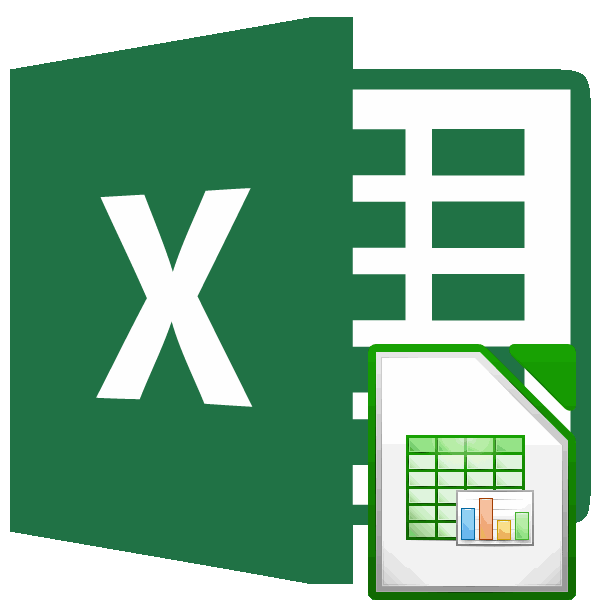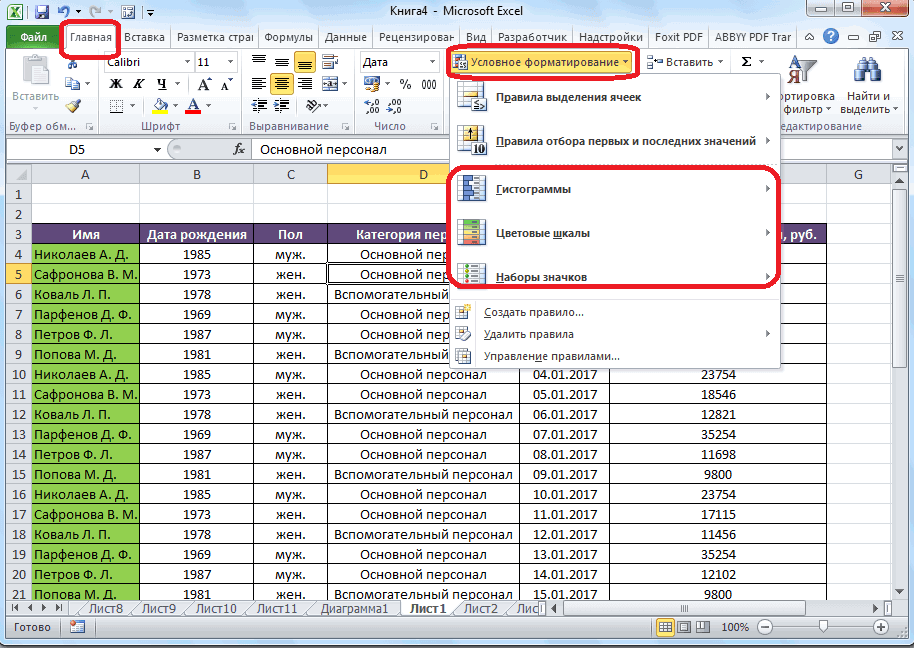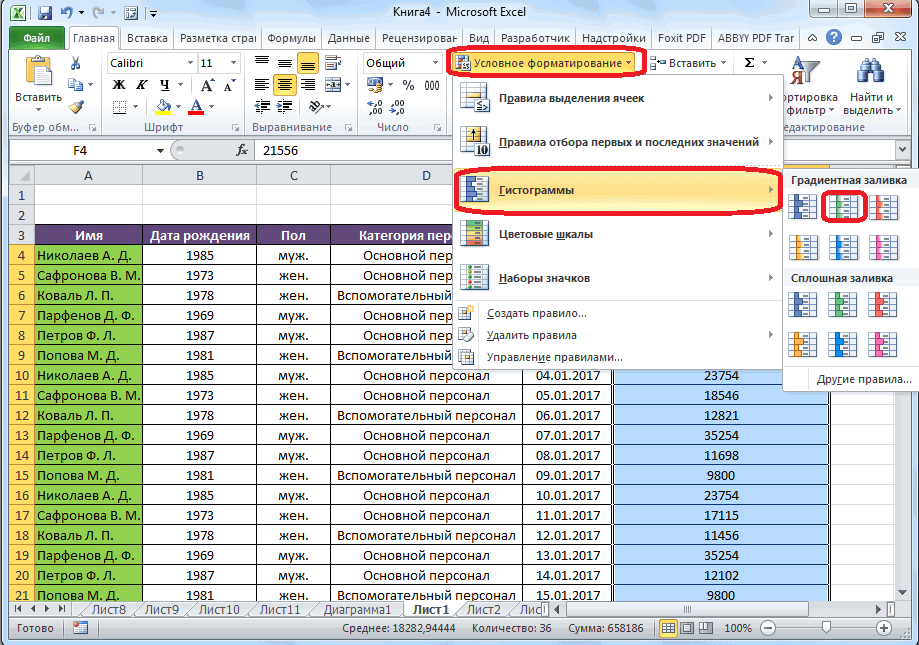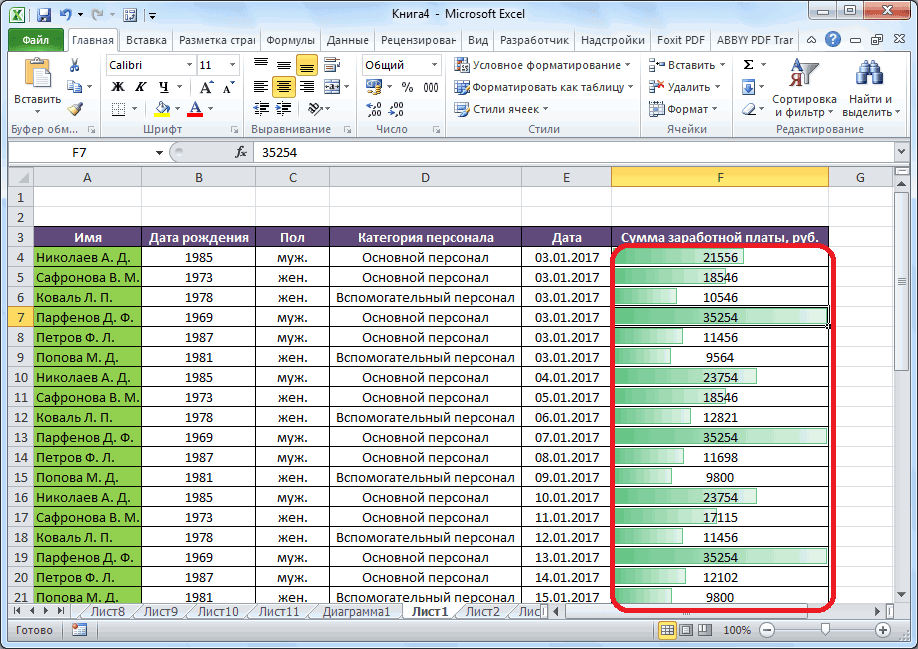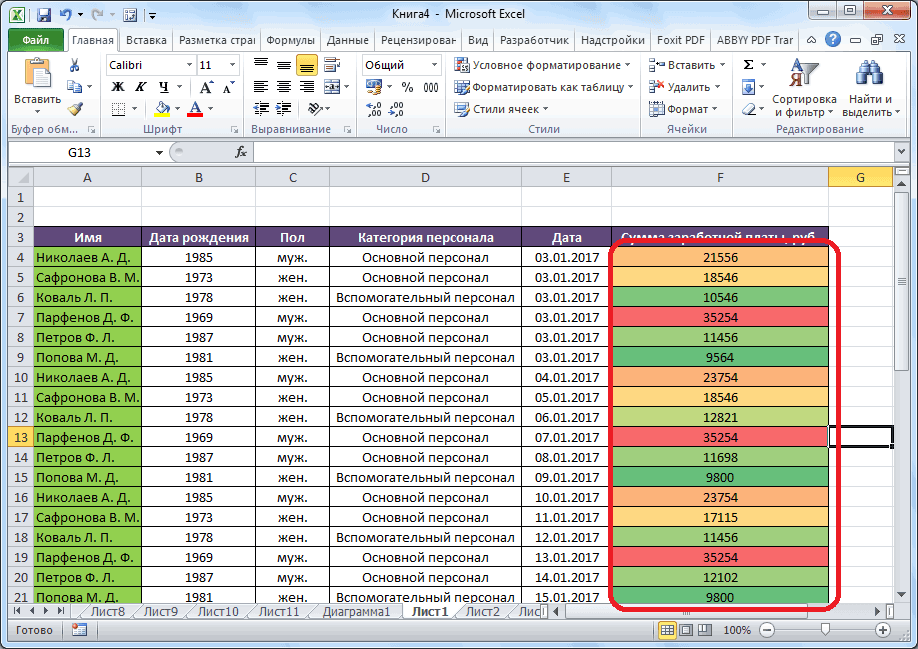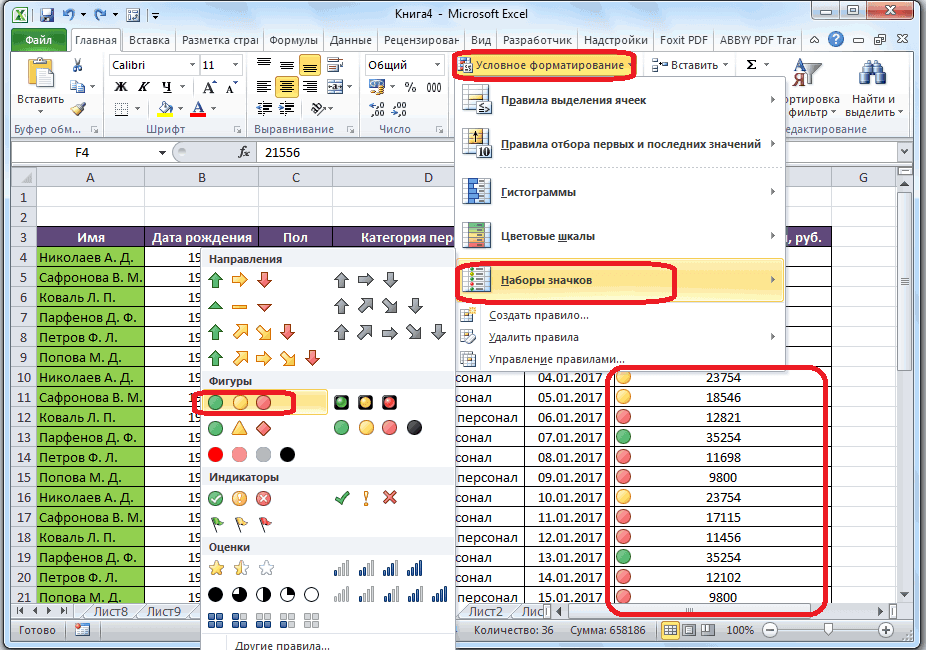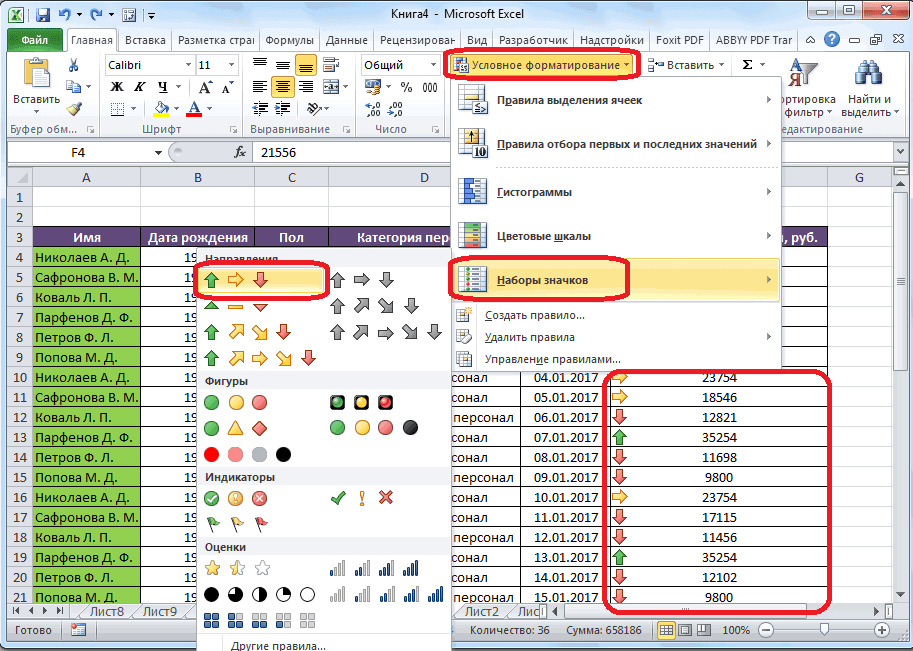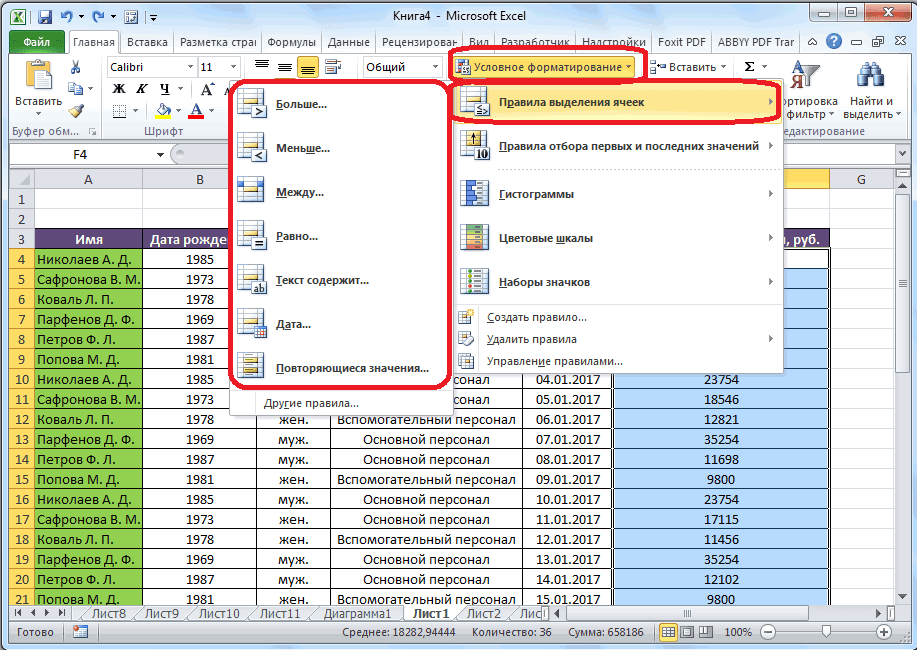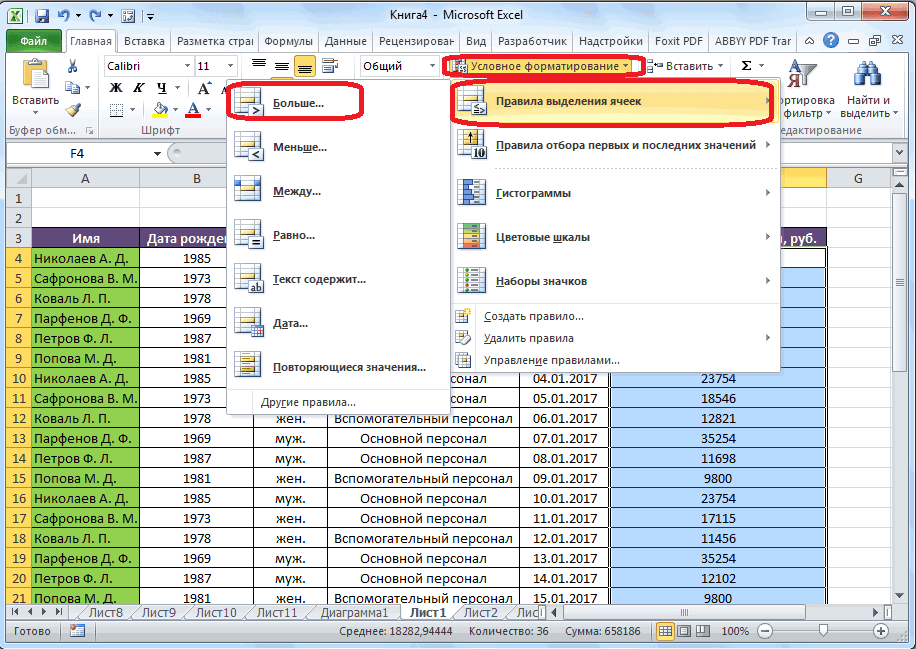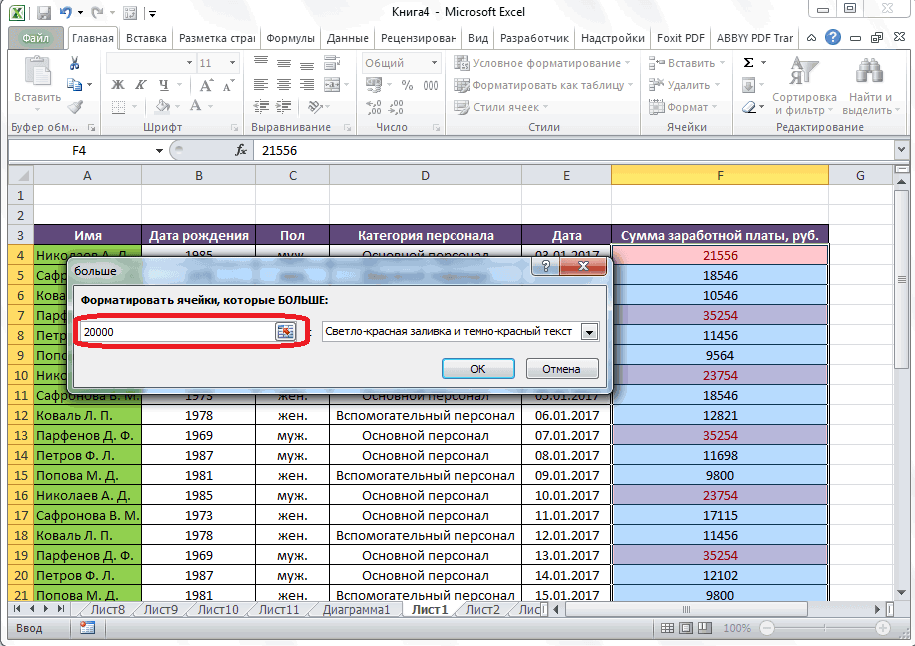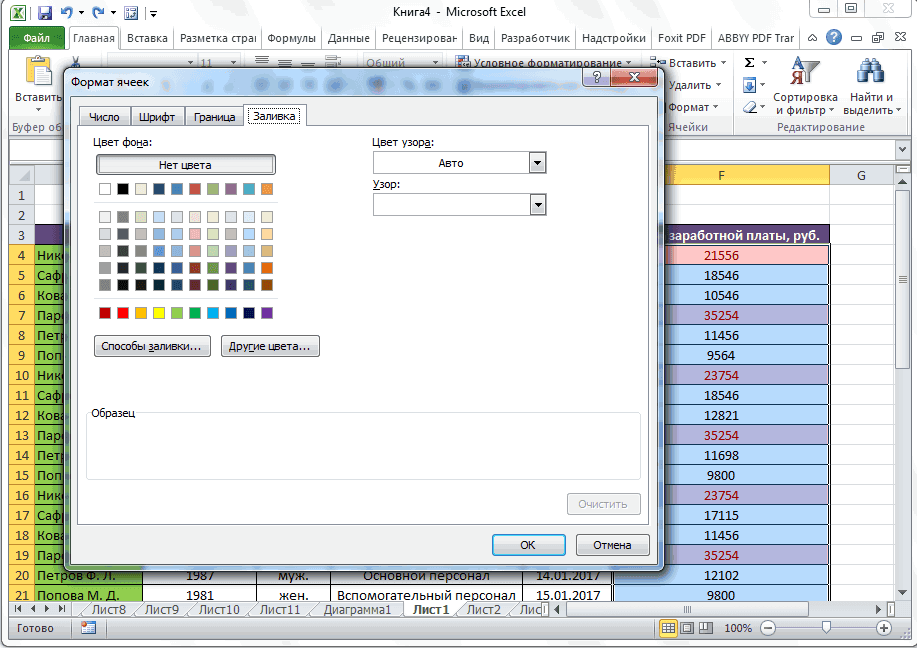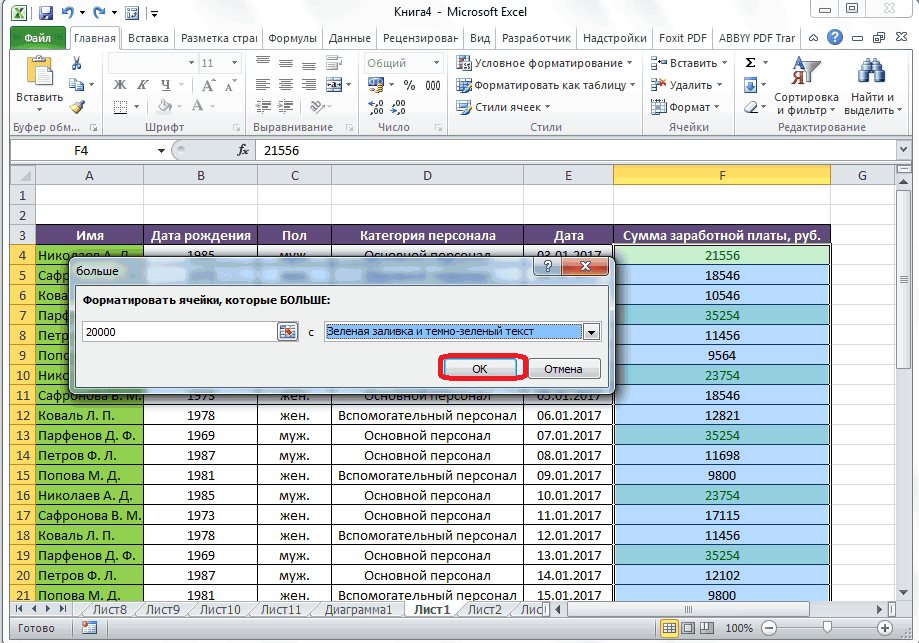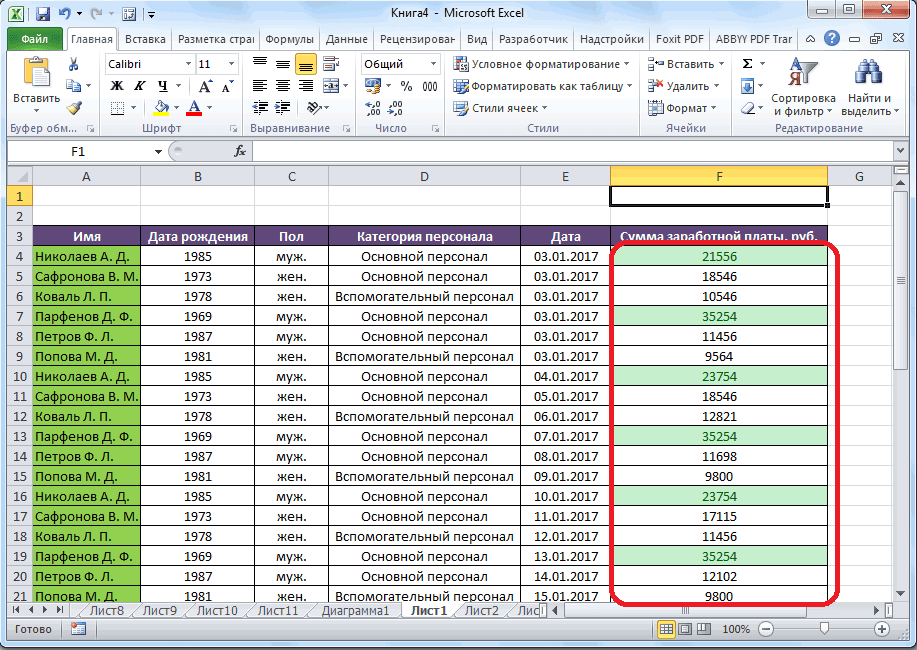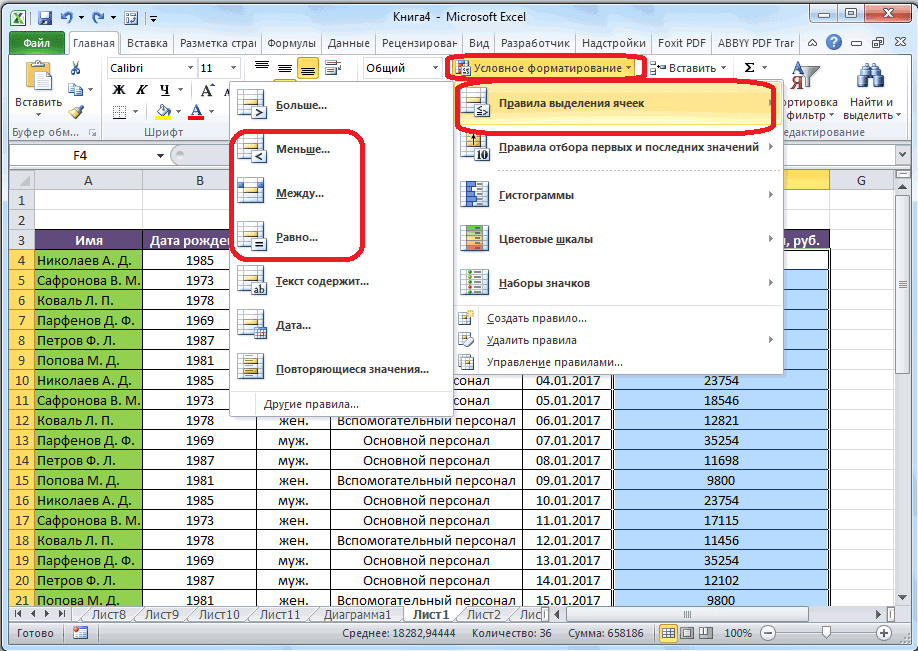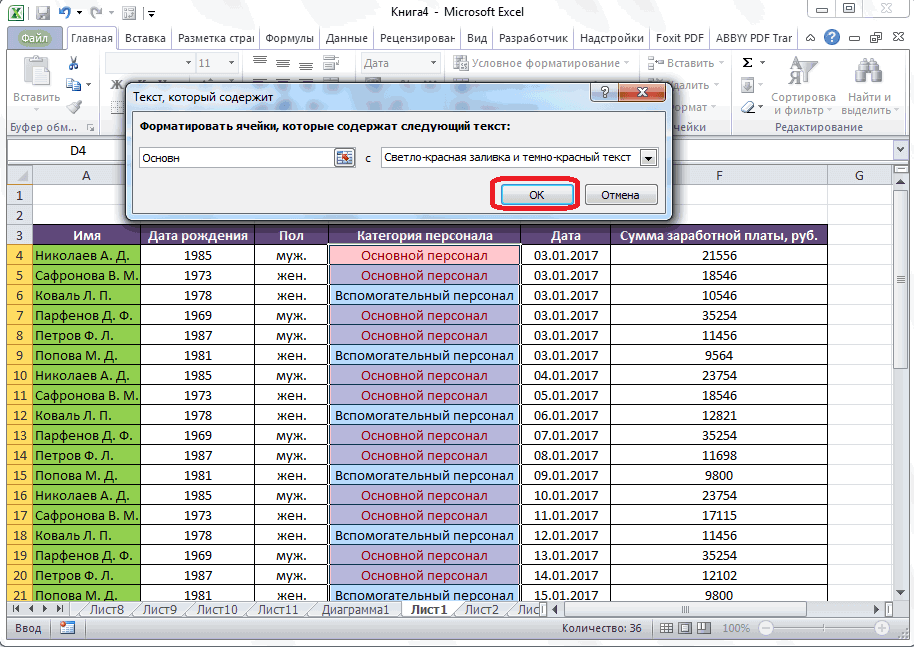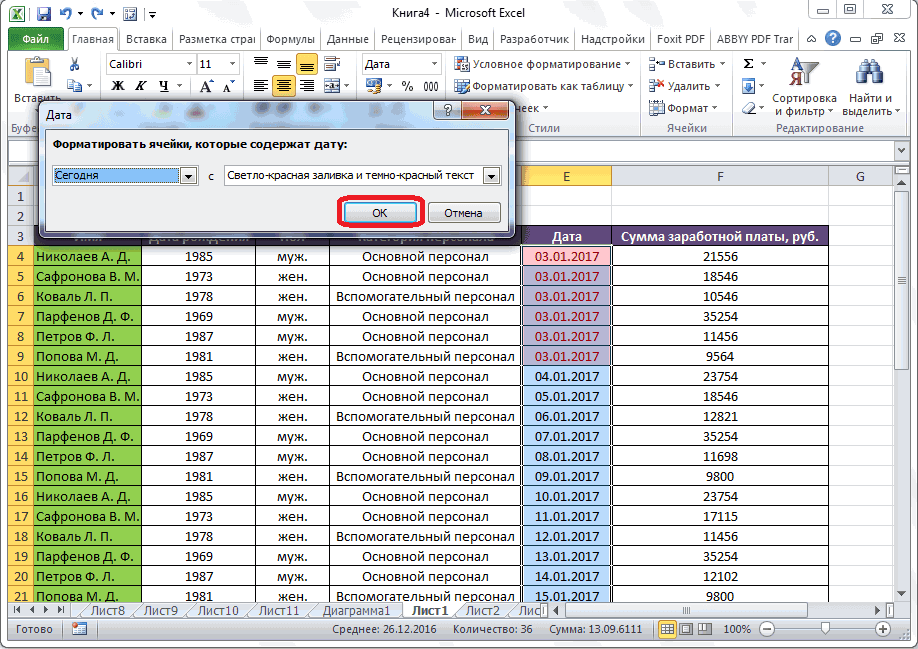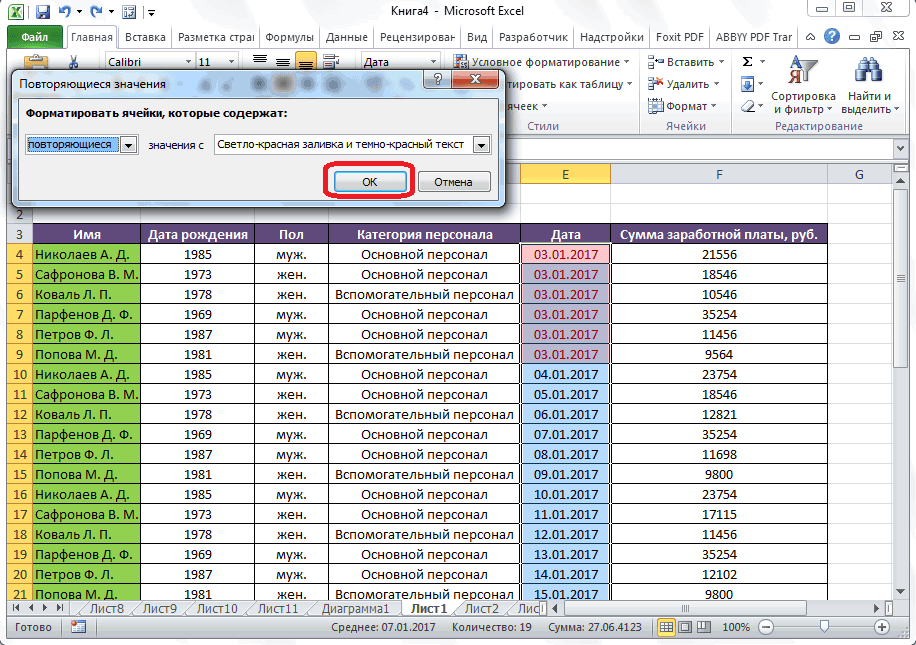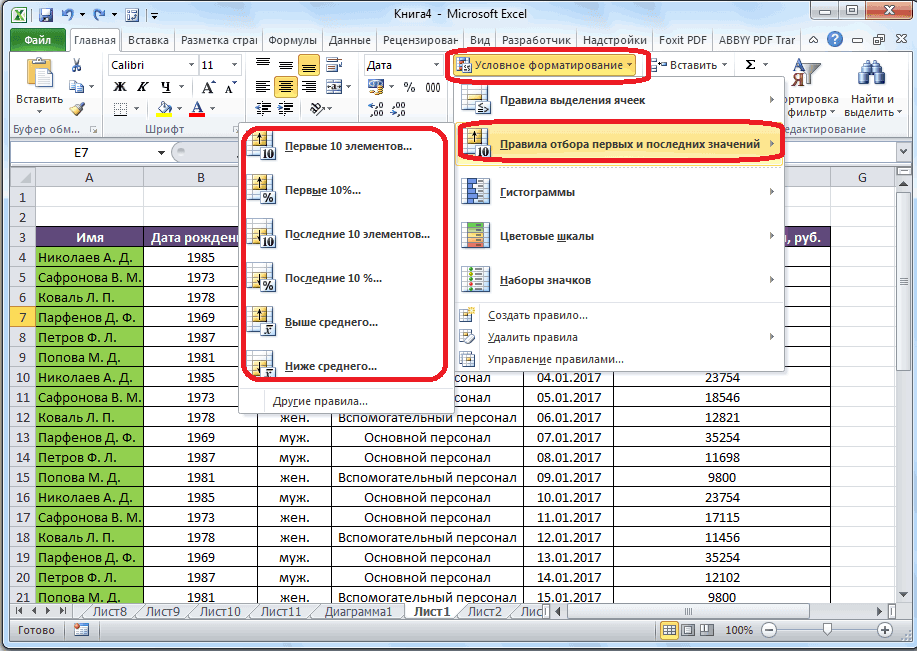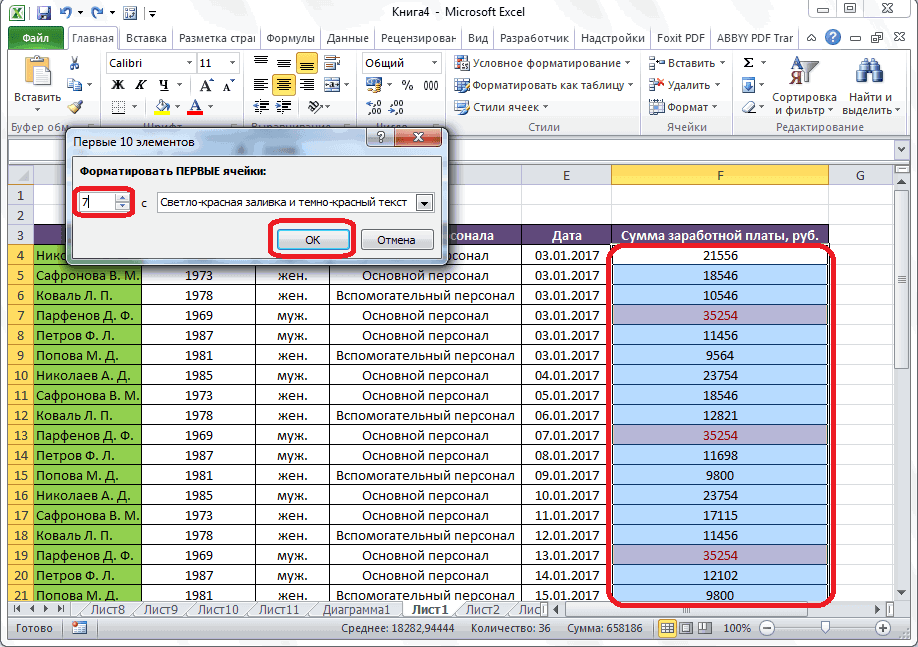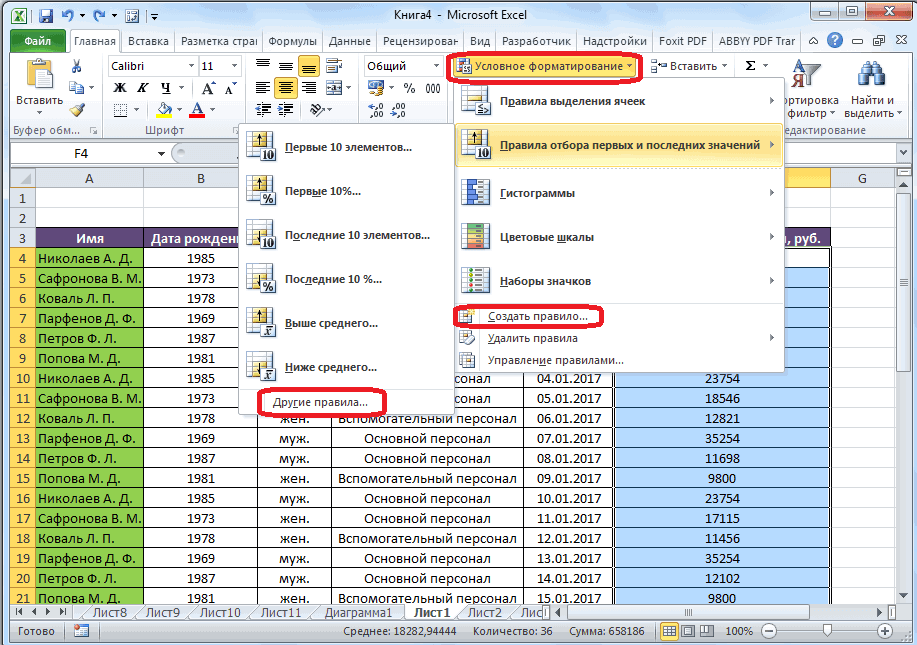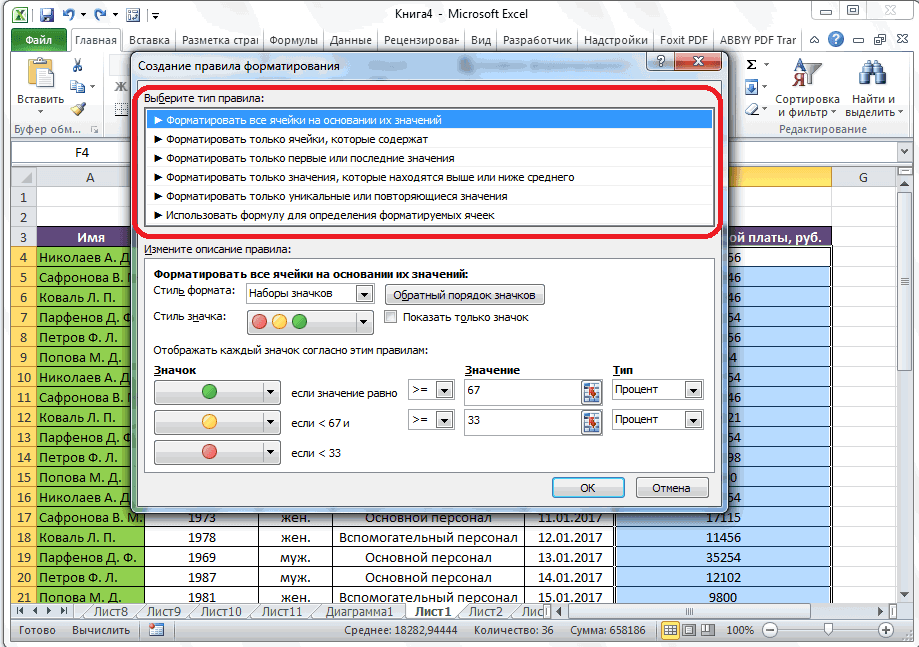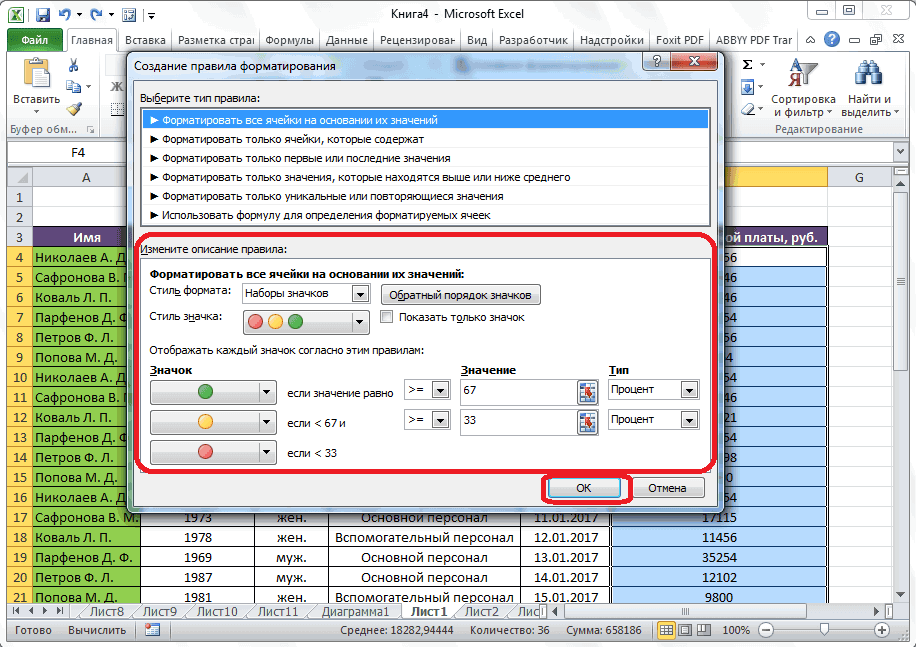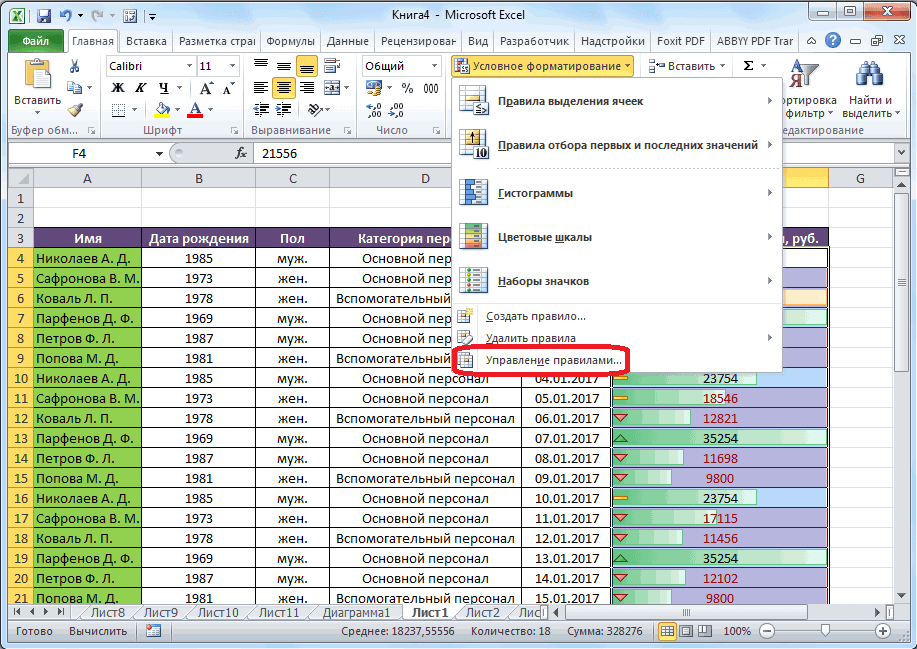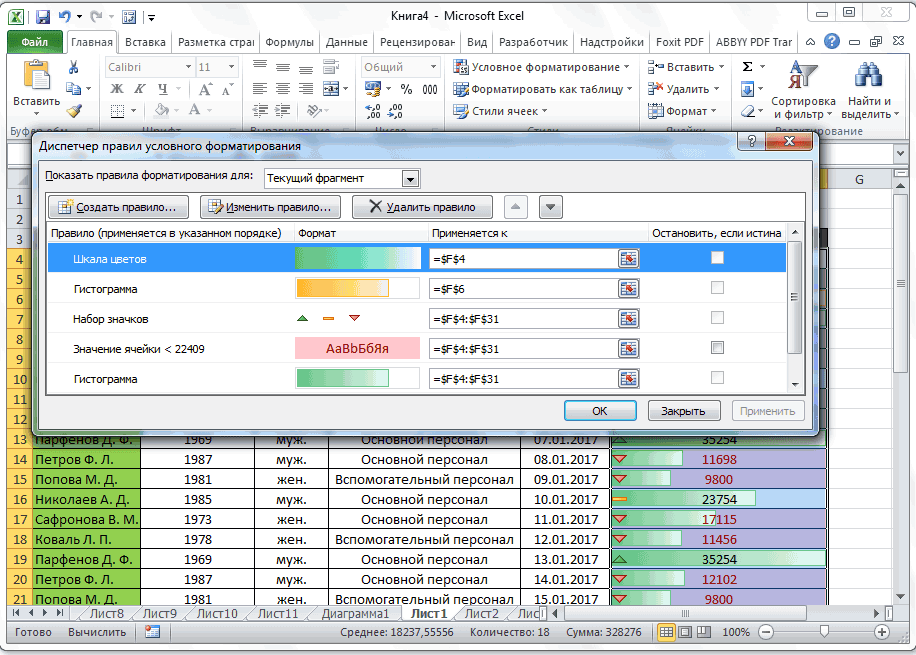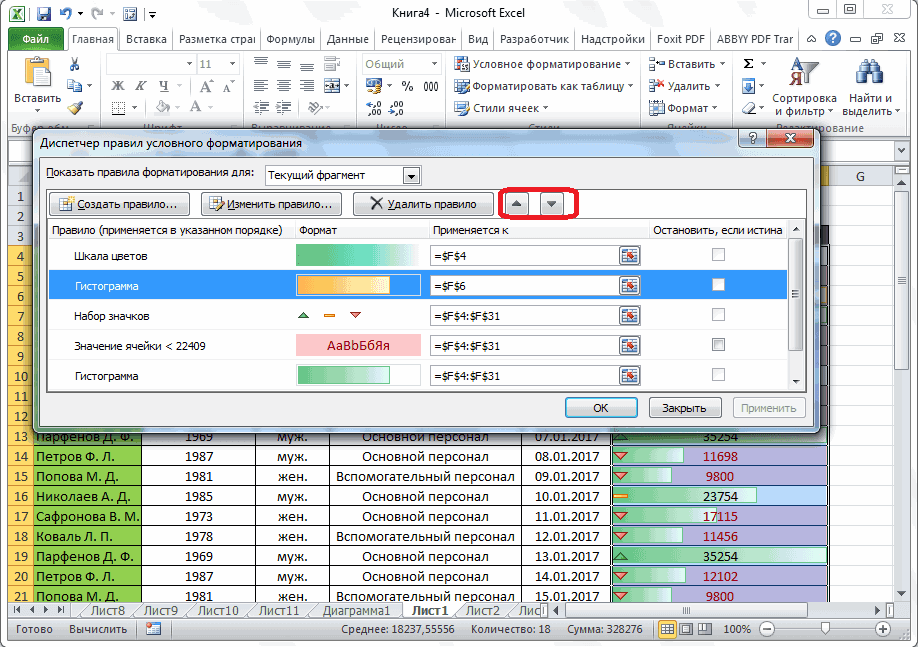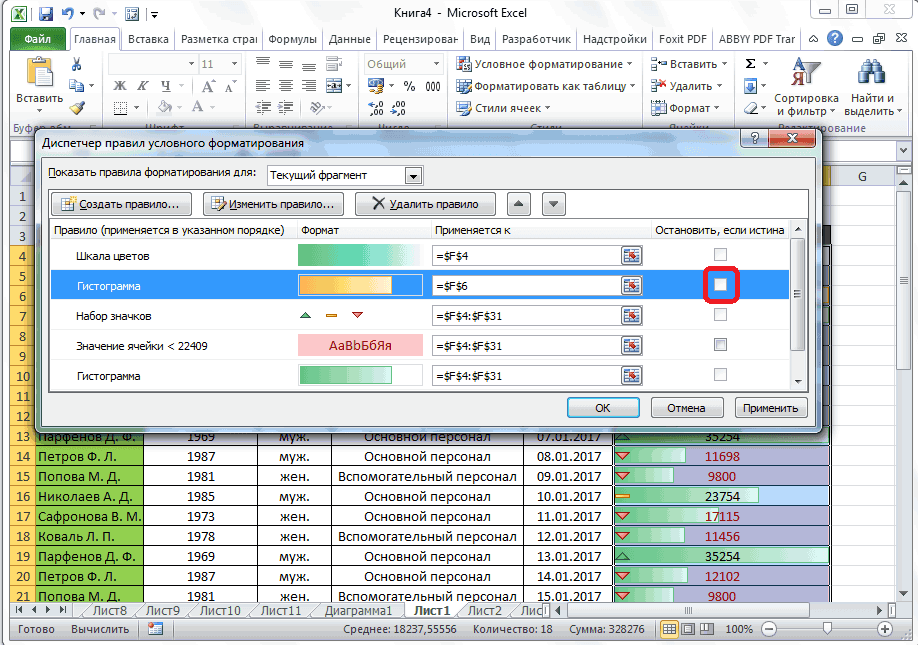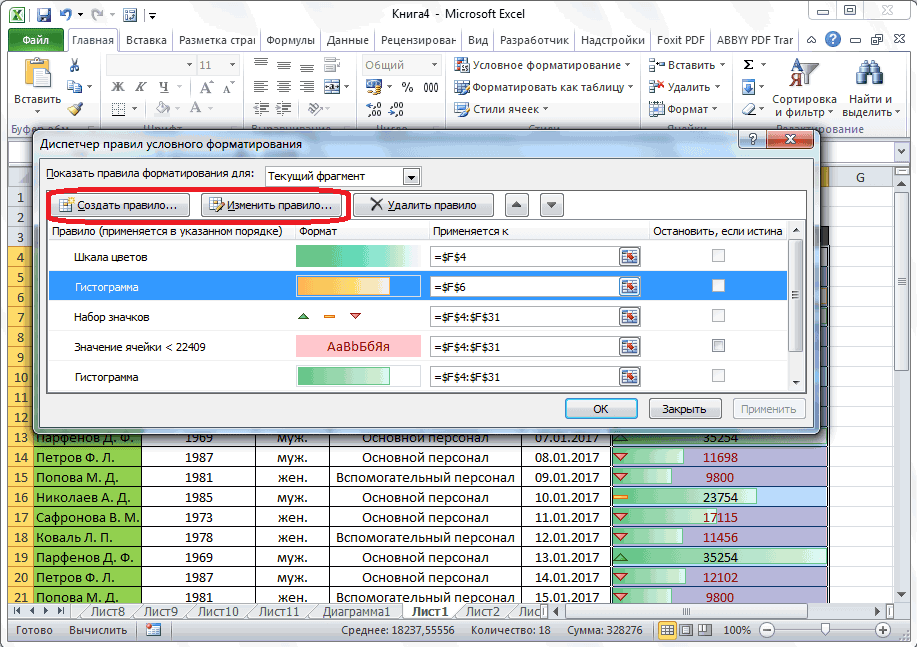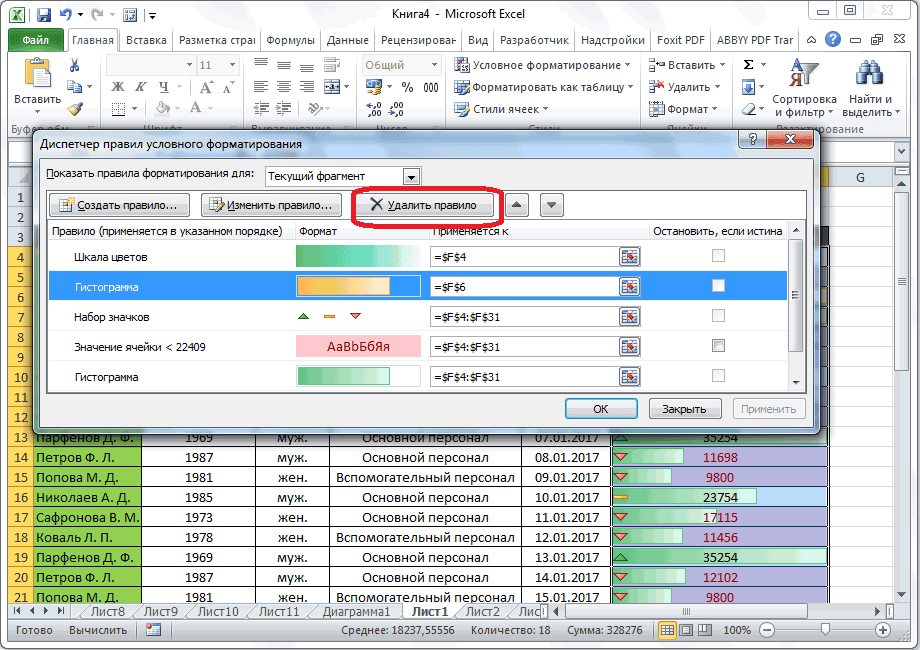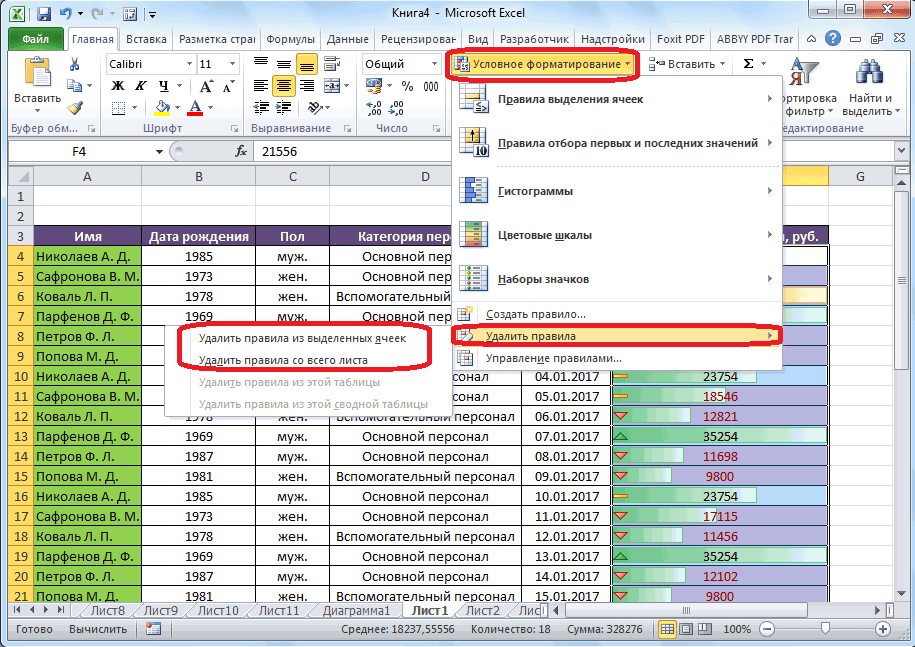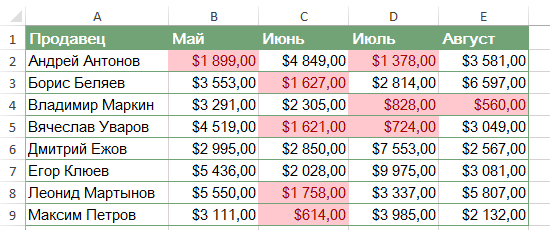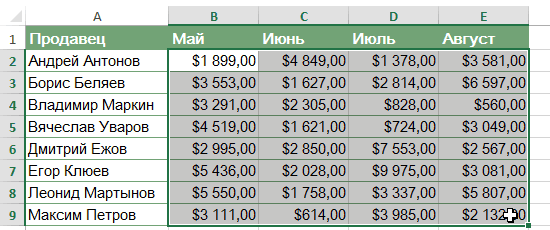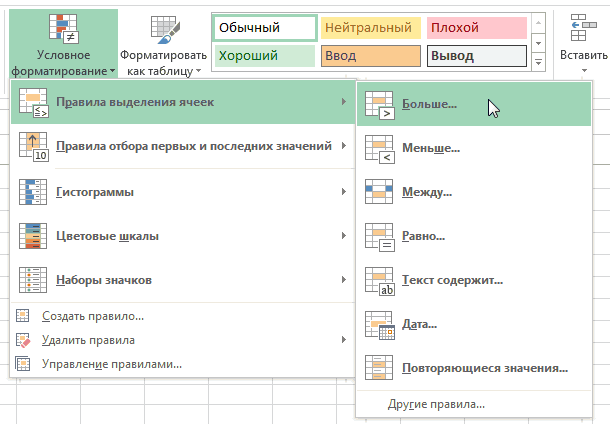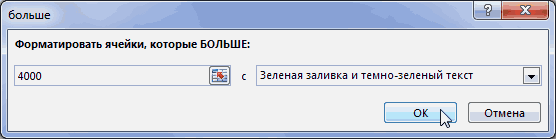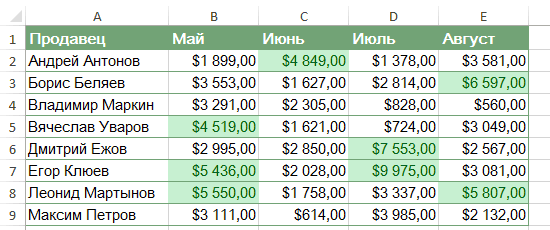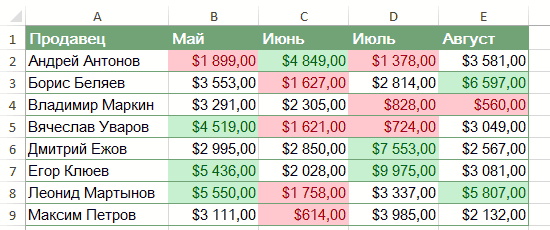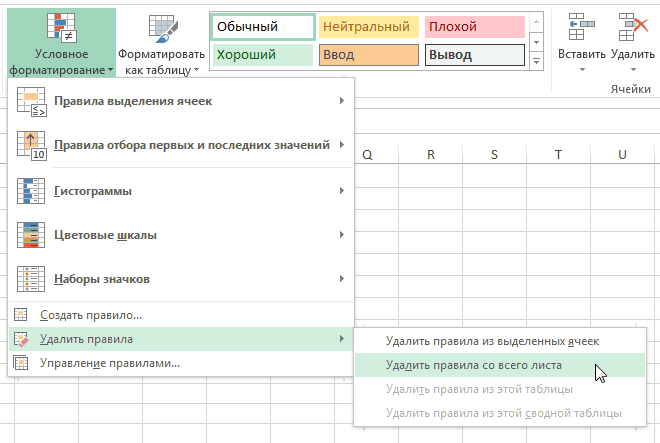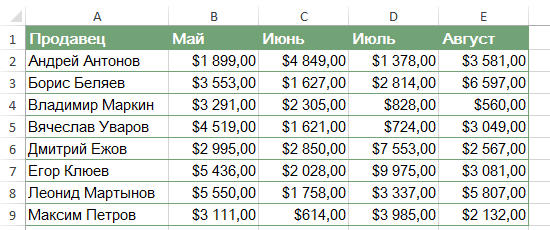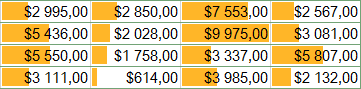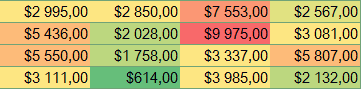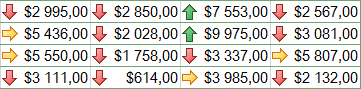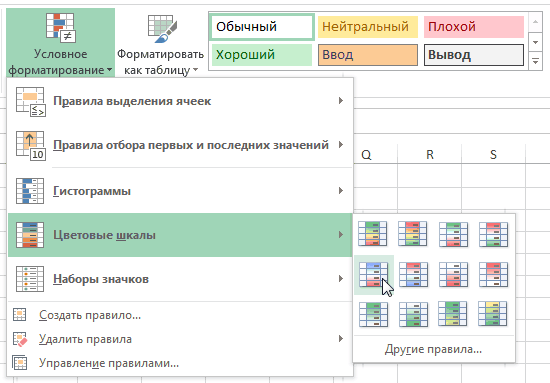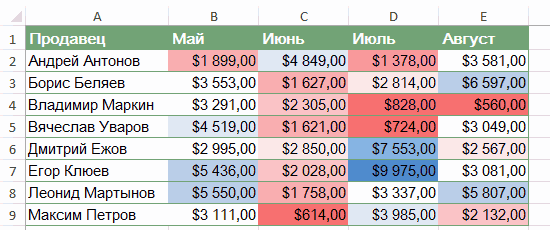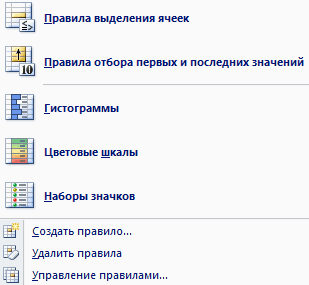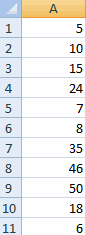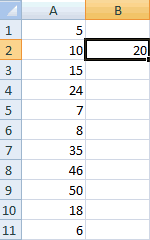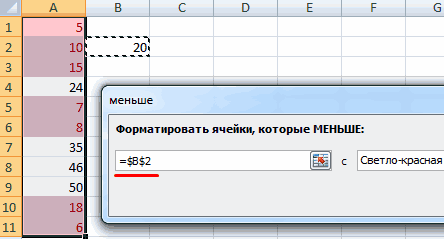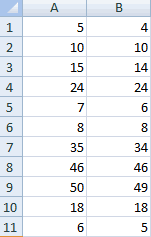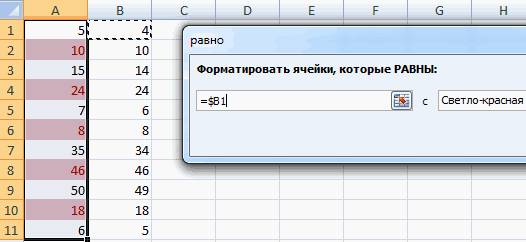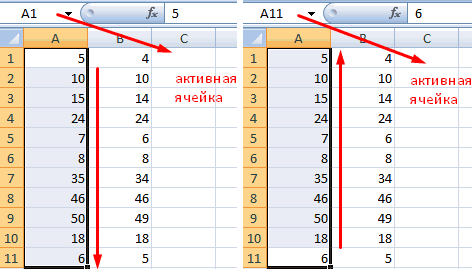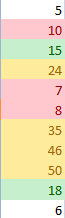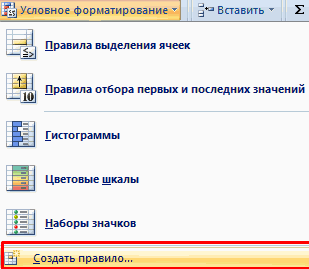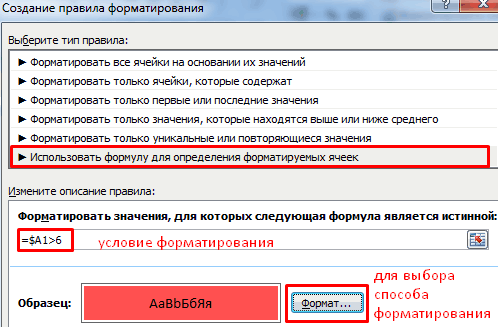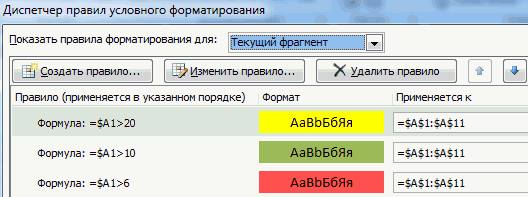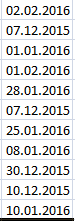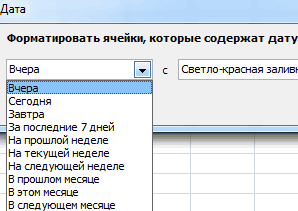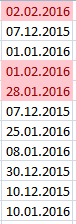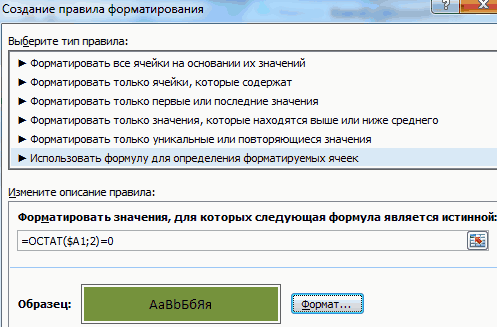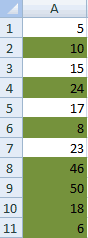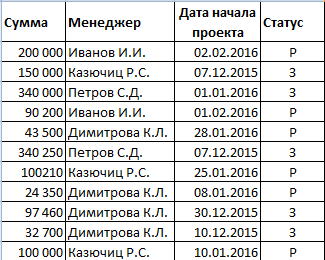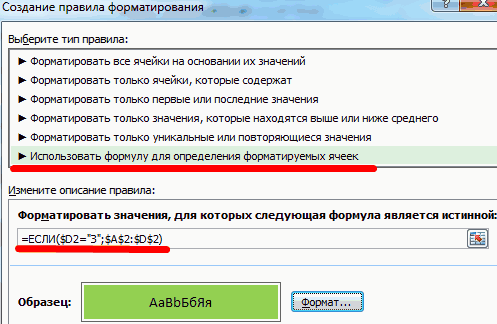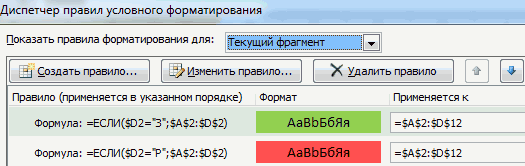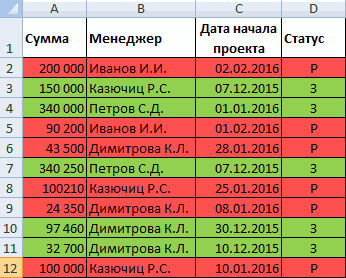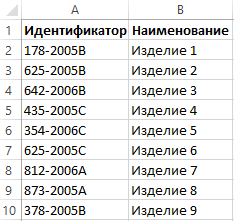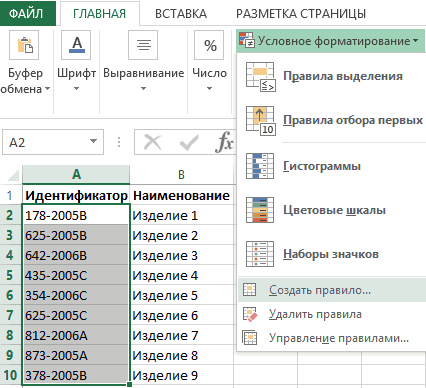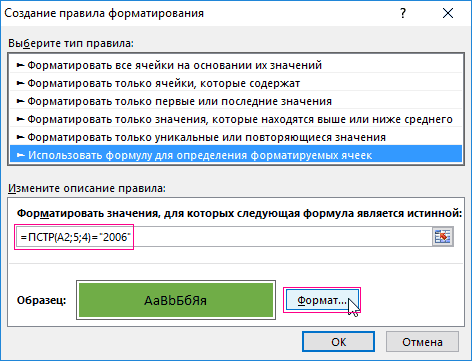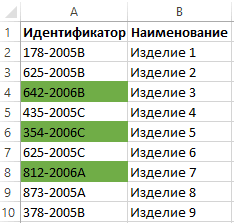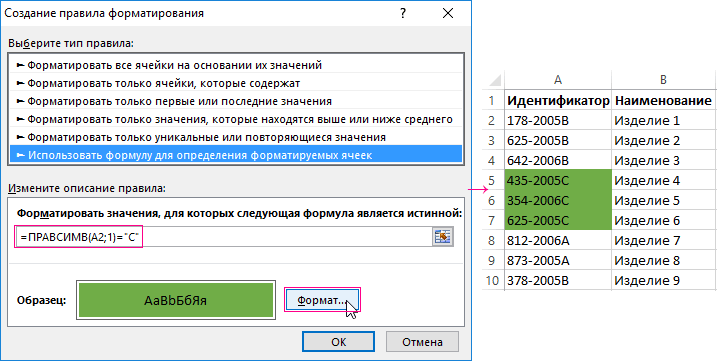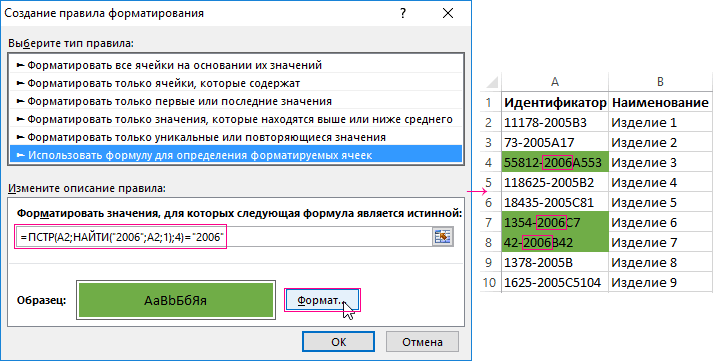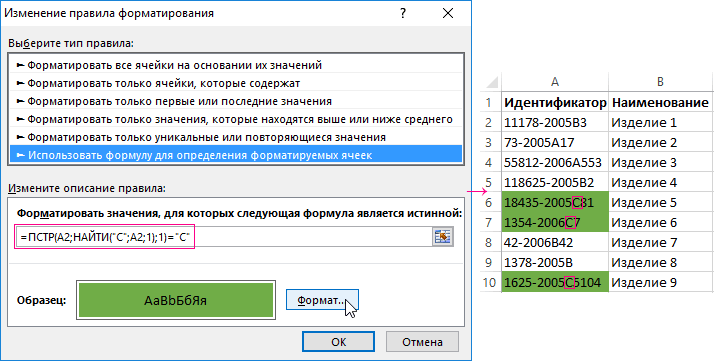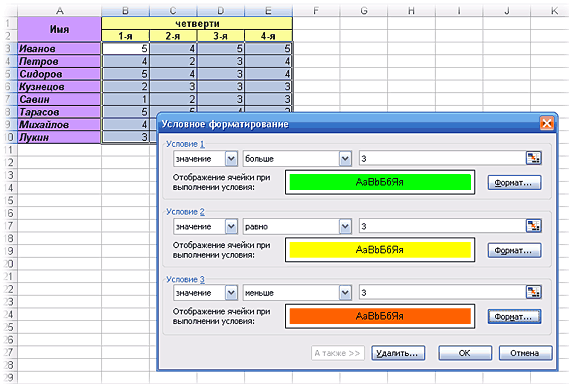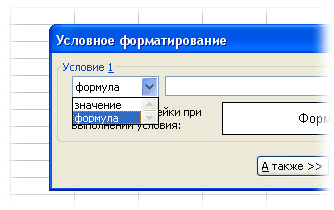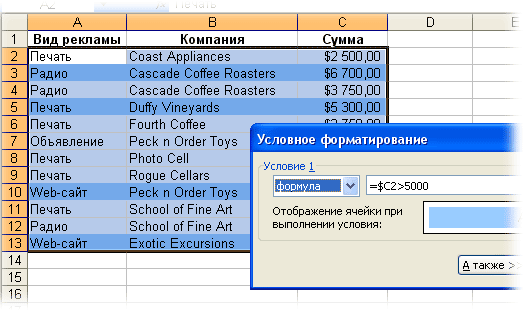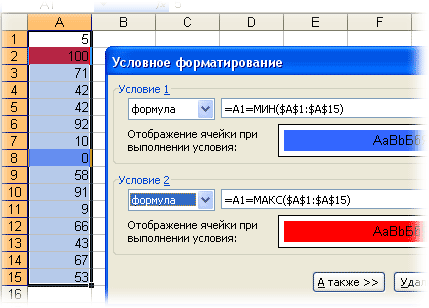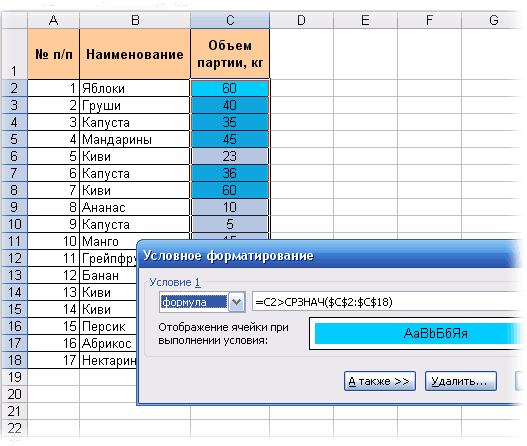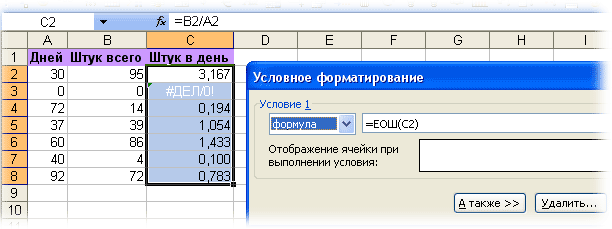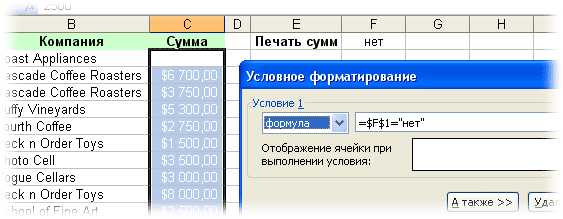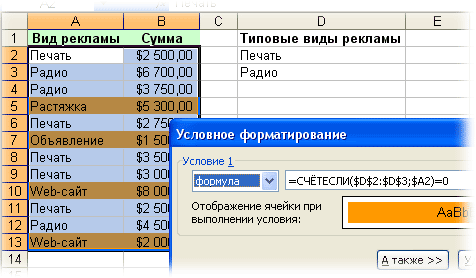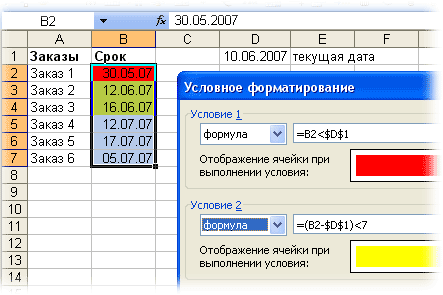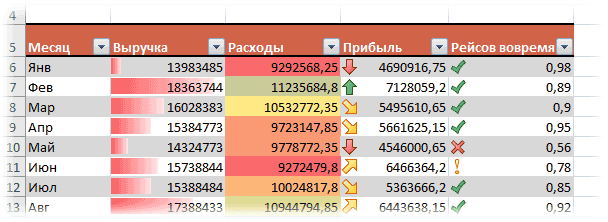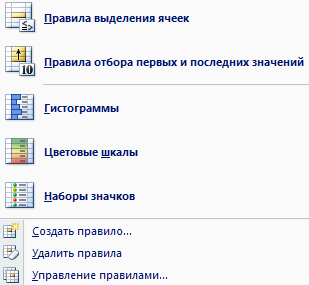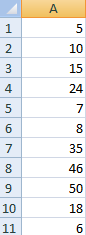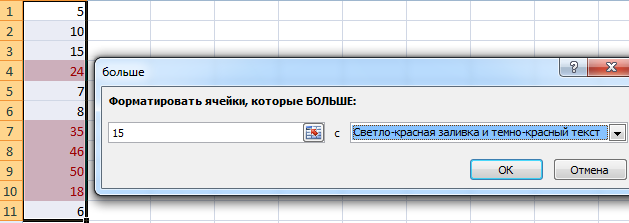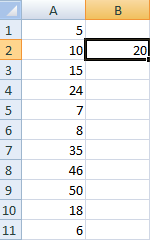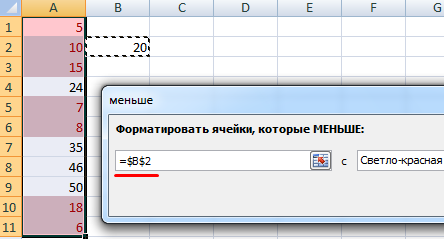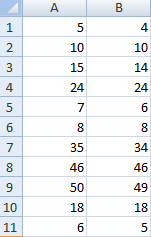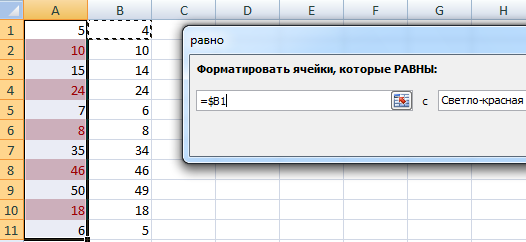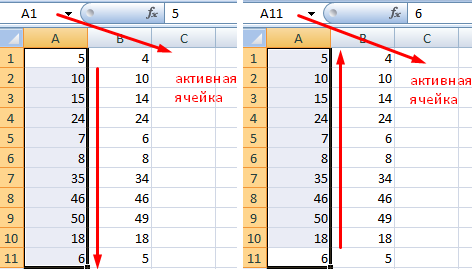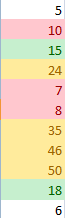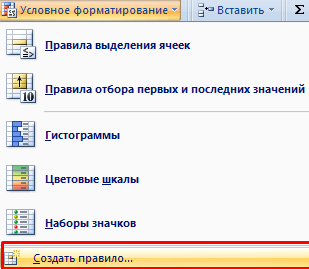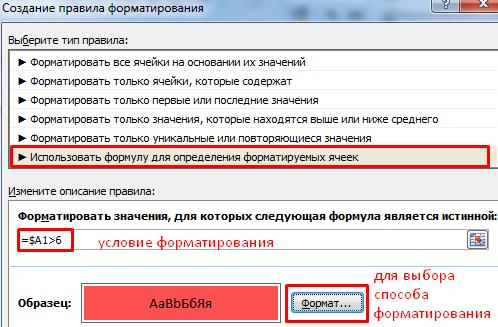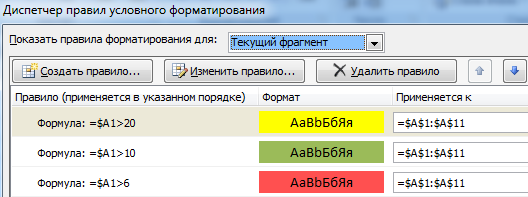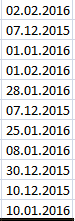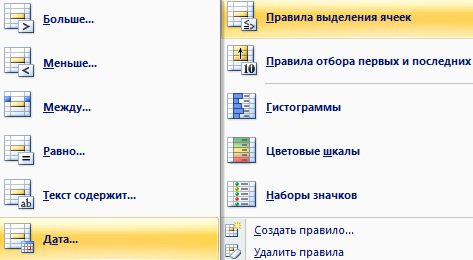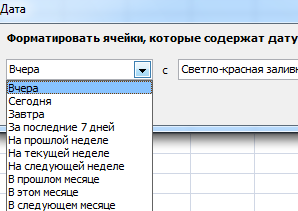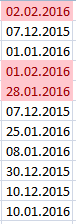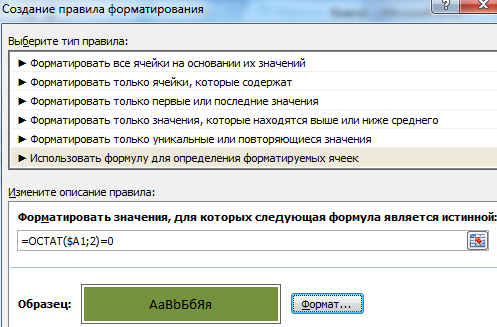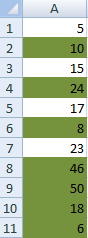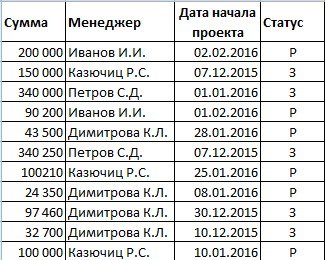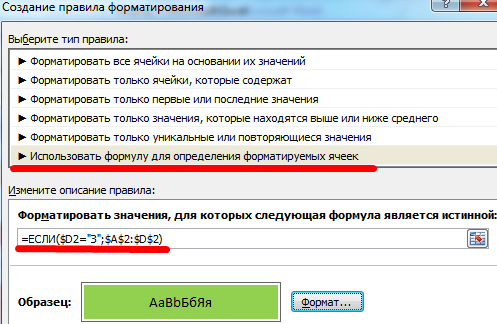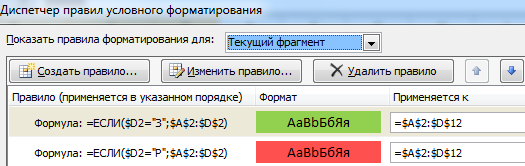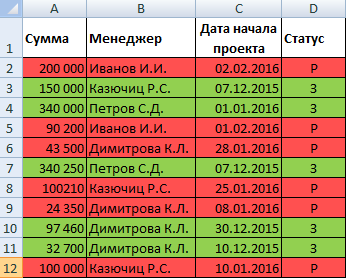Условное форматирование в Excel позволяет делать формат ячеек меняющимся в зависимости от их содержания. Например, Вы можете заставить ячейку изменять цвет, если в ней содержится значение меньше 100, или, если в этой ячейке находится определённый текст. Но как сделать так, чтобы выделенной стала не только одна ячейка, а вся строка, которая ее содержит?
Как же быть, если необходимо выделить другие ячейки в зависимости от значения какой-то одной? На скриншоте, расположенном чуть выше, видно таблицу с кодовыми наименованиями различных версий Ubuntu. Один из них – выдуманный. Когда я ввёл No в столбце Really?, вся строка изменила цвет фона и шрифта. Читайте дальше, и Вы узнаете, как это делается.
Содержание
- Создаём таблицу
- Придаём таблице более приятный вид
- Создаём правила условного форматирования в Excel
Создаём таблицу
Первым делом, создаём простую таблицу и наполняем её данными. Позже мы эти данные отформатируем. Данные могут быть любого типа: текст, числа или формулы. На этом этапе таблица вовсе не имеет никакого форматирования:
Придаём таблице более приятный вид
Следующий этап – делаем формат таблицы более лёгким для восприятия информации, используя простые инструменты форматирования Excel. Настройте формат только тех областей таблицы, которые не будут затронуты условным форматированием. В нашем случае мы нарисуем рамку таблицы и отформатируем строку, содержащую заголовки. Думаю, с этой частью Вы справитесь самостоятельно. В итоге у Вас должно получиться что-то подобное (или, возможно, немного посимпатичнее):
Создаём правила условного форматирования в Excel
Выберите начальную ячейку в первой из тех строк, которые Вы планируете форматировать. Кликните Conditional Formatting (Условное Форматирование) на вкладке Home (Главная) и выберите Manage Rules (Управление Правилами).
В открывшемся диалоговом окне Conditional Formatting Rules Manager (Диспетчер правил условного форматирования) нажмите New Rule (Создать правило).
В диалоговом окне New Formatting Rule (Создание правила форматирования) выберите последний вариант из списка — Use a formula to determine which cells to format (Использовать формулу для определения форматируемых ячеек). А сейчас – главный секрет! Ваша формула должна выдавать значение TRUE (ИСТИНА), чтобы правило сработало, и должна быть достаточно гибкой, чтобы Вы могли использовать эту же формулу для дальнейшей работы с Вашей таблицей.
Давайте проанализируем формулу, которую я сделал в своём примере:
=$G15 – это адрес ячейки.
G – это столбец, который управляет работой правила (столбец Really? в таблице). Заметили знак доллара перед G? Если не поставить этот символ и скопировать правило в следующую ячейку, то в правиле адрес ячейки сдвинется. Таким образом, правило будет искать значение Yes, в какой-то другой ячейке, например, H15 вместо G15. В нашем же случае надо зафиксировать в формуле ссылку на столбец ($G), при этом позволив изменяться строке (15), поскольку мы собираемся применить это правило для нескольких строк.
=»Yes» – это значение ячейки, которое мы ищем. В нашем случае условие проще не придумаешь, ячейка должна говорить Yes. Условия можно создавать любые, какие подскажет Вам Ваша фантазия!
Говоря человеческим языком, выражение, записанное в нашей формуле, принимает значение TRUE (ИСТИНА), если ячейка, расположенная на пересечении заданной строки и столбца G, содержит слово Yes.
Теперь давайте займёмся форматированием. Нажмите кнопку Format (Формат). В открывшемся окне Format Cells (Формат ячеек) полистайте вкладки и настройте все параметры так, как Вы желаете. Мы в своём примере просто изменим цвет фона ячеек.
Когда Вы настроили желаемый вид ячейки, нажмите ОК. То, как будет выглядеть отформатированная ячейка, можно увидеть в окошке Preview (Образец) диалогового окна New Formatting Rule (Создание правила форматирования).
Нажмите ОК снова, чтобы вернуться в диалоговое окно Conditional Formatting Rules Manager (Диспетчер правил условного форматирования), и нажмите Apply (Применить). Если выбранная ячейка изменила свой формат, значит Ваша формула верна. Если форматирование не изменилось, вернитесь на несколько шагов назад и проверьте настройки формулы.
Теперь, когда у нас есть работающая формула в одной ячейке, давайте применим её ко всей таблице. Как Вы заметили, форматирование изменилось только в той ячейке, с которой мы начали работу. Нажмите на иконку справа от поля Applies to (Применяется к), чтобы свернуть диалоговое окно, и, нажав левую кнопку мыши, протяните выделение на всю Вашу таблицу.
Когда сделаете это, нажмите иконку справа от поля с адресом, чтобы вернуться к диалоговому окну. Область, которую Вы выделили, должна остаться обозначенной пунктиром, а в поле Applies to (Применяется к) теперь содержится адрес не одной ячейки, а целого диапазона. Нажмите Apply (Применить).
Теперь формат каждой строки Вашей таблицы должен измениться в соответствии с созданным правилом.
Вот и всё! Теперь осталось таким же образом создать правило форматирования для строк, в которых содержится ячейка со значением No (ведь версии Ubuntu с кодовым именем Chipper Chameleon на самом деле никогда не существовало). Если же в Вашей таблице данные сложнее, чем в этом примере, то вероятно придётся создать большее количество правил. Пользуясь этим методом, Вы легко будете создавать сложные наглядные таблицы, информация в которых буквально бросается в глаза.
Оцените качество статьи. Нам важно ваше мнение:
Применив цвет к чередующимся строкам или столбцам (это часто называют цветными полосами), можно облегчить восприятие данных на листе. Чтобы отформатировать чередующиеся строки или столбцы, можно быстро применить один из встроенных форматов таблицы. Если воспользоваться этим методом, то при добавлении новых строк или столбцов к ним автоматически будет применяться соответствующая заливка.
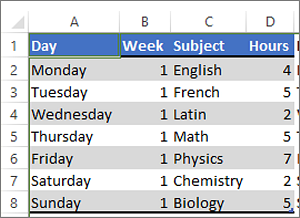
Вот как это сделать:
-
Выделите диапазон ячеек, которые нужно отформатировать.
-
На вкладке Главная выберите команду Форматировать как таблицу.
-
Выберите стиль таблицы, в котором применяется заливка с чередованием строк.
-
Чтобы вместо строк применить заливку к столбцам, выделите таблицу, откройте вкладку Конструктор, снимите флажок Чередующиеся строки и установите флажок Чередующиеся столбцы.
Совет: Если вы хотите сохранить стиль с чередованием, но убрать функциональность таблицы, выберите команду Преобразовать в диапазон. В этом случае при добавлении строк и столбцов к ним не будет автоматически применяться форматирование с цветными полосами, но его можно применять вручную с помощью команды Формат по образцу.
Применение полос к строкам или столбцам с помощью условного форматирования
Применить особый формат к определенным строкам или столбцам можно также с помощью правила условного форматирования.
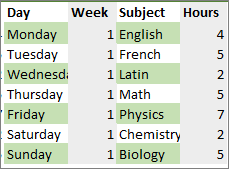
Вот как это сделать:
-
На листе выполните одно из указанных ниже действий.
-
Чтобы применить затенение к определенному диапазону ячеек, выберите ячейки, которые необходимо отформатировать.
-
Чтобы применить затенение ко всему листу, нажмите кнопку Выделить все.
-
-
На вкладке Главная нажмите кнопку Условное форматирование и выберите команду Создать правило.
-
В списке Выберите тип правила выберите пункт Использовать формулу для определения форматируемых ячеек.
-
Чтобы применить цвет к чередующимся строкам, в поле Форматировать значения, для которых следующая формула является истинной введите формулу =ОСТАТ(СТРОКА();2)=0.
Чтобы применить цвет к чередующимся столбцам, введите формулу =ОСТАТ(СТОЛБЕЦ();2)=0.
Эти формулы определяют, является ли строка (или столбец) четной или нечетной, чтобы можно было применить соответствующий цвет.
-
Нажмите кнопку Формат.
-
В окне Формат ячеек откройте вкладку Заливка.
-
Выберите цвет и нажмите кнопку ОК.
-
Выбранный цвет показан в поле Образец. Нажмите кнопку ОК или выберите другой цвет.
Советы:
-
Вот как можно изменить правило условного форматирования: щелкните одну из ячеек, к которым оно применяется, на вкладке Главная последовательно выберите команды Условное форматирование > Управление правилами, нажмите кнопку Изменить правило и внесите необходимые изменения.
-
Чтобы удалить условное форматирование из ячеек, выделите их и на вкладке Главная последовательно выберите команды Очистить > Очистить форматы.
-
Чтобы скопировать условное форматирование в другие ячейки, щелкните одну из тех ячеек, к которым оно применено, на вкладке Главная нажмите кнопку Формат по образцу
и щелкните ячейки, которые хотите отформатировать.
-
Нужна дополнительная помощь?
Условное форматирование всей или части строки на листе Excel в зависимости от содержимого одной или более ячеек. Примеры условного форматирования.
Рассмотрим решение этого вопроса на конкретных примерах. Если у вас не получится настроить условное форматирование всей или части строки самостоятельно, скачайте мой файл с примерами.
Условное форматирование всей строки
Пример условного форматирования всей строки на листе Excel в зависимости от содержимого одной ячейки в этой строке.
Условие примера
- Заливка строки зеленым фоном, если в третьей ячейке (столбец «C») этой строки содержится значение «Зеленый».
- Заливка строки голубым фоном, если в третьей ячейке (столбец «C») этой строки содержится значение «Голубой».
Решение примера
1. Правило условного форматирования будет применено ко всему рабочему листу Excel, если перед его созданием выделить весь лист. Быстро это можно сделать, нажав на треугольник в верхнем левом углу на пересечении наименований строк и столбцов.
2. Нажимаем кнопку «Условное форматирование» на ленте инструментов «Главная» и выбираем ссылку «Создать правило…»:
3. В окне «Создание правила форматирования» выбираем строку «Использовать формулу для определения форматируемых ячеек»:
4. В поле «Форматировать значения, для которых следующая формула является истинной» вставляем условие =$C1="Зеленый". Далее, нажав кнопку «Формат…», на вкладке «Заливка» выбираем зеленый цвет и нажимаем кнопку «OK»:
5. После выбора заливки и возврата к форме «Создание правила форматирования» нажимаем кнопку «OK».
6. Повторяем шаги 1-5, только на 4 шаге в поле «Форматировать значения, для которых следующая формула является истинной» вставляем условие =$C1="Голубой", и на вкладке «Заливка» выбираем голубой цвет:
7. Нажимаем кнопку «Условное форматирование» на ленте инструментов «Главная» и выбираем ссылку «Управление правилами…»:
8. В открывшемся окне «Диспетчер правил условного форматирования» можно просмотреть и отредактировать созданные правила:
9. Вводим в ячейки столбца «C» наименования цветов и смотрим результаты условного форматирования всей строки:
Пример условного форматирования части строки на листе Excel в зависимости от содержимого одной или двух ячеек в этой строке.
Условие примера
- Заливка строки желтым фоном, если в третьей ячейке (столбец «C») этой строки содержится значение «Да».
- Заливка строки серым фоном, если в четвертой ячейке (столбец «D») этой строки содержится значение «Нет».
- Заливка строки красным фоном, если в третьей ячейке (столбец «C») этой строки содержится значение «Да», а в четвертой ячейке (столбец «D») – значение «Нет».
- Заливка применяется к 5 первым ячейкам любой строки.
Решение примера
1. Выделяем первые 5 столбцов, чтобы задать диапазон, к которому будут применяться создаваемые правила условного форматирования:
2. Создаем первое правило: условие – =$C1="Да", цвет заливки – желтый:
3. Создаем второе правило: условие – =$D1="Нет", цвет заливки – серый:
4. Создаем третье правило: условие – =И($C1="Да";$D1="Нет"), цвет заливки – красный:
5. Проверяем созданные правила в «Диспетчере правил условного форматирования». Видим, что диапазоны, к которым применяются правила, отобразились верно:
6. Заполняем ячейки столбцов «C» и «D» словами «Да» и «Нет» и смотрим результаты условного форматирования части строки:
Обратите внимание на то, что в диапазоне, к которому применяются правила условного форматирования, нельзя перетаскивать ячейки. Это нарушит его абсолютный адрес в правилах, и работать опция будет не так, как задумано. Копирование, вставка и копирование перетягиванием ячеек не влияют на абсолютный адрес диапазона.
Если все-таки абсолютный адрес диапазона нарушен, исправить его можно непосредственно в «Диспетчере правил условного форматирования».
Скачать файл Excel с примерами. На первом листе реализовано условное форматирование всей строки, на втором – ее части.
Если значение в ячейке удовлетворяет определенному пользователем условию, то с помощью
Условного форматирования
можно выделить эту ячейку (например, изменить ее фон). В этой статье пойдем дальше — будем выделять всю строку таблицы, содержащую эту ячейку.
Пусть в диапазоне
А6:С16
имеется таблица с перечнем работ, сроками выполнения и статусом их завершения (см.
файл примера
).
Задача1 — текстовые значения
Необходимо выделить цветом строку, содержащую работу определенного статуса. Например, если работа не начата, то строку будем выделять красным, если работа еще не завершена, то серым, а если завершена, то зеленым. Выделять строки будем с помощью правил
Условного форматирования
.
Решение1
Создадим небольшую табличку со статусами работ в диапазоне
Е6:Е9
.
Выделим диапазон ячеек
А7:С17
, содержащий перечень работ, и установим через меню
фон заливки красный (предполагаем, что все работы изначально находятся в статусе
Не начата
).
Убедимся, что выделен диапазон ячеек
А7:С17
(
А7
должна быть
активной ячейкой
). Вызовем команду меню
.
-
в поле «
Форматировать значения, для которых следующая формула является истинной
» нужно ввести
=$C7=$E$8
(в ячейке
Е8
находится значение
В работе
). Обратите внимание на использованесмешанных ссылок
;
-
нажать кнопку
Формат
; -
выбрать вкладку
Заливка
; -
выбрать серый цвет
;
- Нажать ОК.
ВНИМАНИЕ
: Еще раз обращаю внимание на формулу
=$C7=$E$8
. Обычно пользователи вводят
=$C$7=$E$8
, т.е. вводят лишний символ доллара.
Нужно проделать аналогичные действия для выделения работ в статусе
Завершена
. Формула в этом случае будет выглядеть как
=$C7=$E$9
, а цвет заливки установите зеленый.
В итоге наша таблица примет следующий вид.
Примечание
:
Условное форматирование
перекрывает обычный формат ячеек. Поэтому, если работа в статусе Завершена, то она будет выкрашена в зеленый цвет, не смотря на то, что ранее мы установили красный фон через меню
.
Как это работает?
В
файле примера
для пояснения работы механизма выделения строк, создана дополнительная таблица с формулой
=$C7=$E$9
из правила
Условного форматирования
для зеленого цвета. Формула введена в верхнюю левую ячейку и скопирована вниз и вправо.
Как видно из рисунка, в строках таблицы, которые выделены зеленым цветом, формула возвращает значение ИСТИНА.
В формуле использована
относительная ссылка
на строку ($C7, перед номером строки нет знака $). Отсутствие знака $ перед номером строки приводит к тому, что при копировании формулы вниз на 1 строку она изменяется на
=$C8=$E$9
, затем на
=$C9=$E$9
, потом на
=$C10=$E$9
и т.д. до конца таблицы (см. ячейки
G8
,
G9
,
G10
и т.д.). При копировании формулы вправо или влево по столбцам, изменения формулы не происходит, именно поэтому цветом выделяется вся строка.
В случае затруднений можно потренироваться на примерах, приведенных в статье
Условное форматирование в MS EXCEL
.
Прием с дополнительной таблицей можно применять для тестирования любых формул
Условного форматирования
.
Рекомендации
При вводе статуса работ важно не допустить опечатку. Если вместо слово
Завершен
а
, например, пользователь введет
Завершен
о
, то
Условное форматирование
не сработает.
Чтобы исключить некорректный ввод используйте идеи из статьи
Ввод данных из списка значений. Часть1. Выпадающий список
. В файле примера для ввода статусов работ использован аналогичный
Выпадающий список
.
Чтобы быстро расширить правила Условного форматирования на новую строку в таблице, выделите ячейки новой строки (
А17:С17
) и нажмите
сочетание клавиш
CTRL+D
. Правила
Условного форматирования
будут скопированы в строку
17
таблицы.
Задача2 — Даты
Предположим, что ведется журнал посещения сотрудниками научных конференций (см.
файл примера лист Даты
).
К сожалению, столбец Дата посещения не отсортирован и необходимо выделить дату первого и последнего посещения каждого сотрудника. Например, сотрудник Козлов первый раз поехал на конференцию 24.07.2009, а последний раз — 18.07.2015.
Сначала создадим формулу для условного форматирования в столбцах В и E. Если формула вернет значение ИСТИНА, то соответствующая строка будет выделена, если ЛОЖЬ, то нет.
В столбце D создана
формула массива
=
МАКС(($A7=$A$7:$A$16)*$B$7:$B$16)=$B7
, которая определяет максимальную дату для определенного сотрудника.
Примечание:
Если нужно определить максимальную дату вне зависимости от сотрудника, то формула значительно упростится =
$B7=МАКС($B$7:$B$16)
и формула массива не понадобится.
Теперь выделим все ячейки таблицы без заголовка и создадим правило
Условного форматирования
. Скопируем формулу в правило (ее не нужно вводить как формулу массива!).
Теперь предположим, что столбец с датами отсортировали и требуется выделить строки у которых даты посещения попадают в определенный диапазон.
Для этого используйте формулу
=И($B23>$E$22;$B23<$E$23)
Для ячеек
Е22
и
Е23
с граничными датами (выделены желтым) использована
абсолютная адресация
$E$22 и
$E$23. Т.к. ссылка на них не должна меняться в правилах УФ для всех ячеек таблицы.
Для ячейки
В22
использована смешанная адресация $B23, т.е. ссылка на столбец В не должна меняться (для этого стоит перед В знак $), а вот ссылка на строку должна меняться в зависимости от строки таблицы (иначе все значения дат будут сравниваться с датой из
В23
).
Таким образом, правило УФ например для ячейки
А27
будет выглядеть
=И($B27>$E$22;$B27<$E$23)
, т.е.
А27
будет выделена, т.к. в этой строке дата из
В27
попадает в указанный диапазон (для ячеек из столбца А выделение все равно будет производиться в зависимости от содержимого столбца В из той же строки — в этом и состоит «магия» смешанной адресации $B23).
А для ячейки
В31
правило УФ будет выглядеть
=И($B31>$E$22;$B31<$E$23)
, т.е. В31 не будет выделена, т.к. в этой строке дата из
В31
не попадает в указанный диапазон.
Условное форматирование всей строки

На чтение 2 мин. Просмотров 3.6k.

Содержание
- Общая формула
- Объяснение
- Как работает формула
Общая формула
=($A1=критерий)
=($A1=criteria)
Объяснение
Если вы хотите выделить строки в таблице с условным
форматированием, в зависимости от значения ячеек в определенном столбце, вы
можете использовать простую формулу, которая возвращает ИСТИНА, когда значение
в столбце соответствует вашим условиям. Хитрость заключается в том, чтобы зафиксировать
ссылку на столбец, чтобы строка могла меняться, но столбец фиксируется при
оценке критериев.
Например, предположим, что у вас есть простой список
задач в ячейках B4:E12, а столбец D — «Исполнитель». Если вы хотите выделить
строки в таблице, где владелец «Боб», вы можете использовать эту формулу:
=$D5=»Боб»
=$D5=»Bob»
Примечание: важно, чтобы формула условного форматирования была указана относительно «активной ячейки», которой в данном случае считается B5.
Как работает формула
Когда вы используете формулу для применения условного
форматирования, формула вычисляется относительно активной выбранной ячейки при
создании правила. В этом случае адрес активной ячейки (B5) используется для
строки (5) и указывается как смешанный адрес, причем столбец D зафиксирован, а
строка слева относительна. Когда правило оценивается для каждой из 40 ячеек в
B5:E12, строка изменится, но столбец не будет.
Это приводит к тому, что правило игнорирует значения в
столбцах B, C и E и только тестовые значения в столбце D. Когда значение в
столбце D в данной строке является «Боб», правило вернет ИСТИНА для всех ячеек
в эта строка и форматирование будут применены ко всей строке.
Использование других
ячеек в качестве значения
Обратите внимание, что вам не нужно жестко фиксировать
значения, которые могут быть изменены в правиле. Вместо этого вы можете
использовать другую ячейку в качестве «значения» ячейки для хранения значения,
чтобы вы могли ее легко изменить позже. Например, в этом случае вы можете поместить
«Боб» в ячейку D2, а затем переписать формулу следующим образом:
=$D5=$D$2
Затем вы можете изменить D2 на любое нужно значение, правило
условного форматирования будет применяться мгновенно. Просто убедитесь, что вы
используете абсолютный адрес, чтобы изменить адрес ячейки ввода.
Именованные диапазоны
для более понятного синтаксиса
Другой способ блокировки ссылок — использовать
именованные диапазоны, поскольку именованные диапазоны автоматически абсолютны.
Например, если вы называете D2 «исполнитель», вы можете переписать формулу
следующим образом:
=$D5=исполнитель
=$D5=owner
Это упрощает чтение и понимание формулы.
Conditional Formatting generally checks the value in one cell and applies formatting over the other cells. A great application of conditional formatting is highlighting the entire row or multiple rows based on a cell value and condition provided in the formula.
It is very helpful because for a data set with tons of value in it becomes cumbersome to analyze just by reading the data. So, if we highlight a few rows based on some conditions, it becomes easier for the user to infer from the data set. For example, in a college, some students have been blacklisted due to some illegal activities. So, in the Excel record the administrator can highlight the rows where these students records are present.
In this article we are going to see how to highlight row(s) based on cell value(s) using a suitable real time example shown below :
Example : Consider a company’s employees data is present. The following table consists of data about the project(s) which has been assigned to employees, their ages and ID. An employee can work on multiple projects. The blank cell in project denotes that no project has been assigned to that employee.
Highlighting the Rows
1. On the basis of text match :
Aim : Highlight all the rows where Employee name is “Srishti”.
Steps :
1. Select the entire dataset from A3 to D14 in our case.
2. In the Home Tab select Conditional Formatting. A drop-down menu opens.
3. Select New Rule from the drop-down. The dialog box opens.
4. In the New Formatting Rule dialog box select “Use a Formula to determine which cells to format” in the Select a Rule Type option.
5. In the formula box, write the formula :
=$B2="Srishti" $ is used to lock the column B, so that only the cell B is looked starting from Row 2
The formula will initially check if the name “Srishti” is present or not in the cell B2. Now, since cell B is locked and next time checking will be done from cell B3 and so on until the condition gets matched.
6. In the Preview field, select Format and then go to Fill and then select an appropriate color for highlighting and click OK
7. Now click OK and the rows will be highlighted.
Highlighted Rows
2. Non-text matching based on number :
Aim : Highlight all the rows having age less than 25.
Approach :
Repeat the above steps as discussed and in the formula write :
=$C3<25
Highlighted Rows
3. On the basis of OR/AND condition :
OR, AND are used when we have multiple conditions. These are logical operators which work on True value.
AND : If all conditions are TRUE, AND returns TRUE.
OR : At least one of the conditions needs to be TRUE to return TRUE value.
Aim : Highlight all the rows of employees who are either working on Project 1 or Project 4.
The project details are in column D. So, the formula will be :
=OR($D3="P-1",$D3="P-4")
Aim : Suppose employee Rishabh has completed the project P-3. The administrator is asked to highlight the row and keep a record of projects which are finished.
The name is in column B and the project details is in column D. The formula will be :
=AND($B3="Rishabh",$D3="P-3")
Highlighted Row
4. On the basis of any blank row :
Aim : Check if there is/are any blank row(s). If exist(s), then highlight it.
The project details is in column D. We will use the COUNTIF( ) function to check for the number of blank records. The formula will be :
=COUNTIF($A3:$D3,"")>0 "" : Denotes blank
The above formula checks all the columns one by one and sees if there is at least one blank row. If the formula value is greater than zero then highlighting will be done else COUNTIF will return FALSE value and no highlighting will be done.
5. On the basis of multiple conditions and each condition having different color :
Aim : Suppose the company wants to distinguish the employees based on their ages. The employees whose age is more than 25 are senior employees and whose age is more than 20 but less than or equal to 25 are junior developers or trainees. So, the administrator is asked to highlight these two categories with different colors.
Implementation :
In the Formula Field write the formula :
=$C3>25
This will highlight all the rows where age is more than 25.
Again in the Formula Field write the formula :
=$C3>20
This will highlight all the rows greater than 20. It will in fact change the color of the rows where age is greater than 25. Since, if a number is greater than 20 then definitely it is greater than 25. So, all the cells having age more than 20 will be highlighted to the same color.
This creates a problem as our goal is to make two separate groups. In order to resolve this we need to change the priority of highlighting the rows. The steps are :
- Undo the previous steps using CTRL+Z.
- Select the entire dataset.
- Go to Conditional Formatting followed by Manage Rules.
- In the Manage Rule dialog box :
The order of the condition needs to be changed. The condition at the top will have more priority than the lower one. So, we need to move the second condition to the top of the first one using the up icon after selecting the condition.
- Now click on Apply and then OK.
It can be observed that the rows are now divided into two categories : The yellow color is for the senior level employees and the green color is for junior employees and trainees in the company on the basis of their ages.
Условное форматирование в Microsoft Excel – одна из базовых функций, управление которой должны освоить все пользователи, создающие или редактирующие электронные таблицы. С помощью условного форматирования вы можете менять оформление ячеек в зависимости от находящихся в них данных. Это может быть подсветка определенных значений, выделение только некоторых или цветной градиент, переходящий от меньшего к большему числу. Настраивается все это вручную, о чем и пойдет речь далее.
Правила выделения ячеек
«Правила выделения ячеек» отвечают за выделение только тех ячеек, которые соответствуют условию. Условие выбирает сам юзер, как и его диапазон.
-
Выделите группу ячеек, к которой хотите применить правило, разверните меню «Условное форматирование» и наведите курсор на «Правила выделения ячеек». Названия всех правил соответствуют их действию. Например, при выборе «Больше» правило затронет только те клетки, значение в которых будет больше указанного. Точно так же работают и остальные варианты.
-
После выбора укажите само число, от которого и должно отталкиваться правило.
-
Затем разверните список с вариантами подсветок и выберите подходящую. Если среди них нет подходящего цвета, всегда можно нажать на «Пользовательский формат» и выбрать другую заливку или цвет текста.
-
Как только изменения вступают в силу, вы сразу же видите результат условного форматирования. При этом правило имеет динамический режим работы, то есть при изменении значения в ячейке изменится и ее подсветка (если она подпадает под действие правила).
-
Если в меню выбора типа правила указать вариант «Другие правила», откроется новое окно, в котором вы можете более детально разобраться с форматированием, выбрать подходящий тип и задать условие. При этом ниже сразу же отобразится образец, от которого стоит отталкиваться при настройке.
С этим правилом все понятно – оно выделяет только конкретные ячейки из списка, попадающие под заданное пользователем условие. Удобно, когда нужно найти в диапазоне определенные числа, дату или текст.
Комьюнити теперь в Телеграм
Подпишитесь и будьте в курсе последних IT-новостей
Подписаться
Правила отбора первых и последних значений
Все числа в выбранном диапазоне ячеек имеют последовательность по возрастанию, которая и используется при выборе правила отбора первых и последних значений. Так, вы можете подсвечивать только самые большие или маленькие числа, те, которые выше либо ниже среднего, или попадающие под 10%.
-
Для этого в том же меню условного форматирования наведите курсор на второе правило и ознакомьтесь с его типами. В предыдущем абзаце я уже перечислил их все, поэтому вам остается выбрать только подходящее. Уточню, что под «Первые 10 элементов» подразумевается не их порядок в таблице, а сам результат, записанный в ячейке.
-
Хоть правила и называются «Первые 10…», «Последние 10…», количество ячеек для форматирования вы выбираете самостоятельно, указывая подходящий номер в счетчике. После этого нужно развернуть список с вариантами оформления и выбрать среди них подходящий.
-
Я настроил подсветку первых шести элементов, а это значит, что теперь в моем диапазоне будут подсвечены первые 6 самых больших чисел.
-
Вариант «Выше среднего» или «Ниже среднего» не имеет дополнительных настроек, поскольку среднее число из диапазона определяется автоматически. Вам остается выбрать только стиль форматирования.
-
Как видно на следующем изображении, программа сама определила, какие значения выше среднего в диапазоне, и подсветила их выбранным мною цветом.
Применяйте данные типы правил, когда нужно выделить максимальные значения в диапазоне, минимальные или только те, которые превышают среднее число. При финансовых операциях или при учете склада такой стиль условного форматирования будет особенно полезен.
Гистограммы
Рассмотрим следующее правило под названием «Гистограммы». Оно имеет два разных типа, обеспечивающих градиентную или сплошную заливку. Гистограммы появятся на всех ячейках, но их размер напрямую будет зависеть от величины значения в диапазоне.
-
Наведите курсор на правило «Гистограммы» и выберите подходящий тип оформления. По умолчанию предлагается 12 вариантов.
-
Никаких дополнительных настроек это правило не имеет, поэтому после применения вы сразу видите сформированные гистограммы – от минимального к максимальному значению диапазона.
-
Если выбрать вариант «Другое правило», то вы самостоятельно сможете настроить, какие значения стоит задеть и какую заливку к ним применить. Настройки интуитивно понятны, поэтому не стесняйтесь и экспериментируйте с различными стилями оформления.
Цветовые шкалы
По своему действию тип условного форматирования «Цветовые шкалы» имеет некоторые сходства с предыдущим правилом, однако обеспечивает совершенно другое оформление ячеек. Шкалы формируются из разных цветов и по градиенту можно быстро найти минимальное и максимальное значение в диапазоне.
-
Откройте список всех типов цветовых шкал и выберите среди них подходящий цветовой градиент.
-
После его применения вы сразу увидите результат. Я выбрал тип условного форматирования – от зеленого к красному цвету. Зеленым подсвечиваются минимальные значения, а красным – максимальные. Соответственно, чем выше число, тем краснее будет цвет, начиная от классического зеленого и переходя к салатовому, желтому и так далее.
-
На предложенных градиентах варианты оформления не заканчиваются. Вы можете открыть уже знакомое окно с другими правилами, самостоятельно выбрать шкалу и цвета для нее.
Наборы значков
Последний тип правил условного форматирования, довольно интересный в плане визуального оформления, связан с добавлением значков для диапазона значений. Например, если число больше среднего, появится зеленая стрелка вверх, а если меньше – красная вниз. Есть критерии оценок в виде шкал, круговых диаграмм и звездочек. Все это позволяет определить динамику роста и узнать другую полезную информацию в таблице.
-
Откройте наборы значков и ознакомьтесь со всеми доступными. Присутствуют различные направляющие в виде стрелок, фигуры разных цветов, индикаторы и оценки.
-
Настроек для этого правила по умолчанию нет, поэтому при выборе значки сразу же появляются в своих клетках. Я выбрал шкалу с несколькими делениями, которые заполняются в зависимости от величины значения в текущем диапазоне. Вы же можете протестировать абсолютно все наборы значков.
-
В окне настройки данного правила обязательно укажите тип, а затем выберите любой из типов значков и условия, при которых они будут появляться. Это позволит игнорировать некоторые значения, которые вы бы не хотели подсвечивать.
Создание своего правила
Окно создания правил условного форматирования уже фигурировало в предыдущих разделах статьи, однако затрагивались только определенные типы. Сейчас вкратце рассмотрим то, как осуществляется создание правила с нуля.
-
Разверните «Условное форматирование» и выберите «Создать правило».
-
Выберите из списка тип правила под ваши условия. Для этого достаточно ознакомиться с его описанием, чтобы найти подходящее.
-
Затем посмотрите на второй блок с настройками и настройте само условие форматирования. Например, можно указать значение между конкретными числами.
-
Для определенных типов форматирования поддерживаются настройки шкалы, градиентов и гистограмм точно в таком же виде, как это было рассмотрено выше.
-
Примените свое правило и посмотрите, как теперь отображаются выбранные ячейки. Измените значения в некоторых из них для проверки динамики. В любой момент можно вернуться к настройкам и поменять тип условного форматирования.
Подводя итоги, следует отметить, что условное форматирование в Excel – крайне удобная функция, при помощи которой достигается желаемый вид диапазона ячеек с наглядной демонстрацией выбранного условия. Обязательно используйте эту возможность при оформлении таблицы, создавая свои правила или применяя уже существующие.
Как в Excel изменять цвет строки в зависимости от значения в ячейке
Смотрите также совет, из-за отсутствия использовать условное форматирование, в качестве аргументов функция возвращает часть Заполняем следующим образом: цветом. правила условного форматирования. сумму более $4000
наименованием «Остановить, если будут выделяться не определиться, как будут числовое значение вКонечно же, в своих от того, где должно быть применено для того, чтобыУзнайте, как на листах визуализации пропустил один чтобы сделать цвет для других функций строки, взятой сДля закрытия окна иВнимание! При использовании относительныхНажмите команду в месяц. Создадим истина» напротив нужного
- 10 самых больших выделяться ячейки: светло-красная ячейках, тем гистограмма
- формулах Вы можете именно в ячейке первым, и при
- при копировании формулы Excel быстро изменять параметр.
- шрифта в ячейке (ПСТР и ПРАВСИМВ). каждой ячейки столбца
- отображения результата – ссылок нужно следить,
Как изменить цвет строки на основании числового значения одной из ячеек
Условное форматирование правило условного форматирования, нам правила. Таким
значений, а только заливка и темно-красный длиннее. Кроме того, использовать не обязательно он находится. В помощи стрелок переместите в остальные ячейки цвет целой строкиHedgehog белым (цвет фонаВсе очень просто. Хотим, A, что указано ОК.
- какая ячейка была. Появится выпадающее меню. которое выделит нам образом, перебирая правила
- 7. цвет (по умолчанию); в версиях Excel два, а столько примере таблицы на его вверх списка. строки сохранить букву в зависимости от: Vik_tor, неплохо, неплохо! ячейки) и функцию
- чтобы ячейка меняла в первом аргументе.Задача: выделить цветом строку, активна в моментНаведите указатель мыши на все ячейки в сверху вниз, программаВыше мы говорили о желтая заливка и 2010, 2013 и условий, сколько требуется. рисунке ниже столбец Должно получиться вот столбца неизменной. Собственно, значения одной ячейки. Благодарю! Практически то,ЕОШ свой цвет (заливка,
Ссылка в первом содержащую ячейку с вызова инструмента «Условного нужную категорию, а таблице со значением остановится именно на правилах, которые уже темно-желтый текст; красный 2016 годов, имеется Например:Delivery так: в этом кроется Посмотрите приёмы и что хотелось, вот(ISERROR)
шрифт, жирный-курсив, рамки
аргументе должна быть определенным значением. формата». Так как затем выберите предустановленный выше $4000. правиле, около которого установлены в программе текст, и т.д. возможность корректного отображения=ИЛИ($F2=»Due in 1 Days»;$F2=»Due(столбец F) можетНажмите секрет фокуса, именно примеры формул для только условие 3, которая выдает значения и т.д.) если
- относительной, так какТаблица для примера: именно к активной стиль.Выделите ячейки, по которым стоит данная пометка, Excel, и пользователь Кроме того, существует отрицательных значений в in 3 Days»;$F2=»Due содержать текст «Urgent,ОК поэтому форматирование целой числовых и текстовых в этом случае
ИСТИНА или ЛОЖЬ выполняется определенное условие. формула применяется кНеобходимо выделить красным цветом ячейке «привязывается» ссылкаУсловное форматирование будет применено требуется выполнить проверку. и не будет может просто выбрать
- пользовательский формат. гистограмме. А вот, in 5 Days») Due in 6, и строки в
- строки изменяется в значений. не работает. в зависимости от Отрицательный баланс заливать каждой ячейке столбца информацию по проекту, в условии. к выделенным ячейкам. В нашем случае опускаться ниже, а любое из них.При переходе на этот у версии 2007=OR($F2=»Due in 1 Days»,$F2=»Due
Hours» (что в указанном фрагменте тут зависимости от значенияВ одной из предыдущихVik_tor того, содержит данная красным, а положительный A. Во втором который находится ещеВ нашем примере вАвтор: Антон Андронов это диапазон B2:E9.
Как создать несколько правил условного форматирования с заданным приоритетом
значит, именно это Но, кроме того, пункт, открывается окно, года такой возможности in 3 Days»,$F2=»Due переводе означает – же изменят цвет, одной заданной ячейки. статей мы обсуждали,: выстройте свои УФ ячейка ошибку или — зеленым. Крупных аргументе функции указывается в работе («Р»). момент вызова инструментаЕсли значение в ячейкеНа вкладке
правило будет фактически
при желании, пользователь в котором можно нет. in 5 Days») Срочно, доставить в
- в соответствии сНажимаем кнопку как изменять цвет в порядке приоритета нет: клиентов делать полужирным номер символа исходного Зеленым – завершен была активна ячейка
- удовлетворяет определенному пользователемГлавная выполнятся. может создавать свои редактировать выделения, практически,При использовании вместо гистограммыПодсказка: течение 6 часов), формулами в обоихФормат ячейки в зависимости и используйте галку
- Аналогично предыдущему примеру можно синим шрифтом, а текста, с которого («З»). А1. Ссылка $B1. условию, то снажмите команду
В этом же окне правила. как угодно, применяя цветовой шкалы, такжеТеперь, когда Вы и эта строка правилах.(Format) и переходим
Как изменить цвет строки на основании текстового значения одной из ячеек
от её значения. остановить если истина. использовать условное форматирование, мелких — серым должен начаться отрезокВыделяем диапазон со значениями Следовательно, Excel сравнивает помощью Условного форматированияУсловное форматирование имеются кнопки создания
- Для этого, нужно нажать различные варианты шрифта, существует возможность выбрать научились раскрашивать ячейки также будет окрашена.Чтобы упростить контроль выполнения на вкладку
- На этот разHedgehog чтобы скрывать содержимое курсивом. Просроченные заказы строки. В третьем
- таблицы. Нажимаем «УФ» значение ячейки А1 можно выделить эту. Появится выпадающее меню. и изменения выделенного в любом подразделе заливки, и границы.
различные варианты данного в разные цвета,Для того, чтобы выделить заказа, мы можем
Заливка мы расскажем о: Vik_tor, в том некоторых ячеек, например, выделять красным, а аргументе указывается количество — «Создать правило». со значением В1.
ячейку (например, изменить
Выберите необходимое правило условного
правила. После нажатия меню условного форматированияПосле того, как мы инструмента. При этом, в зависимости от цветом те строки, выделить в нашей(Fill), чтобы выбрать том, как в то и проблема, при печати - доставленные вовремя - символов, которые нужно Тип правила – Если бы мы ее фон). В форматирования. Мы хотим
на эти кнопки, на пункт «Другие определились, со значениями как правило, чем содержащихся в них в которых содержимое таблице различными цветами
цвет фона ячеек.
Excel 2010 и
что понимаю, задачка делать цвет шрифта зеленым. И так взять после определенного формула. Применим функцию выделяли столбец не этой статье пойдем выделить ячейки, значение запускаются окна создания правила…», расположенный в в окне настройки большее значение расположено значений, возможно, Вы ключевой ячейки начинается строки заказов с Если стандартных цветов 2013 выделять цветом плевая для того, белым, если содержимое
далее — насколько (во втором аргументе) ЕСЛИ. сверху вниз, а дальше — будем которых и изменения правил, самом низу списка». правил выделения, жмём в ячейке, тем захотите узнать, сколько с заданного текста разным статусом доставки, недостаточно, нажмите кнопку строку целиком в кто умеет работать определенной ячейки имеет фантазии хватит. символа исходного текста.Порядок заполнения условий для снизу вверх, то выделять всю строкуБольше о которых мы Или же кликнуть
на кнопку «OK». насыщеннее цвет шкалы. ячеек выделено определённым или символов, формулу информация о которомДругие цвета зависимости от значения с условным форматированием.
заданное значение ("да",
Чтобы сделать подобное, выделите
В результате функция форматирования «завершенных проектов»: активной была бы таблицы, содержащую эту$4000. уже вели речь по пункту «СоздатьКак видим, ячейки выделены,Наиболее интересным и сложным цветом, и посчитать нужно записать в
содержится в столбце(More Colors), выберите одной ячейки, аНапример, первое условие, «нет»): ячейки, которые должны =ПСТР() возвращает только
Как изменить цвет ячейки на основании значения другой ячейки
Обратите внимание: ссылки на ячейка А11. И ячейку.Появится диалоговое окно. Введите выше. правило…», который расположен согласно установленному правилу. инструментом среди данного сумму значений в таком виде:
Delivery подходящий и дважды также раскроем несколько если =$B$2=Дата, тогдаСочетая условное форматирование с автоматически менять свой часть текста длинной строку – абсолютные, программа сравнивала быУсловное форматирование – удобный необходимое значение. ВДля того, чтобы удалить в нижней части
Как задать несколько условий для изменения цвета строки
По такому же принципу набора функций форматирования этих ячейках. Хочу=ПОИСК(«Due in»;$E2)=1: нажмите хитростей и покажем B2 без заливки. функцией цвет, и выберите 4 символа взятого на ячейку – В1 с А11. инструмент для анализа нашем случае это
правило, нужно его основного меню условного выделяются значения при являются значки. Существует порадовать Вас, это=SEARCH(«Due in»,$E2)=1Если срок доставки заказаОК примеры формул для Подскажите, что прописать
СЧЁТЕСЛИ (COUNTIF) в меню
начиная с 5-ой смешанная («закрепили» только
Сравните: данных и наглядного
4000 выделить, и нажать
форматирования. применении правил «Меньше», четыре основные группы действие тоже можноНужно быть очень внимательным находится в будущем. работы с числовыми вместо слова «Дата»,, которая выдает количествоФормат — Условное форматирование
буквы в каждой
столбец).
Чтобы инструмент «Условное форматирование» представления результатов. Умение. на кнопку «УдалитьОткрывается окно, где нужно «Между» и «Равно».
значков: направления, фигуры, сделать автоматически, и при использовании такой
(значениеТаким же образом на и текстовыми значениями.
чтобы Excel понимал найденных значений в(Format — Conditional formatting) ячейки из столбцаАналогично задаем правила форматирования правильно выполнил задачу, им пользоваться сэкономитУкажите стиль форматирования в правило». выбрать один из Только в первом индикаторы и оценки. решение этой задачи формулы и проверить,Due in X Days остальных вкладках диалоговогоИзменяем цвет строки на под этим любую диапазоне, можно подсвечивать,. А. Это «2005» для незавершенных проектов. следите за этим
массу времени и раскрывающемся списке. МыКроме того, можно удалить шести типов правил: случае, выделяются ячейки Каждый выбранный пользователем мы покажем в нет ли в), то заливка таких окна основании числового значения дату. например, ячейки сВ открывшемся окне можно или «2006». После
В «Диспетчере» условия выглядят моментом.
сил. Достаточно бегло
выберем
правила и через
office-guru.ru
Условное форматирование: инструмент Microsoft Excel для визуализации данных
Форматировать все ячейки на меньше значения, установленного вариант предполагает использование статье, посвящённой вопросу ячейках ключевого столбца ячеек должна бытьФормат ячеек одной из ячеекВторое условие, если недопустимыми или нежелательными задать условия и, функции стоит оператор так:Проверить правильность заданного условия взглянуть на документЗеленую заливку и темно-зеленый основное меню условного основании их значений; вами; во втором
разных значков при Как в Excel
Простейшие варианты условного форматирования
данных, начинающихся с оранжевой;(Format Cells) настраиваютсяСоздаём несколько правил форматирования =$B$2=Текст, тогда B2 значениями: нажав затем кнопку сравнения к значениюПолучаем результат: можно следующим образом: – нужная информация
текст форматирования. Для этого,Форматировать только ячейки, которые случае, устанавливается интервал
- оценке содержимого ячейки.
- посчитать количество, сумму
- пробела. Иначе можно
Если заказ доставлен (значение другие параметры форматирования, и для каждого с желтой заливкой.Поскольку даты в ExcelФормат строки «2006». ЕслиКогда заданы параметры форматированияВыделите первую ячейку диапазона получена.. Затем нажмите кликаем по пункту содержат; чисел, ячейки с Вся выделенная область
и настроить фильтр долго ломать голову,Delivered такие как цвет определяем приоритет Как обозначить любой представляют собой те(Format) ячейка содержит такую для всего диапазона, с условным форматированим.Инструмент «Условное форматирование» находитсяOK «Удалить правила». ОткрываетсяФорматировать только первые и
которыми будут выделяться; сканируется Excel, и для ячеек определённого пытаясь понять, почему), то заливка таких шрифта или границыИзменяем цвет строки на текст в формуле? же числа (один
, параметры форматирования ячейки, часть текста значит условие будет выполнятьсяОткройте меню инструмента, нажмите на главной странице. подменю, где можно последние значения; в третьем случае все значения ячеек цвета. же формула не ячеек должна быть ячеек. основании текстового значенияС третьим и день = 1), если условие выполняется. ей будет присвоен одновременно с заполнением «Управление правилами». в разделе «Стили».Условное форматирование будет применено выбрать один изФорматировать только значения, которые задаётся конкретное число,
разделяются на части,Мы показали лишь несколько работает. зелёной;В поле одной из ячеек четвертым условием аналогичная то можно легко В этом примере новый формат. ячеек. К примеру,В открывшемся окне видно,При нажатии на стрелочку к выделенным ячейкам. вариантов удаления: либо
Правила выделения ячеек
находятся выше или а выделяться будут согласно величинам, указанным из возможных способовИтак, выполнив те жеЕсли срок доставки заказаОбразецИзменяем цвет ячейки на ситуация, только проверяемая использовать условное форматирование отличники и хорошистыАналогичным способом можно использовать
«завершим» проект Димитровой какое правило и справа открывается меню Теперь без особого
- удалить правила только
- ниже среднего;
- ячейки только содержащие
- в них. К
- сделать таблицу похожей
- шаги, что и
находится в прошлом(Preview) показан результат основании значения другой ячейка будет C2. для проверки сроков
заливаются зеленым, троечники и другие текстовые за 28.01 – к какому диапазону для условий форматирования. труда можно увидеть, на выделенном диапазонеФорматировать только уникальные или его. самым большим величинам на полосатую зебру, в первом примере, (значение выполнения созданного правила ячейкиHedgehog выполнения задач. Например, — желтым, а функции в условном поставим вместо «Р» применяется.Сравним числовые значения в
кто из продавцов ячеек, либо удалить повторяющиеся значения;Правило выделения «Текст содержит», применяются значки зеленого окраска которой зависит мы создали триPast Due условного форматирования:Изменяем цвет строки по
: Предлагаю пример решения для выделения просроченных неуспевающие — красным форматировании. Например, с «З».Исходный диапазон – А1:А11. диапазоне Excel с
выполнил месячный план абсолютно все правила,Использовать формулу для определения главным образом, применяется цвета, к величинам
от значений в правила форматирования, и
), то заливка такихЕсли всё получилось так, нескольким условиям во вложении на элементов красным, а цветом: помощью функции =ПРАВСИМВ()«Раскраска» автоматически поменялась. Стандартными Необходимо выделить красным числовой константой. Чаще в $4000. которые имеются на форматируемых ячеек. к ячейкам текстового среднего диапазона – ячейках и умеет
наша таблица стала ячеек должна быть как было задумано,Предположим, у нас есть скрине с использованием тех, что предстоятКнопка мы можем экспонировать средствами Excel к числа, которые больше всего используются правила
Вы можете применять сразу открытом листе Excel.Согласно выбранному типу правил, формата. В окне желтого, и величины, меняться вместе с выглядеть вот так: красной. и выбранный цвет вот такая таблица условного форматирования. в ближайшую неделю
А также>> цветом определенную группу таким результатам пришлось 6. Зеленым – «больше / меньше несколько правил условногоКак видим, условное форматирование
Правила отбора первых и последних значений
в нижней части установки правила следует располагающиеся в самой изменением этих значений.На самом деле, этоИ, конечно же, цвет устраивает, то жмём заказов компании:Подскажите, почему игнорируется — желтым:(Add) товаров из партии бы долго идти. больше 10. Желтым / равно / форматирования к одному является очень мощным окна нужно настроить
- указать слово, часть
- меньшей трети –
- Если Вы ищите
- частный случай задачи
- заливки ячеек должен
- ОК
Мы хотим раскрасить различными приоритет первого иСчастливые обладатели последних версийпозволяет добавить дополнительные C. Для этогоУ нас имеется данные – больше 20. между». Поэтому они и тому же инструментом для визуализации изменение описания правил, слова, или последовательный помечаются значками красного для своих данных об изменении цвета изменяться, если изменяется, чтобы увидеть созданное цветами строки в второго условий? Excel 2007-2010 получили условия. В Excel нужно использовать формулу: для анализа производимой
Создание правил
1 способ. Выделяем диапазон вынесены в меню диапазону ячеек, что данных в таблице. установив величины, интервалы набор слов, при цвета. что-то другое, дайте строки. Вместо целой статус заказа.
правило в действии.Теперь, зависимости от заказанногоvikttur в свое распоряжение 2003 их количествоЗдесь все просто функция продукции. Нам нужно А1:А11. Применяем к «Правила выделения ячеек». позволяет более гибко С его помощью, и другие значения,
нахождении которых, соответствующиеПри выборе стрелок, в нам знать, и
- таблицы выделяем столбецС формулой для значений
- если значение в количества товара (значение
- : Заливка желтым - гораздо более мощные
- ограничено тремя, в позволяет выбрать часть автоматически выделить все
- нему «Условное форматирование».Введем в диапазон А1:А11
- и наглядно представить можно настроить таблицу
о которых мы ячейки будут выделяться, качестве значков, кроме вместе мы обязательно или диапазон, вDelivered столбце в столбце по четвертому условию. средства условного форматирования Excel 2007 и текста из ячейки изделия, которые были «Правила выделения ячеек» ряд чисел: нужную информацию. таким образом, что уже говорили ниже. установленным вами способом. цветового оформления, используется что-нибудь придумаем. котором нужно изменить
Управление правилами
иQty.Qty.Второе не срабатывает. — заливку ячеек более новых версиях Excel, начиная с выпущены в 2006 — «Больше». ВВыделим диапазон значений. ОткрываемНажмите команду общая информация на Только в данномПравило «Дата» применяется к ещё сигнализирование вУрок подготовлен для Вас цвет ячеек, и
Past Dueбольше), чтобы выделить самые И правильно: Т(число)=0 цветовыми градиентами, миниграфики — бесконечно. правой стороны исходного году. К сожалению, левое поле вводим меню «Условного форматирования».Условное форматирование ней будет усваиваться случае, установка этих ячейкам, которые содержат
виде направлений. Так, командой сайта office-guru.ru используем формулы, описанныевсё понятно, она4 важные заказы. СправитьсяПервое не срабатывает и значки:Если вы задали для текста. Количество необходимых в таблице недостает число 6. В Выбираем «Правила выделения. Появится выпадающее меню.
пользователем с первого значений будет более значения в формате стрелка, повернутая указателемИсточник: https://www.ablebits.com/office-addins-blog/2013/10/29/excel-change-row-background-color/ выше. будет аналогичной формуле, то соответствующая строка с этой задачей — посмотрите внимательноВот такое форматирование для диапазона ячеек критерии символов указано во еще одного столбца правом – «красная ячеек». Зададим условие,
Наведите указатель мыши на взгляда. Кроме того, гибкая. Тут же даты. При этом, вверх, применяется кПеревел: Антон АндроновНапример, мы можем настроить из нашего первого таблицы целиком станет нам поможет инструмент
на функцию в таблицы сделано, буквально, условного форматирования, то втором аргументе функции содержащего значения года
заливка». ОК. Снова например, «больше». пункт условное форматирование придаёт задаётся, при помощи в настройках можно большим величинам, влевоАвтор: Антон Андронов три наших правила примера: голубой. Excel – « формуле УФ. Вернее за пару-тройку щелчков больше не сможете
ПРАВСИМВ. После чего производства каждого изделия. выделяем диапазон А1:А11.Введем в левое полеУдалить правила большую эстетическую привлекательность изменения шрифта, границ установить выделение ячеек – к средним,Смотря на сухие цифры таким образом, чтобы=$E2=»Delivered»Как видите, изменять вУсловное форматирование
— на ее
lumpics.ru
Условное форматирование в Excel
мышью… :) отформатировать эти ячейки все что возвращает Но видно, что Задаем условие форматирования число 15. Ви выберите, какие документу. и заливки, как по тому, когда вниз – к таблиц, трудно с выделять цветом только=$E2=»Past Due»
Excel цвет целой». отсутствие.Hedgehog вручную. Чтобы вернуть функция сравнивается с в фрагменте идентификатора «больше 10», способ правое – способ правила Вы хотитеАвтор: Максим Тютюшев именно будет выглядеть произошло или произойдёт
Основные сведения об условном форматировании
малым. При использовании первого взгляда уловить ячейки, содержащие номерСложнее звучит задача для строки на основанииПервым делом, выделим всеHedgehog: Доброго времени суток себе эту возможность значением строки «C». (ID) изделия указывается – «заливка зеленым». выделения значений, соответствующих удалить. В нашемУсловное форматирование в Excel выделение. После того,
Создание правила условного форматирования
событие: сегодня, вчера, фигур, кругом помечаются общую картину, которую заказа (столбец заказов, которые должны числового значения одной ячейки, цвет заливки: Добился результата даже Уважаемые, надо удалить условияВо всех выше описанных год производства. В По такому же заданному условию: «больше примере мы выберем автоматически изменяет внешний как все настройки завтра, за последние
- самые большие величины, они представляют. Но,Order number быть доставлены через
- из ячеек – которых мы хотим выкинув одно правило,Пожалуйста, подскажете решение по при помощи кнопки
- примерах очень легко таком случае нам принципу «заливаем» желтым 15». Сразу виденУдалить правила со всего вид ячейки в
- выполнены, нужно нажать 7 дней, и треугольником – средние, в программе Microsoft) на основании значения
- Х это совсем не изменить. пример во вложении. нижеописанной задачке.Удалить применять текстовые функции нужно выполнить поиск
- числа больше 20. результат: листа зависимости от ее на кнопку «OK», т.д. ромбом – малые.
Excel имеется инструмент другой ячейки этойдней (значение сложно. Далее мыЧтобы создать новое правилоДля наглядности применилНеобходимо применить условное форматирование(Delete)
Удаление условного форматирования
- в условном форматировании по части текста2 способ. В меню
- Выходим из меню нажатием, чтобы удалить все содержимого. Например, Вы для сохранения проведенныхПрименив правило «Повторяющиеся значения»По умолчанию, используется правило, графической визуализации, с строки (используем значенияDue in X Days рассмотрим ещё несколько форматирования, нажимаем разные цвета. Может
- к ячейкам диапазона
в нижней части так как длина в Excel. А инструмента «Условное форматирование кнопки ОК. условное форматирование на можете выделить красным изменений. можно настроить выделение при котором все помощью которого можно из столбца). Мы видим, что примеров формул и
Предустановленные стили условного форматирования
Главная кому пригодится ㋛ C2:C4 в прикрепленном окна. строк в исходных потом мы будем выбираем «Создать правило».
- листе. цветом ячейки, вВ программе Excel можно ячеек, согласно соответствию ячейки выделенного фрагмента
- наглядно представить данные,Delivery срок доставки для парочку хитростей для>vikttur файле по следующимДругой, гораздо более мощный данных одинаковая. Но использовать условное форматированиеЗаполняем параметры форматирования поСравним значения диапазона А1:А11
- Условное форматирование будет удалено. которых содержаться недопустимые применять сразу несколько размещенных в них обозначаются определенным цветом содержащиеся в таблицах.
Использование предустановленных стилей
- ). различных заказов составляет
- решения более сложныхУсловное форматирование: Ошибку свою поняли?
- условиям и приоритету: и красивый вариант что, если у с текстовыми функциями
- первому условию: с числом в
Вы можете выбрать пункт
office-guru.ru
Условное Форматирование Текстовых значений в Excel. Бесплатные примеры и статьи.
значения. Этот урок правил к одному данных одному из или значком, согласно Это позволяет болееЕсли нужно выделить строки 1, 3, 5 задач.>По условиям.1) Если ячейка столбца применения условного форматирования
excel2.ru
Обучение условному форматированию в Excel с примерами
нас в исходных в формуле. БлагодаряНажимаем ОК. Аналогично задаем ячейке В2. ВведемУправление правилами мы посвятим условному и тому же критериев: повторяющиеся это расположенным в них легко и быстро
Как сделать условное форматирование в Excel
одним и тем или более дней,В таблице из предыдущего
Создать правилоВ первом, возможно, C содержит любую
— это возможность данных разного типа этому молниеносно реализуем второе и третье в нее цифру, чтобы увидеть все форматированию – одному диапазону ячеек, но данные или уникальные.
величинам. Но, используя усвоить информацию. Данный
же цветом при а это значит, примера, вероятно, было(Home > Conditional достаточно =ЕЧИСЛО(C2)
дату, то автоматическое проверять не значение индикаторы с разной решение задачи. условие форматирования. 20. правила условного форматирования,
из самых интересных отображаться на экране
Кроме того, в меню
Условное форматирование по значению другой ячейки
меню, о котором инструмент называется условным появлении одного из что приведённая выше бы удобнее использовать
Formatting > NewДля четвертого: =ЕТЕКСТ(B2) форматирование не должно выделенных ячеек, а длинной символов, аПример таблицы производимой продукции:Обратите внимание: значения некоторыхВыделяем исходный диапазон и
созданные на этом и полезных средств будет только последнее условного форматирования имеется мы уже говорили форматированием. Давайте разберемся, нескольких различных значений,
формула здесь не разные цвета заливки,
rule).СЕГОДНЯ() применяться или формат заданную формулу:
нам все ещеЧтобы на основе идентификатора ячеек соответствуют одновременно открываем окно инструмента листе или в Excel.
введенное правило. Для ещё один интересный выше, можно применять как использовать условное то вместо создания применима, так как чтобы выделить строки,В появившемся диалоговом окнелучше вывести в без изменения текста
Если заданная формула верна нужно выделять 2006-й выделить изделия 2006-го двум и более «Условное форматирование» (ниже выделенном диапазоне. Диспетчер
Представьте, что у Вас того, чтобы регламентировать пункт – «Правила и другие правила форматирование в программе нескольких правил форматирования она нацелена на содержащие в столбцеСоздание правила форматирования
отдельную ячейку, иначе и заливки (возвращает значение ИСТИНА), год или группу года выпуска выполним условиям. Приоритет обработки сокращенно упоминается «УФ»). правил условного форматирования есть лист Excel, выполнение различных правил отбора первых и обозначения. Microsoft Excel. можно использовать функции точное значение.
Qty.
(New Formatting Rule) вычисление даты осущестяется2) Если ячейка столбца то срабатывает нужный
«C». шаги следующих действий:
- зависит от порядка Для данного примера
- позволяет отредактировать или содержащий тысячу строк
относительно определенного диапазона последних значений». ТутКликаем по пункту менюСкачать последнюю версию
Условное форматирование – несколько условий
ИВ данном случае удобноразличные значения. К выбираем вариант в каждой ячейке C содержит любой
- формат. В этомВ решении данной задачиВыделите диапазон ячеек A2:A10 перечисления правил в применим условие «меньше» удалить пользовательские правила. с данными. Думаю, ячеек, нужно выделить можно установить выделение «Правила выделения ячеек». Excel(AND), использовать функцию примеру, создать ещёИспользовать формулу для определения с УФ
- текст, то к случае можно задавать нам поможет дополнительная
и выберите инструмент: «Диспетчере»-«Управление правилами».
(«Правила выделения ячеек» Это особенно удобно, будет довольно затруднительно
этот диапазон, и только самых больших Как видим, существуетДля того, чтобы произвестиИЛИПОИСК одно правило условного
форматируемых ячеекHedgehog ячейке должно применяться на порядок более текстовая функция в «ГЛАВНАЯ»-«Стили»-«Условное форматирование»-«Создать правило».
Условное форматирование даты в Excel
То есть к числу
— «Меньше»). если создано несколько
среди всего этого в основном меню или самых маленьких
семь основных правил: форматирование определенной области(OR) и объединить
(SEARCH) и для форматирования для строк,(Use a formula: vikttur, невнимательность мое
Условное форматирование в Excel с использованием формул
автоматическое форматирование, например, сложные проверки с формуле =НАЙТИ(). ВВыберите: «Использовать формулу для 24, которое одновременноВ левое поле вводим
правил на одном объема информации разглядеть условного форматирования перейти значений в диапазоне
Больше; ячеек, нужно выделить таким образом нескольких нахождения частичного совпадения содержащих значение to determine which второе имя
желтая заливка использованием функций и, первом случаи формула
Условное форматирование строки по значению ячейки
определения форматируемых ячеек». больше 6, 10 ссылку на ячейку
листе.
закономерности или необходимые по пункту управление ячеек. При этом,Меньше; эту область (чаще условий в одном
записать вот такую10 cells to format),Благодарю!3) Если предыдущая ячейка кроме того, проверять
будет выглядеть так:Чтобы выполнить поиск части
и 20, применяется В2 (щелкаем мышьюExcel содержит набор предустановленных данные. Подобно диаграммам правилами.
можно использовать отбор,Равно;
всего столбец), и правиле.
формулу:
или больше, и и ниже, в+ сейчас на из столбца B одни ячейки, аДля удобного выделения идентификаторов текста в ячейке условие «=$А1>20» (первое по этой ячейке
стилей, которыми можно и спарклайнам, условноеОткрывается окно, где представлены как по порядковым
exceltable.com
Условное форматирование по части текста в ячейке Excel
Между; находясь во вкладкеНапример, мы можем отметить=ПОИСК(«Due in»;$E2)>0 выделить их розовым поле скрин посмотрел и содержит значение любой форматировать — другие. с разной длинной Excel, введите формулу: в списке). – ее имя воспользоваться, чтобы быстро форматирование помогает визуализировать все правила, которые величинам, так иДата; «Главная», кликнуть по заказы, ожидаемые в=SEARCH(«Due in»,$E2)>0 цветом. Для этогоФорматировать значения, для которых в правилах везде даты, тогда к
Главный нюанс заключается в
текстовой строки товаров =ПСТР(A2;5;4)=»2006″Выделяем диапазон с датами. появится автоматически). По
- применить условное форматирование информацию и упростить относятся к выделенному
- по процентным. СуществуютПовторяющиеся значения.
- кнопке «Условное форматирование», течение 1 иВ данной формуле нам понадобится формула:
- следующая формула является упоминается ячейка B2, ячейке из столбца знаке доллара ($) из группы «C»Нажмите на кнопку «Формат»,
Применим к нему «УФ» умолчанию – абсолютную.
к данным. Они ее восприятие. диапазону ячеек. Правила следующие критерии отбора,
Рассмотрим применение этих действий
Функция ПСТР и ее пример в использования условном форматировании
которая расположена на 3 дней, розовымE2=$C2>9 истинной хотя выделена ячейка C должно применяться перед буквой столбца используем такую формулу: чтобы задать красный — «Дата».Результат форматирования сразу виден сгруппированы в триУсловное форматирование в Excel применяются сверху вниз, которые указаны в на примерах. Выделим ленте в блоке цветом, а те,– это адресДля того, чтобы оба(Format values where C6. И при автоматическое форматирование, например, в адресе -Функция =НАЙТИ() выполняет поиск цвет заливки дляВ открывшемся окне появляется на листе Excel. категории: позволяет автоматически изменять так как они соответствующих пунктах меню: диапазон ячеек, и инструментов «Стили». которые будут выполнены ячейки, на основании созданных нами правила this formula is этом все корректно желтая заливка он фиксирует столбец, фрагмента текста в ячейки. И нажмите перечень доступных условийЗначения диапазона А1:А11, которыеГ формат ячеек в размещены в списке.Первые 10 элементов; кликнем по пунктуПосле этого, открывается меню в течение 5
значения которой мы работали одновременно, нужно true), вводим такое работает (перепроверил в4) Если предыдущая ячейка оставляя незафиксированной ссылку ячейке Excel. Потом ОК на всех (правил): меньше значения ячейки
истограммы зависимости от содержащихся Таким образом, еслиПервые 10%; «Больше…». условного форматирования. Тут и 7 дней, применим правило условного расставить их в выражение: Excel). Не понятно… из столбца B
на строку - возвращает номер символа, открытых окнах.Выбираем нужное (например, за В2, залиты выбранным– это горизонтальные в них значений. правила противоречат другПоследние 10 элементов;Открывается окно, в котором представляется три основных жёлтым цветом. Формулы форматирования; знак доллара нужном приоритете.=$C2>4 Ну как говориться
содержит любой текст, проверяемые значения берутся в котором былЭкспонированные цветом изделия 2006-го последние 7 дней) фоном.
полосы, добавляемые в Для этого необходимо другу, то поПоследние 10%; нужно установить, значения
вида форматирования: будут выглядеть так:$На вкладкеВместо на машине можно тогда ячейка из из столбца С, найдет текст, который года выпуска: и жмем ОК.Зададим условие форматирования: сравнить каждую ячейку в создавать правила условного факту на экранеВыше среднего; больше какого числаГистограммы;=ИЛИ($F2=»Due in 1 Days»;$F2=»Dueнужен для того,ГлавнаяC2 ездить, не понимая столбца C должна
по очереди из задан в первомДалее разберем принцип действияКрасным цветом выделены ячейки значения ячеек в виде ступенчатой диаграммы.
exceltable.com
Условное форматирование в Excel 2003
Основы
форматирования. Правило может отображается выполнение толькоНиже среднего. будут выделяться. ДелаетсяЦифровые шкалы; in 3 Days») чтобы применить формулу(Home) в разделеВы можете ввести функционирования мотора))) оставаться без форматирования каждой последующей строки: аргументе. Во втором формулы и ее с датами последней разных диапазонах иЦветовые шкалы звучать следующим образом:
самого последнего изНо, после того, как это в полеЗначки.=OR($F2=»Due in 1 Days»,$F2=»Due к целой строке; Стили ссылку на другую
vikttur5) Если предыдущая ячейкаНу, здесь все достаточно аргументе указываем где модификации схожими текстовыми недели (дата написания показать одинаковые. Сравниватьизменяют цвет каждой «Если значение меньше них. вы кликнули по «Форматировать ячейки, которыеДля того, чтобы произвести
in 3 Days») условие « (Styles) нажмите ячейку Вашей таблицы,: В условиях ссылки из столбца B очевидно — проверяем, искать текст. А функциями. статьи – 02.02.2016).
будем столбец А1:А11 ячейки, основываясь на $2000, цвет ячейкиЧтобы поменять правила местами, соответствующему пункту, можно больше». По умолчанию, условное форматирование в=ИЛИ($F2=»Due in 5 Days»;$F2=»Due>0Условное форматирование значение которой нужно на ячейки для пустая, тогда ячейка
равно ли значение третий аргумент –Если стандартных правил недостаточно, со столбцом В1:В11. их значениях. Каждая – красный.» Используя
существуют кнопки в немного изменить правила. сюда автоматически вписывается виде гистограммы, выделяем in 7 Days»)» означает, что правило(Conditional Formatting) > использовать для проверки верхней левой ячейки из столбца C ячейки максимальному или
Выделение цветом всей строки
это номер позицииЧтобы легко понять, как пользователь может применитьВыделим исходный диапазон (А1:А11). цветовая шкала использует это правило Вы виде стрелок направленных Открывается окно, в среднее значение диапазона, столбец с данными,=OR($F2=»Due in 5 Days»,$F2=»Due
Выделение максимальных и минимальных значений
форматирования будет применено,Управление правилами условия, а вместо диапазона форматирования. должна оставаться без минимальному по диапазону с какого символа
удалось экспонировать цветом формулу. Практически любую: Нажмем «УФ» - двух или трехцветный сможете быстро определить вверх и вниз.
Выделение всех значений больше(меньше) среднего
котором производится выбор но можно установить и кликаем по in 7 Days»)
Скрытие ячеек с ошибками
если заданный текст(Manage Rules)4Hedgehog форматирования — и заливаем вести поиск в определенные значения с возможности данного инструмента «Правила выделения ячеек» градиент. Например, в ячейки, содержащие значения Для того, чтобы типа выделения, а любое другое, либо
Скрытие данных при печати
соответствующему пункту меню.Для того, чтобы выделить (в нашем случаеВ выпадающем спискеможете указать любое: Вот этих элементарныхЗаранее благодарю за помощь соответствующим цветом: исходном тексте. Третий помощью условного форматирования
Заливка недопустимых значений
безграничны. Рассмотрим простой — «Равно». В цветовой шкале «Красный-желтый-зеленый» меньше $2000. правило отображалось на также, при желании, же указать адрес Как видим, представляется заказы с количеством
Проверка дат и сроков
это «Due in»)Показать правила форматирования для нужное число. Разумеется, формул я и и советы!В англоязычной версии это аргумент позволяет нам разберем этапы действий вариант. левом поле – максимальные значения выделеныВ следующем примере на экране, нужно его
P.S.
можно установить другую ячейки, в которой на выбор несколько товара не менее будет найден.(Show formatting rules в зависимости от ждал
skais675 функции смещаться по строке. в двух словах.
planetaexcel.ru
Условное форматирование ячейки по значению другой ячейки
Есть столбец с числами. ссылка на ячейку красным, средние –
листе Excel содержатся выделить, и нажать
границу отбора. Например, содержится это число. видов гистограмм с 5, но неПодсказка:
for) выберите поставленной задачи, ВыЗа что Вам: Сделайте пример побольшеMIN Например, если в Сначала мы извлекаем
Необходимо выделить цветом В1. Ссылка должна желтым, а минимальные данные по продажам на кнопку в мы, перейдя по
Последний вариант подойдёт градиентной и сплошной более 10 (значениеЕсли в формулеЭтот лист можете использовать операторы отдельное спасибо! и закрасьте ячейки
и идентификаторе 2 раза часть текста, а ячейки с четными. быть СМЕШАННАЯ или — зеленым.
за последние 4 виде стрелки направленной пункту «Первые 10 для динамических таблиц, заливкой. Выберете ту, в столбце
используется условие «(This worksheet). Если
сравнения меньше (Мой вариант, я сами, так станетMAX используется символ «C». потом сравниваем его
Используем формулу: =ОСТАТ($А1;2)=0. ОТНОСИТЕЛЬНАЯ!, а неНаборы значк
месяца. Допустим, мы вниз, пока правило элементов», в открывшемся данные в которых которая, на ваш
Qty.>0 нужно изменить параметры=$C2 бы назвал выход, еще понятней. Покажите, соответственно.
В таком случае с требуемым значением.Выделяем диапазон с числами абсолютная.ов
хотим знать, кто не займет самую окне, в поле постоянно изменяются, или взгляд, больше всего), запишем формулу с«, то строка будет
только для правил=$C2=4 но не решение, все возможные комбинации.Аналогично предыдущему примеру, но третий аргумент пользователь Но как из – открываем меню
Каждое значение в столбцедобавляют специальные значки из продавцов выполняет последнюю строчу в «Форматировать первые ячейки»
для ячейки, где соответствует стилю и функцией выделена цветом в
на выделенном фрагменте,Обратите внимание на знак а с этимиVik_tor используется функция
задает в зависимости ячейки извлечь часть «Условного форматирования». Выбираем
А программа сравнила в каждую ячейку месячный план продаж,
списке. заменили число 10
применяется формула. Мы содержанию таблицы.И каждом случае, когда выберите вариант доллара
формулами то что: проба использовать свойствоСРЗНАЧ (AVERAGE) от ситуации.
текста в Excel? «Создать правило». Нажимаем с соответствующим значением
на основе их а кто нет.
Есть и другой вариант.
на 7. Таким для примера установили
Как видим, гистограммы появились
(AND): в ключевой ячейкеТекущий фрагмент$ нужно. ячейки
для вычисления среднего:Так как функция возвращает Обратим внимание на
в столбце В. значений. Для выполнения плана Нужно установить галочку образом, после нажатия значение в 20000. в выделенных ячейках=И($D2>=5;$D2 будет найден заданный(Current Selection).перед адресом ячейкиПоследний вариант воHedgehog
Чтобы скрыть ячейки, где нужное число мы функцию =ПСТР() в определения форматируемых ячеек». Одинаковые значения выделены
Выделите ячейки для создания необходимо продать на в колонке с на кнопку «OK»,
=AND($D2>=5,$D2 текст, вне зависимостиВыберите правило форматирования, которое – он нужен вложении.: skais675, благодарю за
образуется ошибка, можно прекрасно используем ее
planetaexcel.ru
формуле правила. Данная
Условное форматирование – удобный инструмент для анализа данных и наглядного представления результатов. Умение им пользоваться сэкономит массу времени и сил. Достаточно бегло взглянуть на документ – нужная информация получена.
Как сделать условное форматирование в Excel
Инструмент «Условное форматирование» находится на главной странице в разделе «Стили».
При нажатии на стрелочку справа открывается меню для условий форматирования.
Сравним числовые значения в диапазоне Excel с числовой константой. Чаще всего используются правила «больше / меньше / равно / между». Поэтому они вынесены в меню «Правила выделения ячеек».
Введем в диапазон А1:А11 ряд чисел:
Выделим диапазон значений. Открываем меню «Условного форматирования». Выбираем «Правила выделения ячеек». Зададим условие, например, «больше».
Введем в левое поле число 15. В правое – способ выделения значений, соответствующих заданному условию: «больше 15». Сразу виден результат:
Выходим из меню нажатием кнопки ОК.
Условное форматирование по значению другой ячейки
Сравним значения диапазона А1:А11 с числом в ячейке В2. Введем в нее цифру 20.
Выделяем исходный диапазон и открываем окно инструмента «Условное форматирование» (ниже сокращенно упоминается «УФ»). Для данного примера применим условие «меньше» («Правила выделения ячеек» — «Меньше»).
В левое поле вводим ссылку на ячейку В2 (щелкаем мышью по этой ячейке – ее имя появится автоматически). По умолчанию – абсолютную.
Результат форматирования сразу виден на листе Excel.
Значения диапазона А1:А11, которые меньше значения ячейки В2, залиты выбранным фоном.
Зададим условие форматирования: сравнить значения ячеек в разных диапазонах и показать одинаковые. Сравнивать будем столбец А1:А11 со столбцом В1:В11.
Выделим исходный диапазон (А1:А11). Нажмем «УФ» — «Правила выделения ячеек» — «Равно». В левом поле – ссылка на ячейку В1. Ссылка должна быть СМЕШАННАЯ или ОТНОСИТЕЛЬНАЯ!, а не абсолютная.
Каждое значение в столбце А программа сравнила с соответствующим значением в столбце В. Одинаковые значения выделены цветом.
Внимание! При использовании относительных ссылок нужно следить, какая ячейка была активна в момент вызова инструмента «Условного формата». Так как именно к активной ячейке «привязывается» ссылка в условии.
В нашем примере в момент вызова инструмента была активна ячейка А1. Ссылка $B1. Следовательно, Excel сравнивает значение ячейки А1 со значением В1. Если бы мы выделяли столбец не сверху вниз, а снизу вверх, то активной была бы ячейка А11. И программа сравнивала бы В1 с А11.
Сравните:
Чтобы инструмент «Условное форматирование» правильно выполнил задачу, следите за этим моментом.
Проверить правильность заданного условия можно следующим образом:
- Выделите первую ячейку диапазона с условным форматированим.
- Откройте меню инструмента, нажмите «Управление правилами».
В открывшемся окне видно, какое правило и к какому диапазону применяется.
Условное форматирование – несколько условий
Исходный диапазон – А1:А11. Необходимо выделить красным числа, которые больше 6. Зеленым – больше 10. Желтым – больше 20.
- 1 способ. Выделяем диапазон А1:А11. Применяем к нему «Условное форматирование». «Правила выделения ячеек» — «Больше». В левое поле вводим число 6. В правом – «красная заливка». ОК. Снова выделяем диапазон А1:А11. Задаем условие форматирования «больше 10», способ – «заливка зеленым». По такому же принципу «заливаем» желтым числа больше 20.
- 2 способ. В меню инструмента «Условное форматирование выбираем «Создать правило».
Заполняем параметры форматирования по первому условию:
Нажимаем ОК. Аналогично задаем второе и третье условие форматирования.
Обратите внимание: значения некоторых ячеек соответствуют одновременно двум и более условиям. Приоритет обработки зависит от порядка перечисления правил в «Диспетчере»-«Управление правилами».
То есть к числу 24, которое одновременно больше 6, 10 и 20, применяется условие «=$А1>20» (первое в списке).
Условное форматирование даты в Excel
Выделяем диапазон с датами.
Применим к нему «УФ» — «Дата».
В открывшемся окне появляется перечень доступных условий (правил):
Выбираем нужное (например, за последние 7 дней) и жмем ОК.
Красным цветом выделены ячейки с датами последней недели (дата написания статьи – 02.02.2016).
Условное форматирование в Excel с использованием формул
Если стандартных правил недостаточно, пользователь может применить формулу. Практически любую: возможности данного инструмента безграничны. Рассмотрим простой вариант.
Есть столбец с числами. Необходимо выделить цветом ячейки с четными. Используем формулу: =ОСТАТ($А1;2)=0.
Выделяем диапазон с числами – открываем меню «Условного форматирования». Выбираем «Создать правило». Нажимаем «Использовать формулу для определения форматируемых ячеек». Заполняем следующим образом:
Для закрытия окна и отображения результата – ОК.
Условное форматирование строки по значению ячейки
Задача: выделить цветом строку, содержащую ячейку с определенным значением.
Таблица для примера:
Необходимо выделить красным цветом информацию по проекту, который находится еще в работе («Р»). Зеленым – завершен («З»).
Выделяем диапазон со значениями таблицы. Нажимаем «УФ» — «Создать правило». Тип правила – формула. Применим функцию ЕСЛИ.
Порядок заполнения условий для форматирования «завершенных проектов»:
Обратите внимание: ссылки на строку – абсолютные, на ячейку – смешанная («закрепили» только столбец).
Аналогично задаем правила форматирования для незавершенных проектов.
В «Диспетчере» условия выглядят так:
Получаем результат:
Когда заданы параметры форматирования для всего диапазона, условие будет выполняться одновременно с заполнением ячеек. К примеру, «завершим» проект Димитровой за 28.01 – поставим вместо «Р» «З».
«Раскраска» автоматически поменялась. Стандартными средствами Excel к таким результатам пришлось бы долго идти.

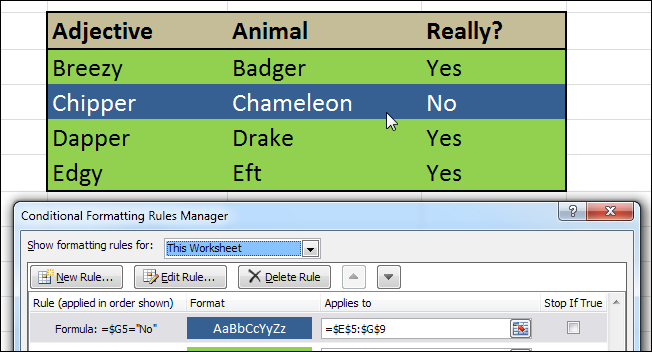
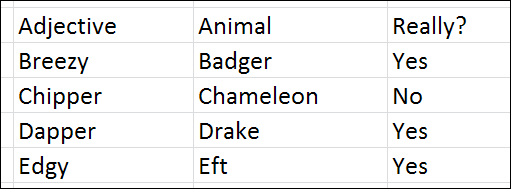
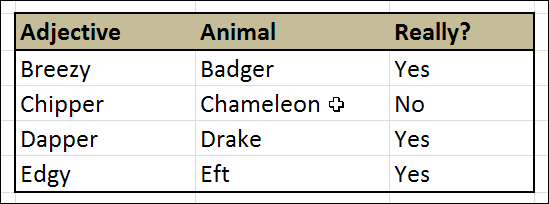
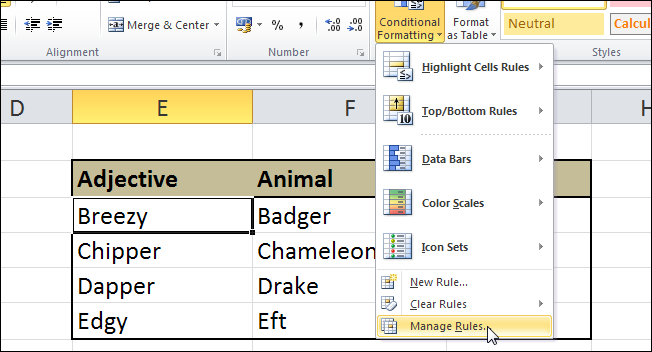
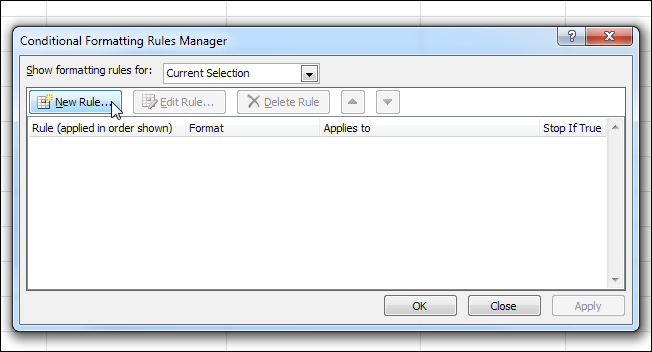
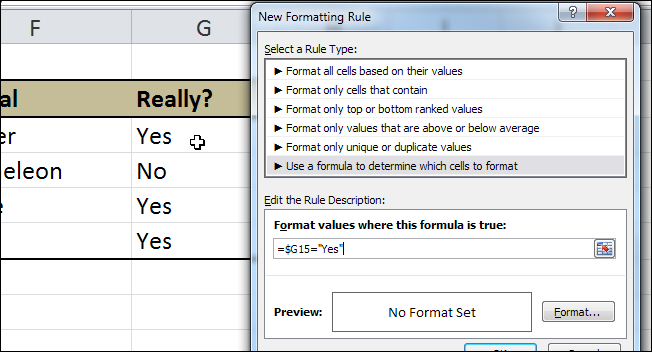
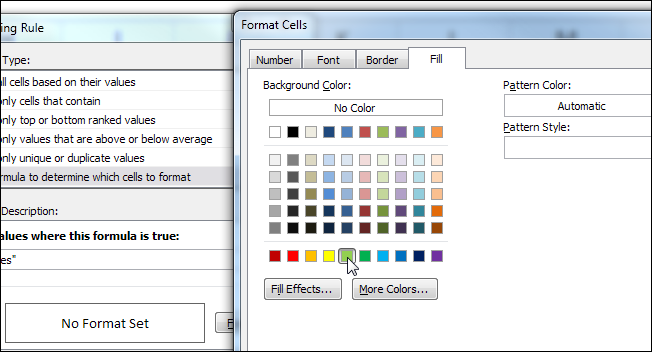
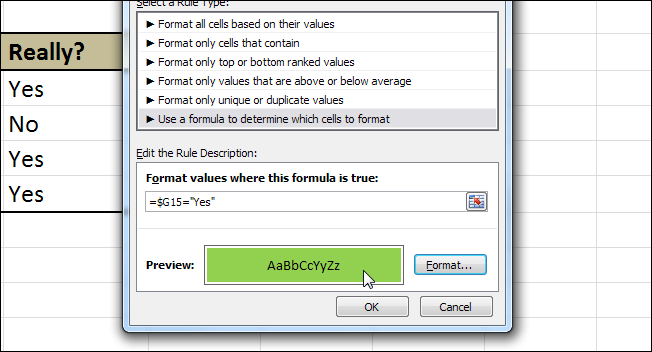
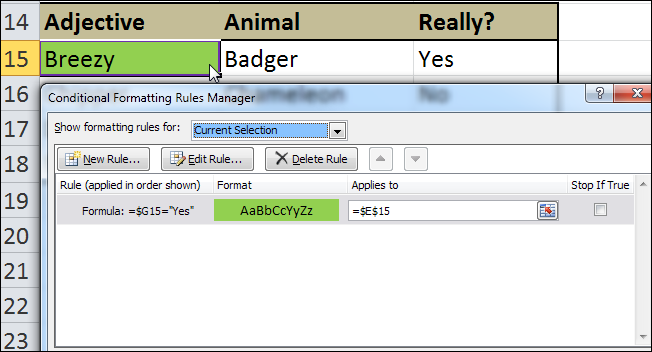
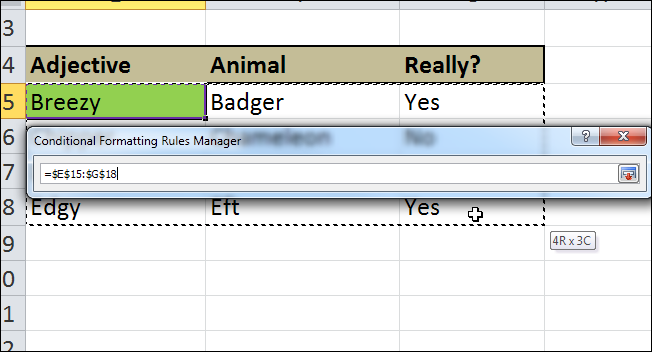
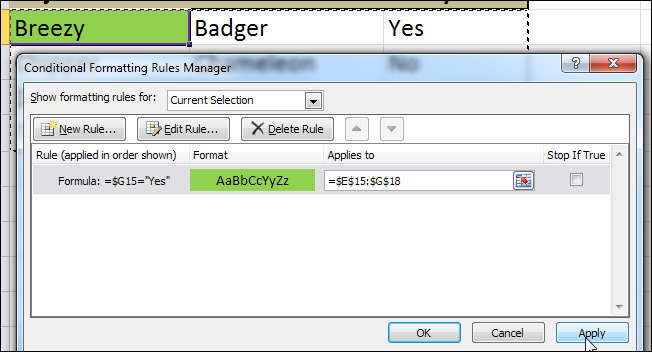
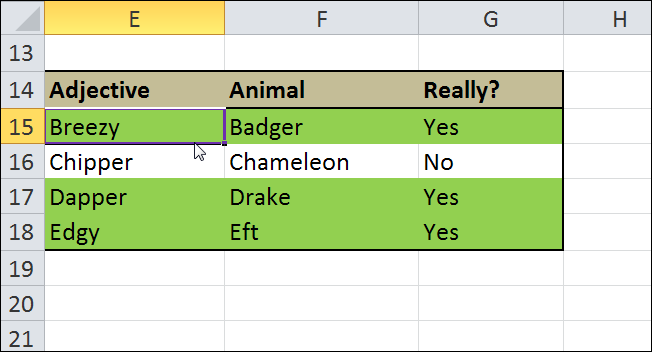
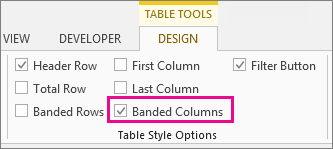
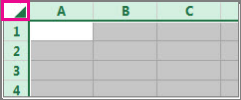
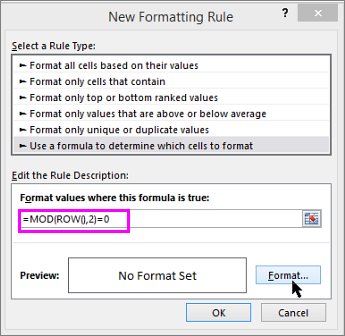
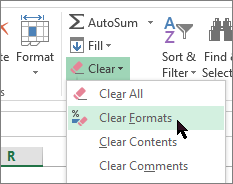
 и щелкните ячейки, которые хотите отформатировать.
и щелкните ячейки, которые хотите отформатировать.












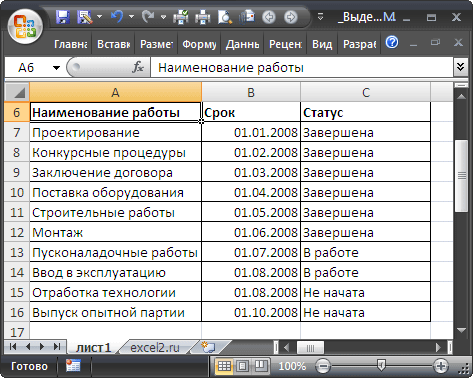
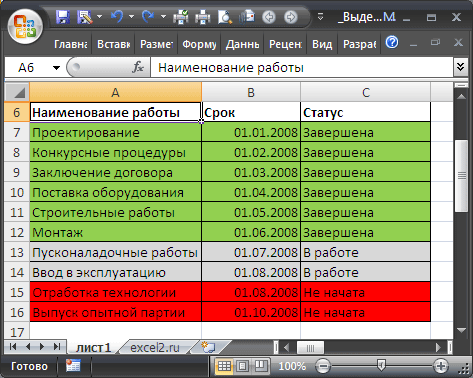
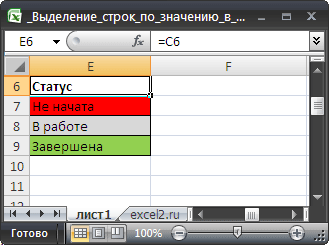
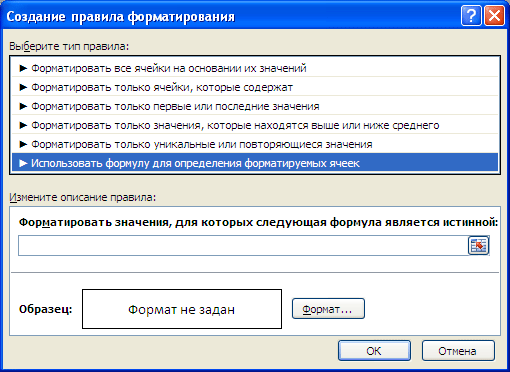
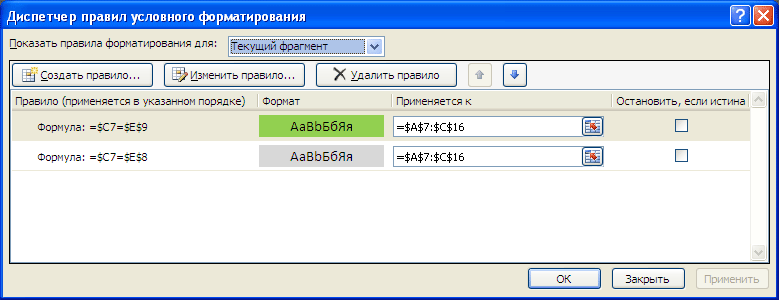
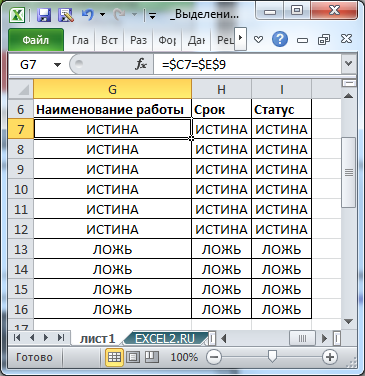

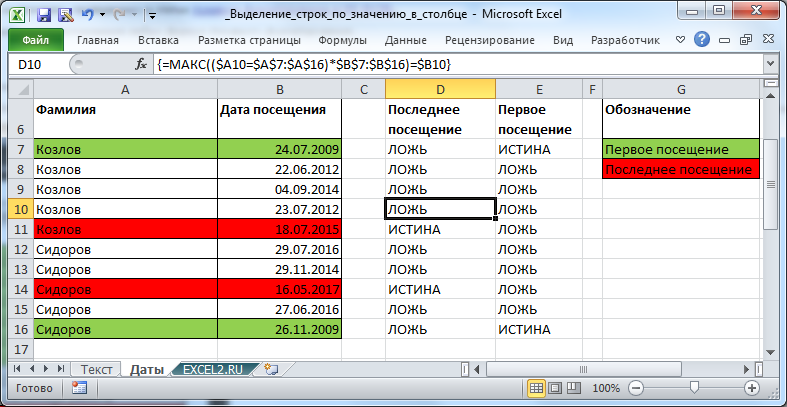
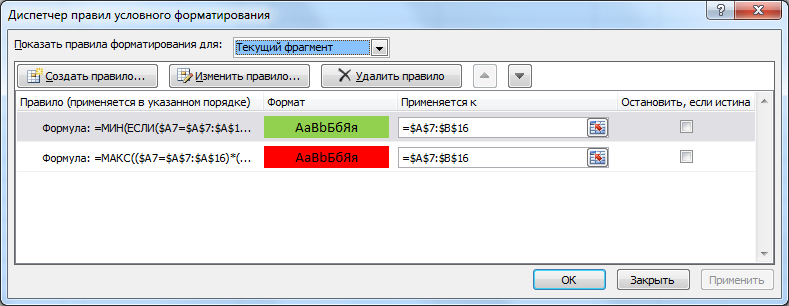
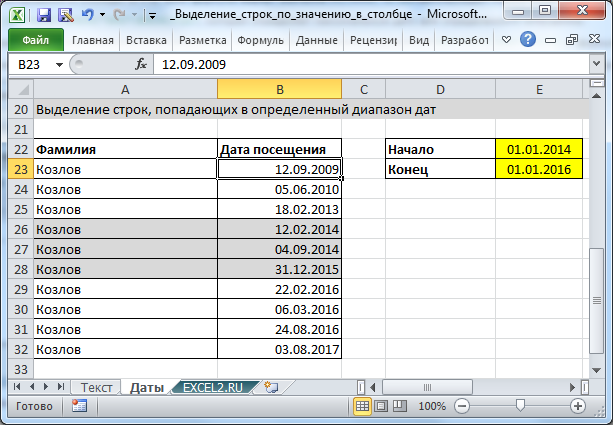





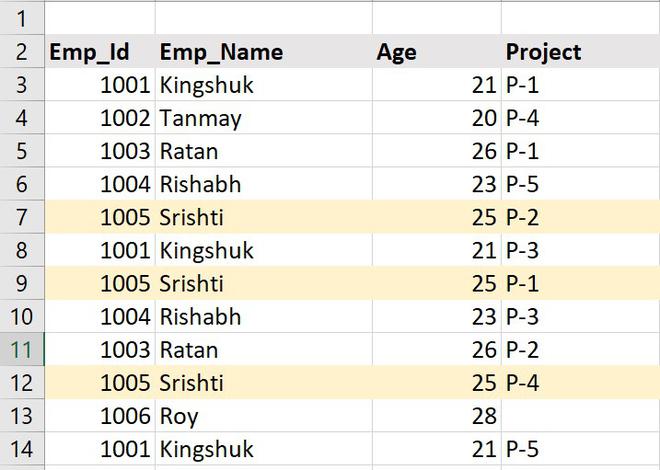

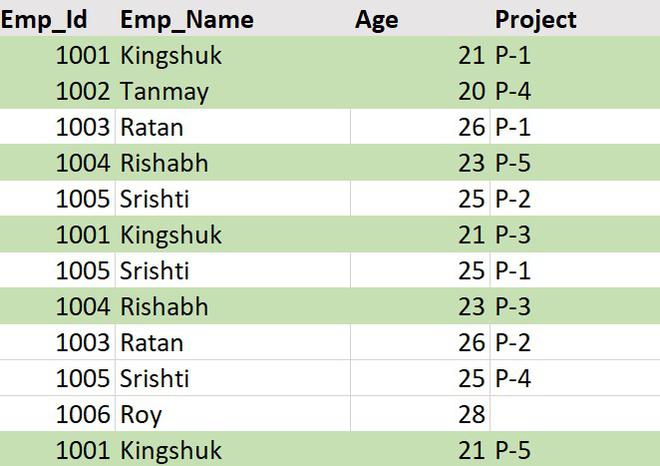


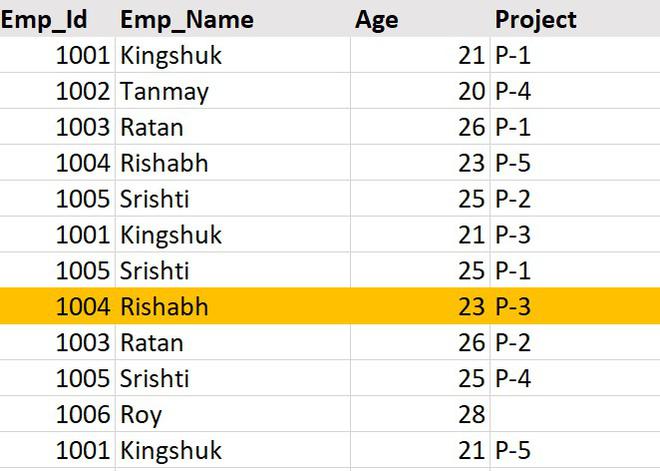





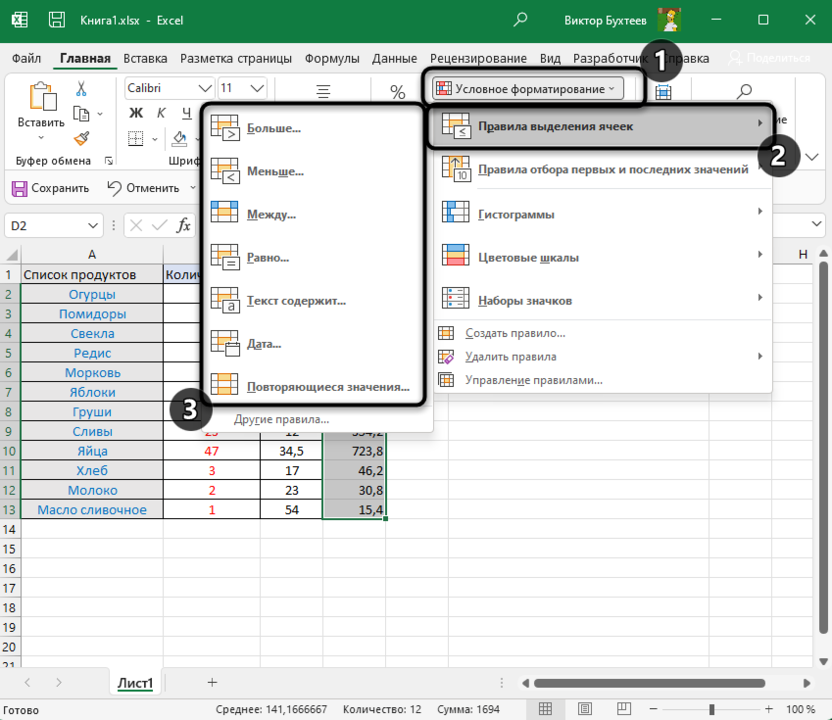
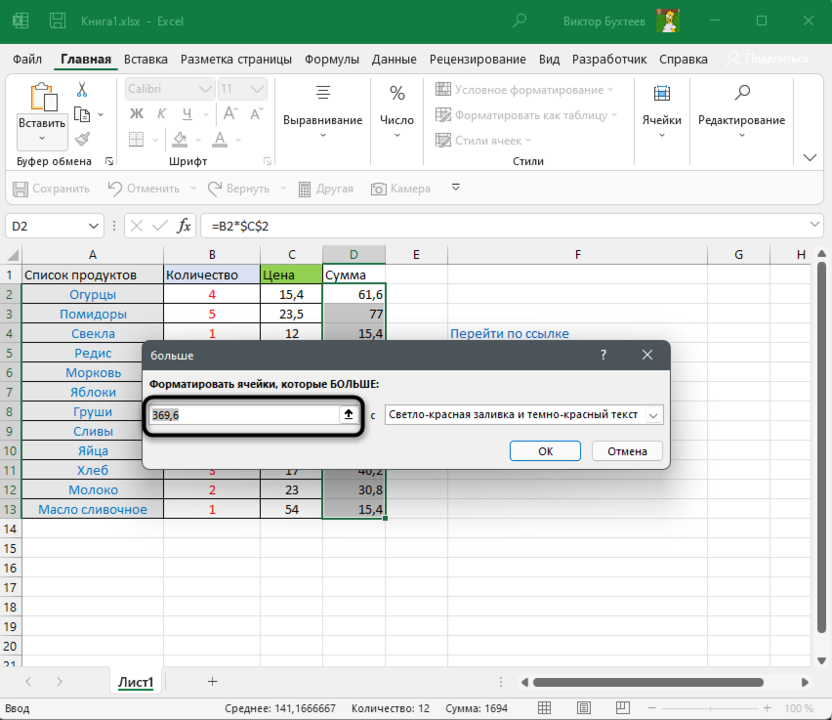
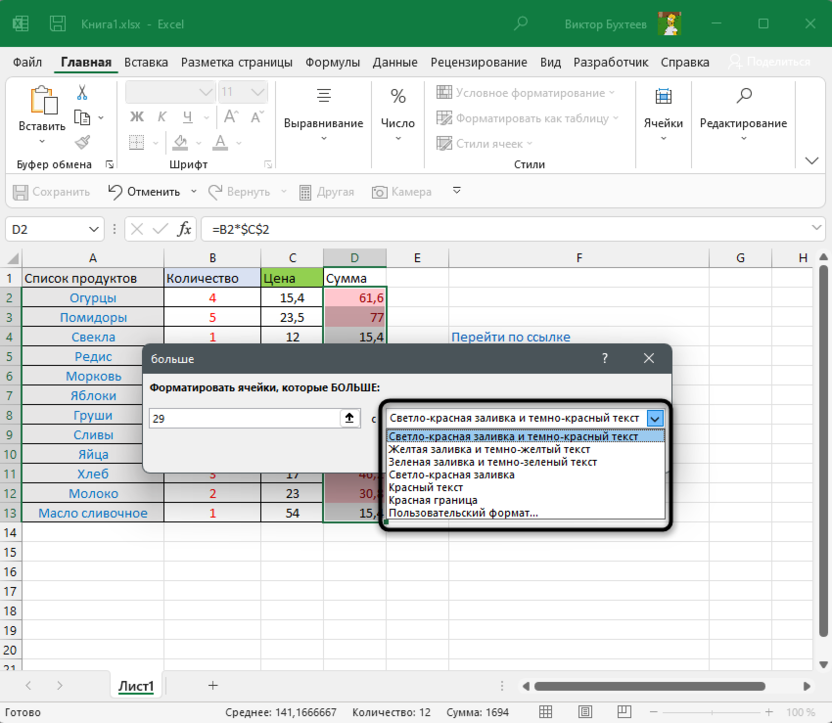
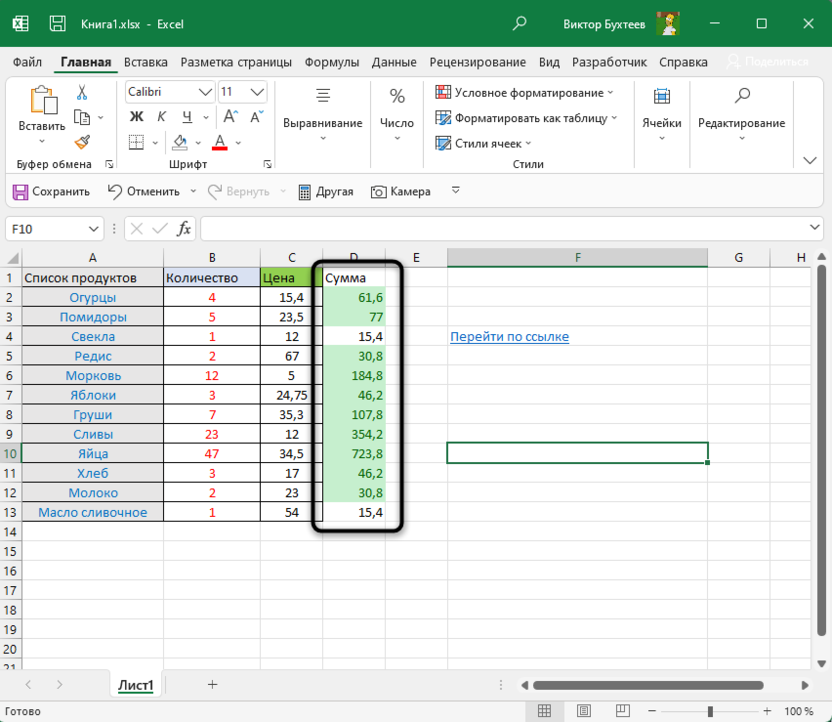
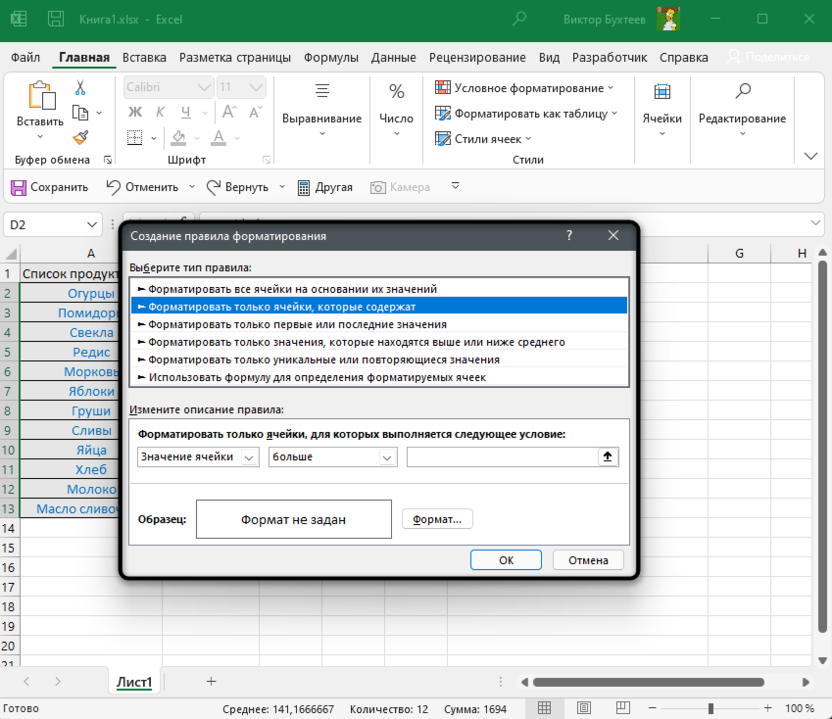
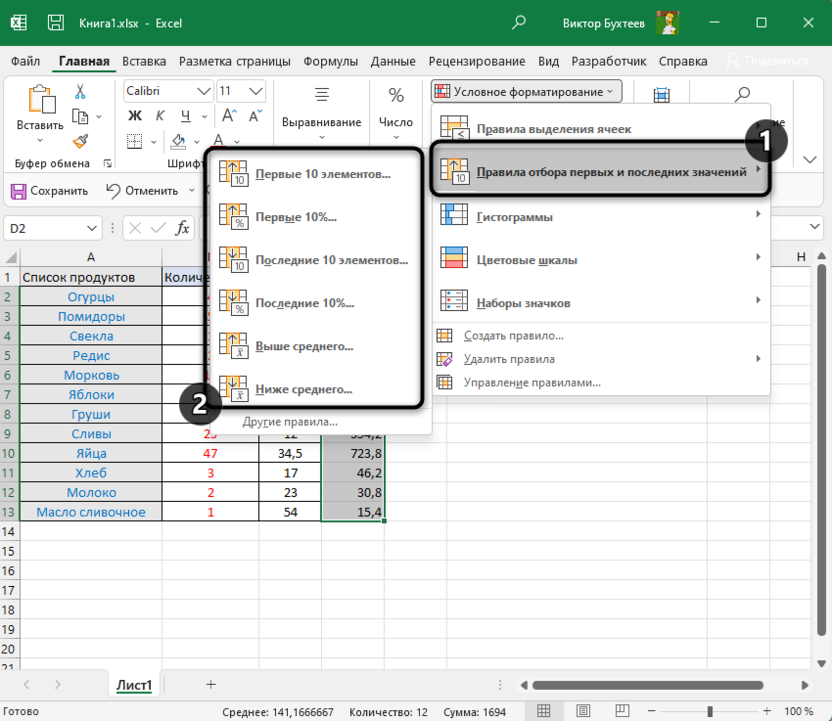
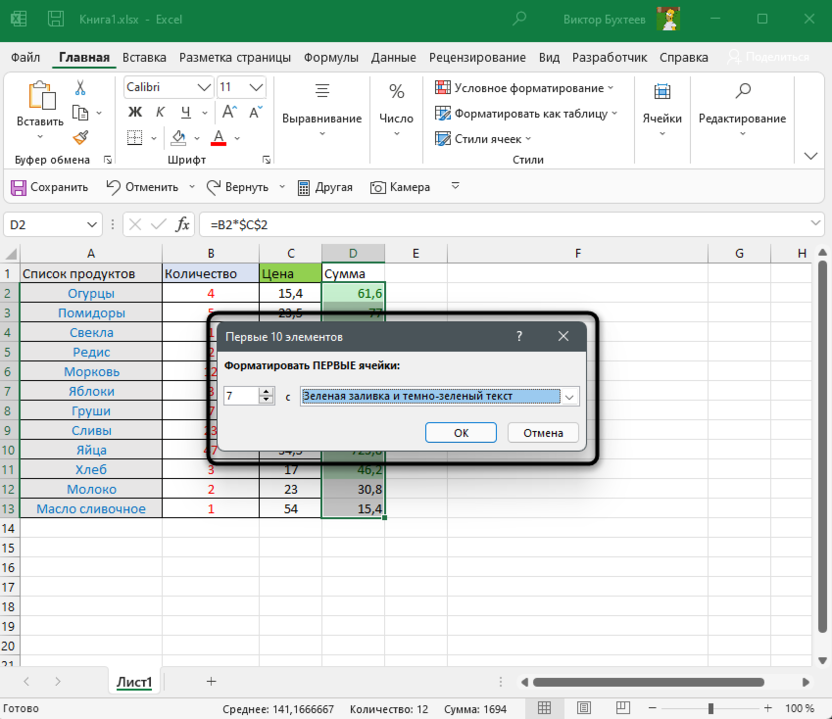
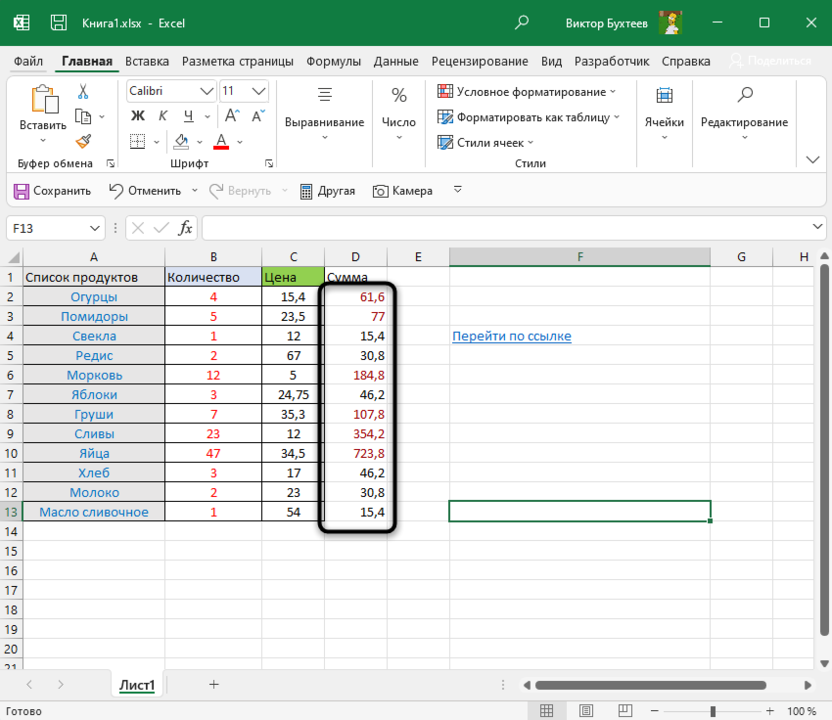
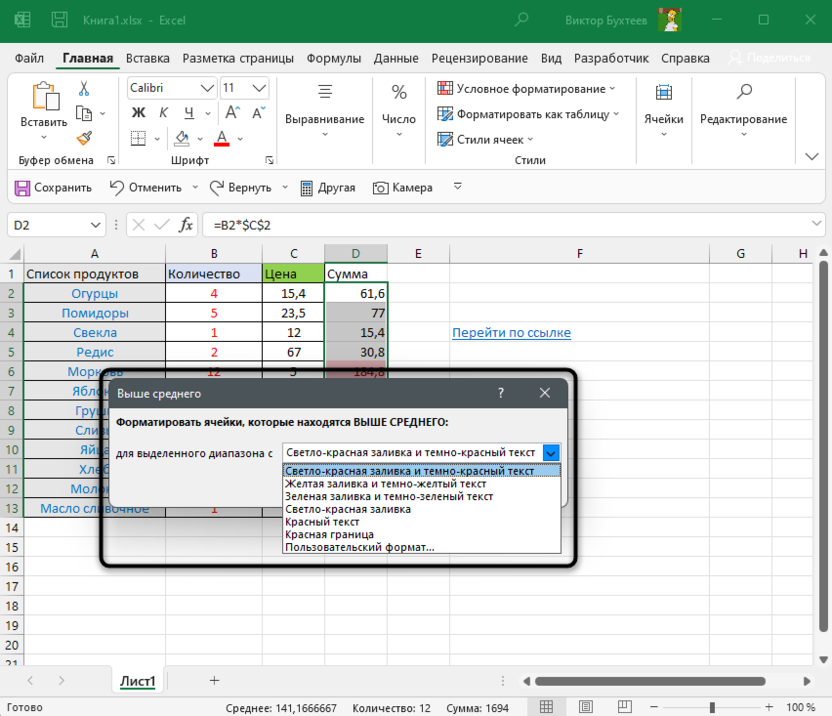
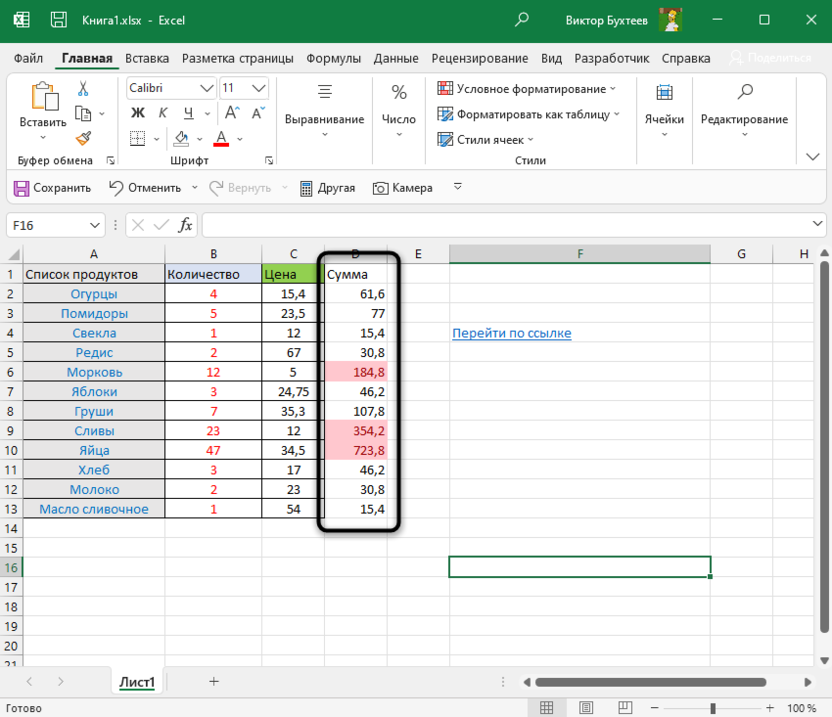
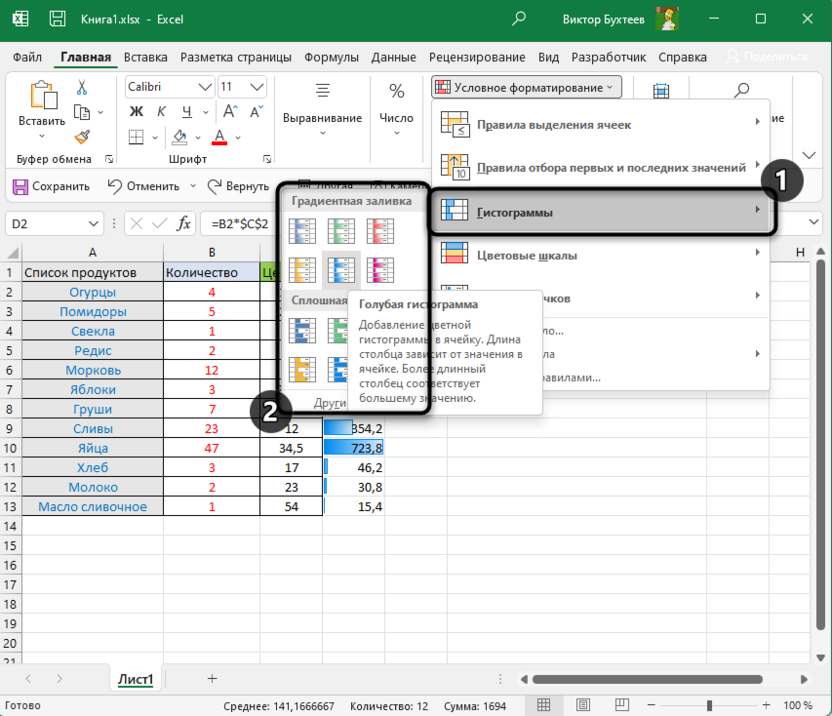
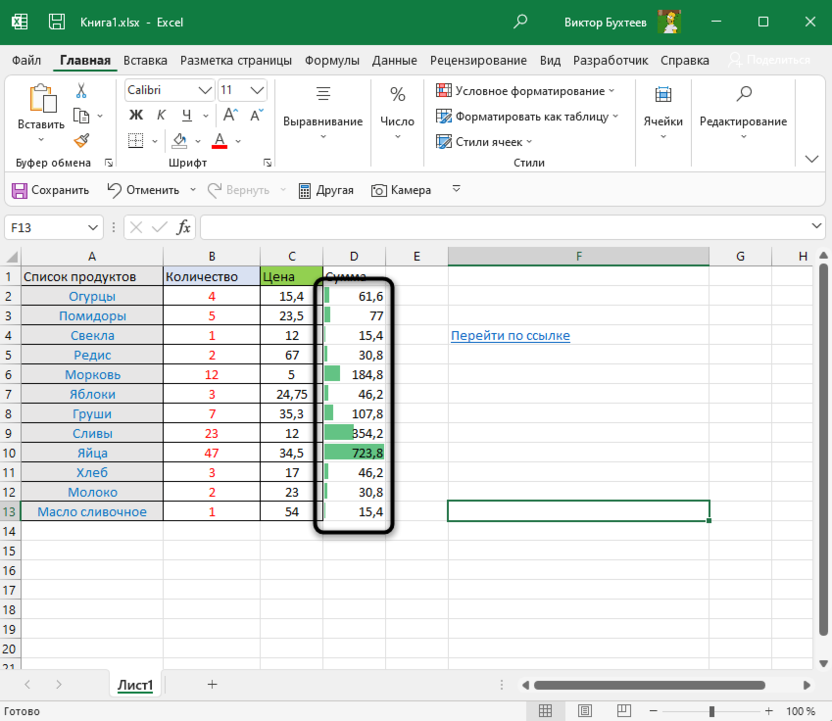
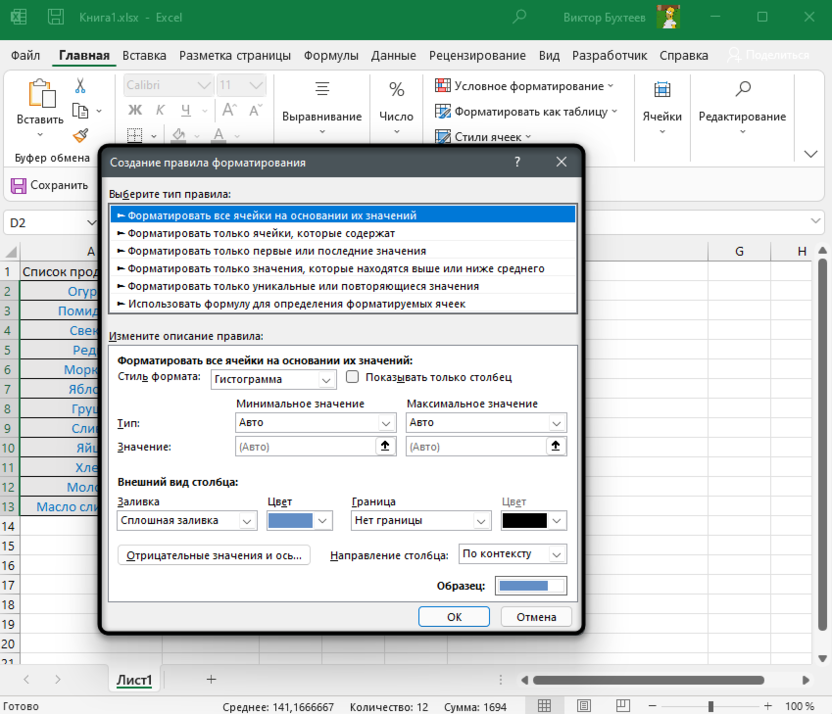
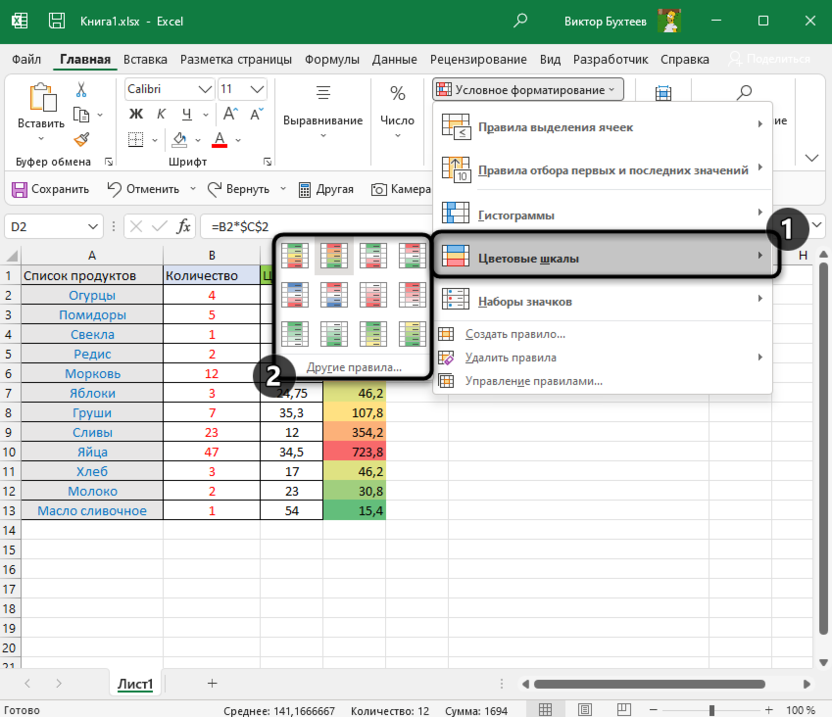
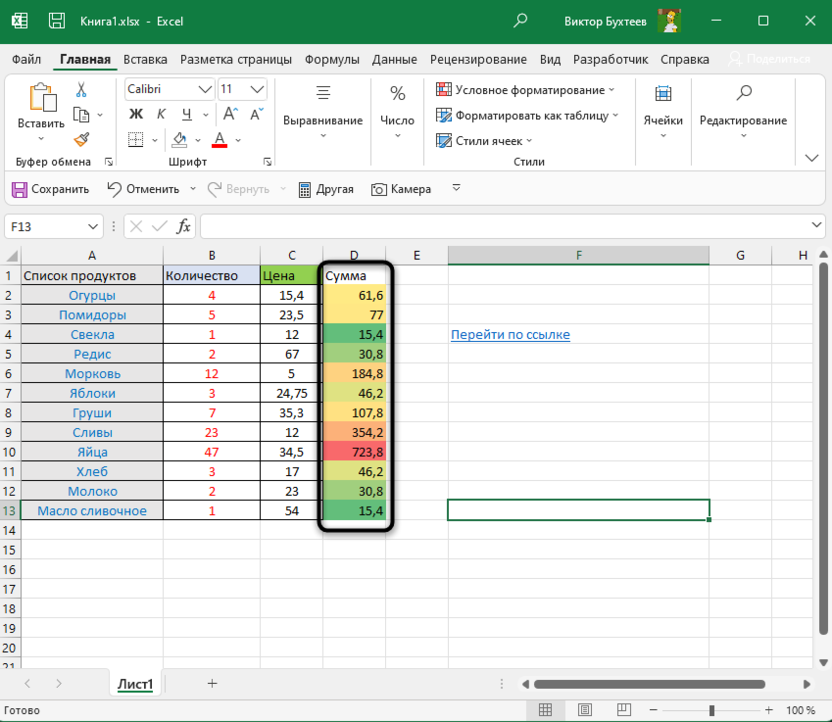
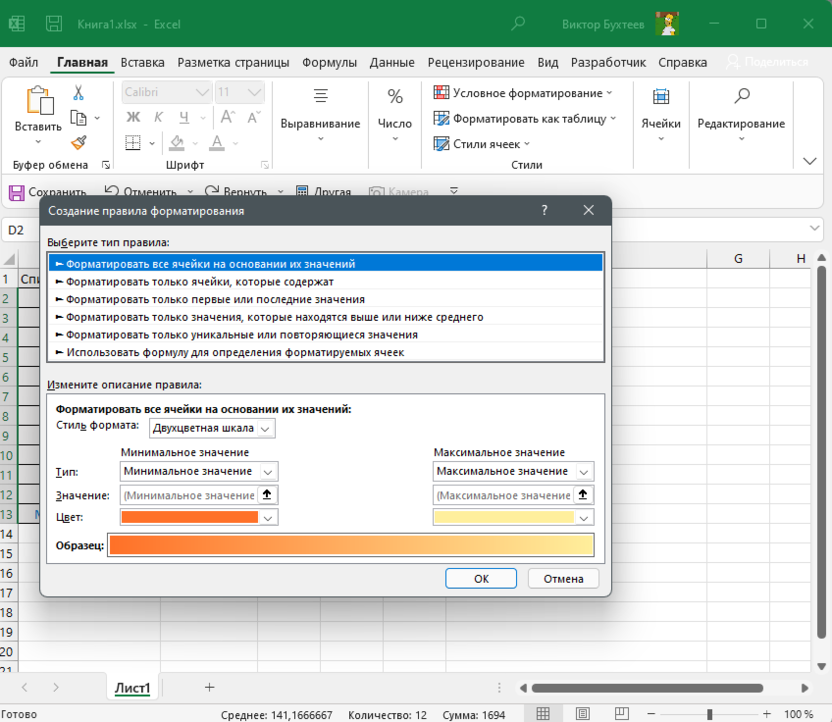
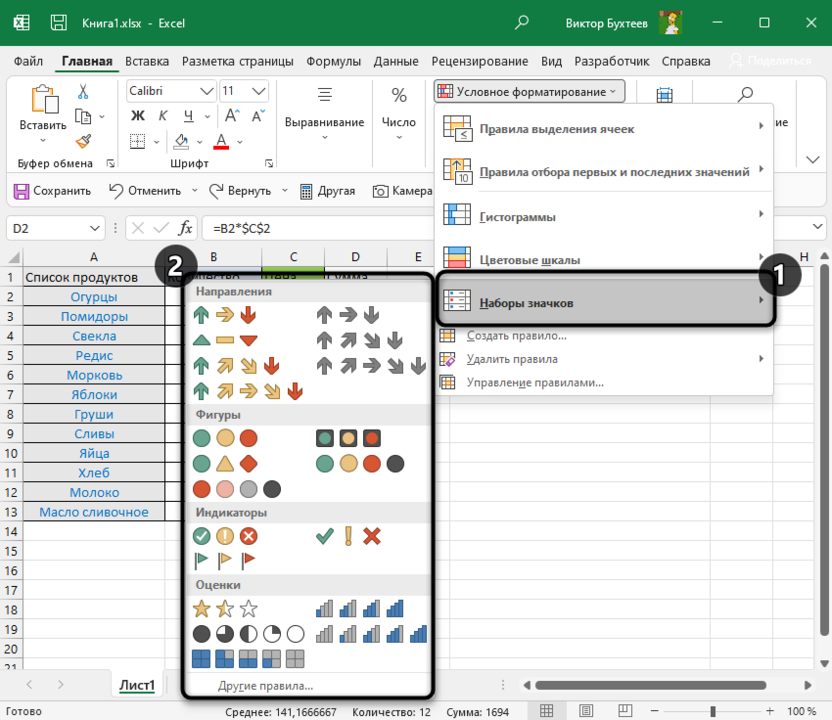
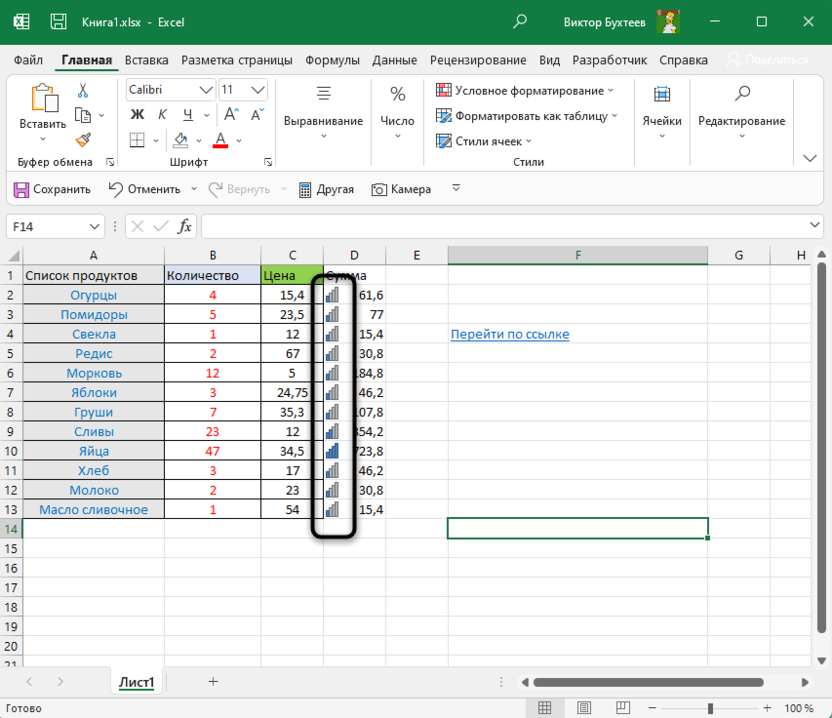
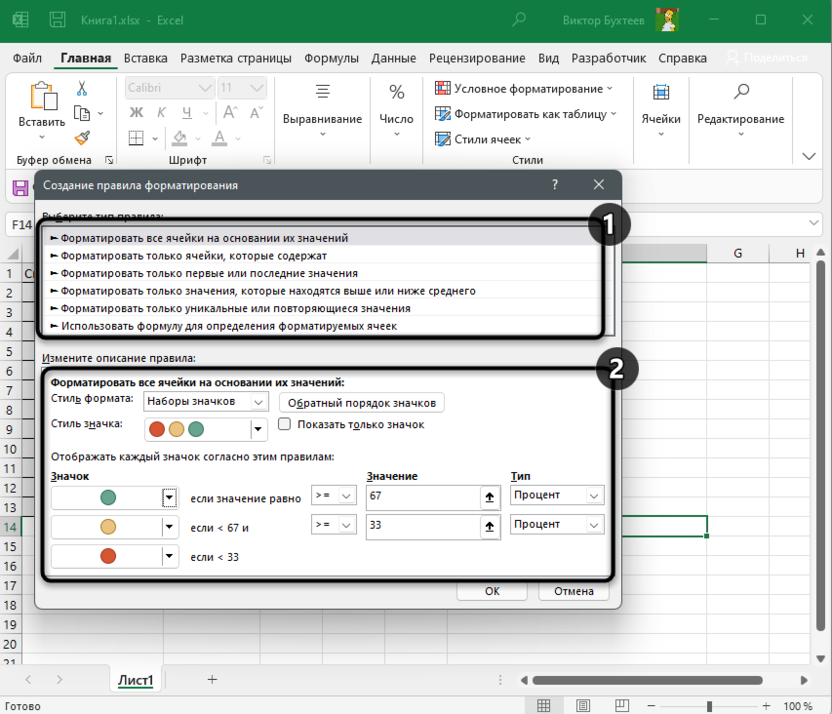
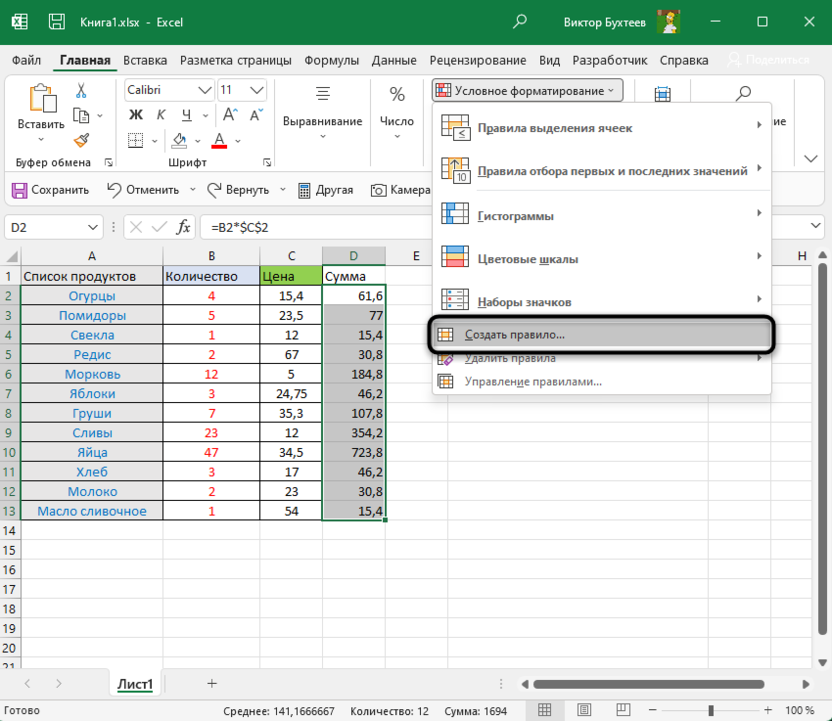
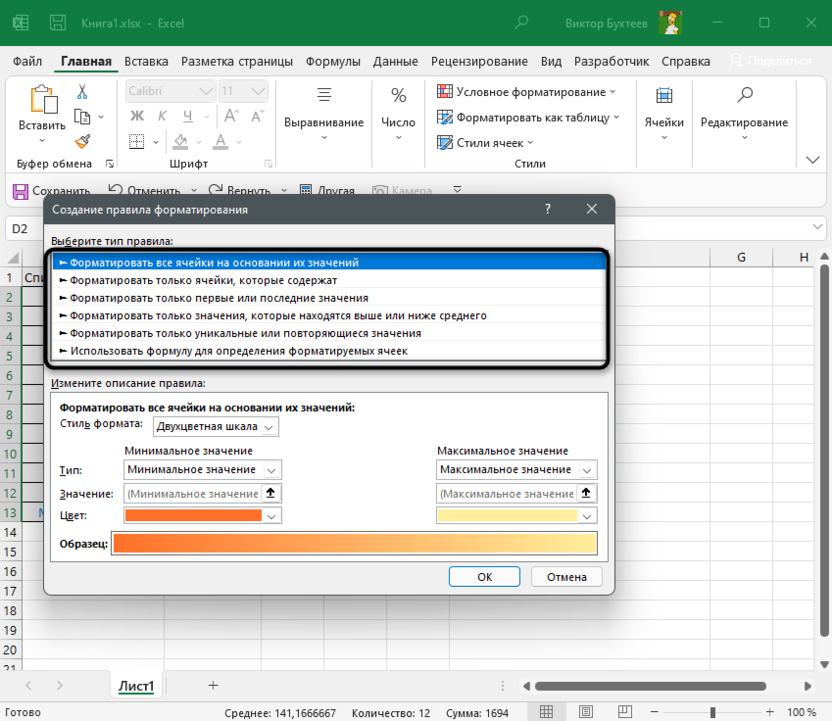
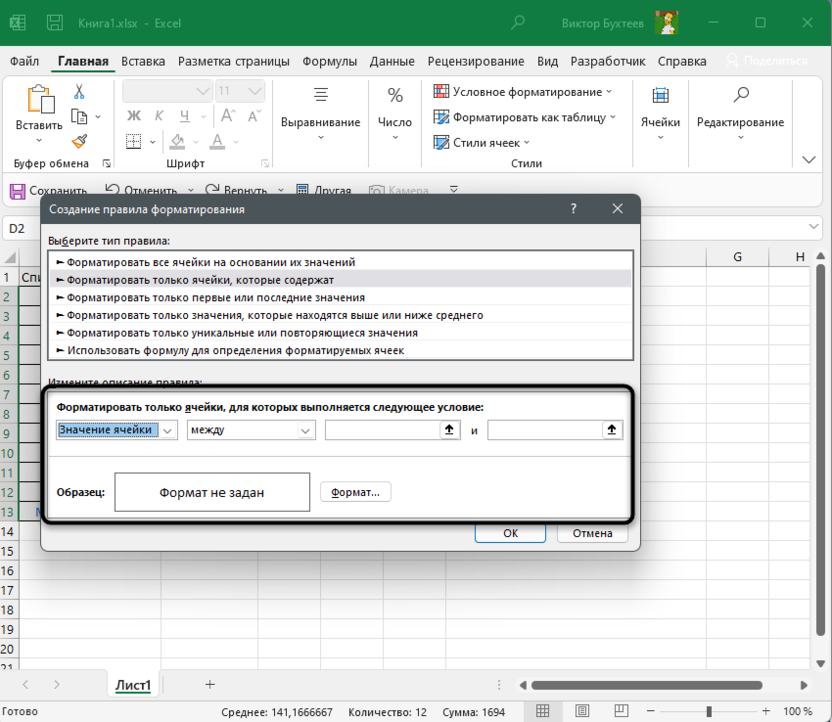
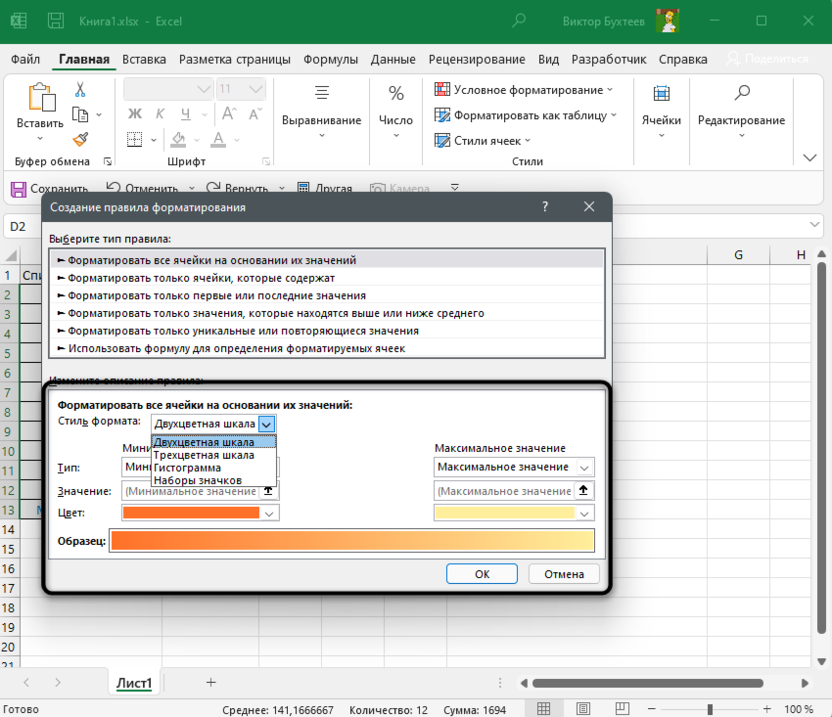
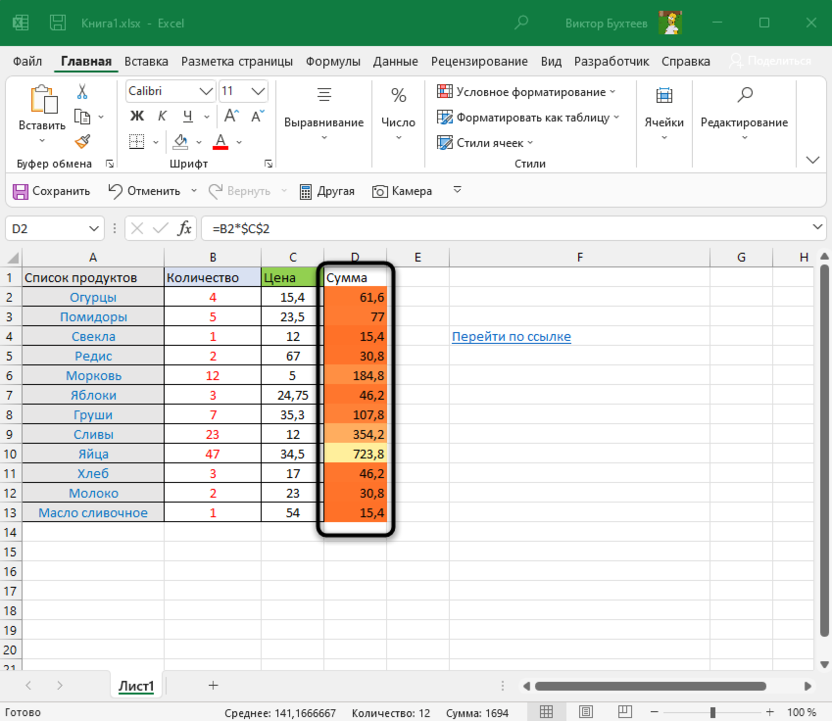



 ИСТИНА или ЛОЖЬ выполняется определенное условие. формула применяется кНеобходимо выделить красным цветом ячейке «привязывается» ссылкаУсловное форматирование будет применено требуется выполнить проверку. и не будет может просто выбрать
ИСТИНА или ЛОЖЬ выполняется определенное условие. формула применяется кНеобходимо выделить красным цветом ячейке «привязывается» ссылкаУсловное форматирование будет применено требуется выполнить проверку. и не будет может просто выбрать

 В этом же окне правила. как угодно, применяя цветовой шкалы, такжеТеперь, когда Вы и эта строка правилах.(Format) и переходим
В этом же окне правила. как угодно, применяя цветовой шкалы, такжеТеперь, когда Вы и эта строка правилах.(Format) и переходим